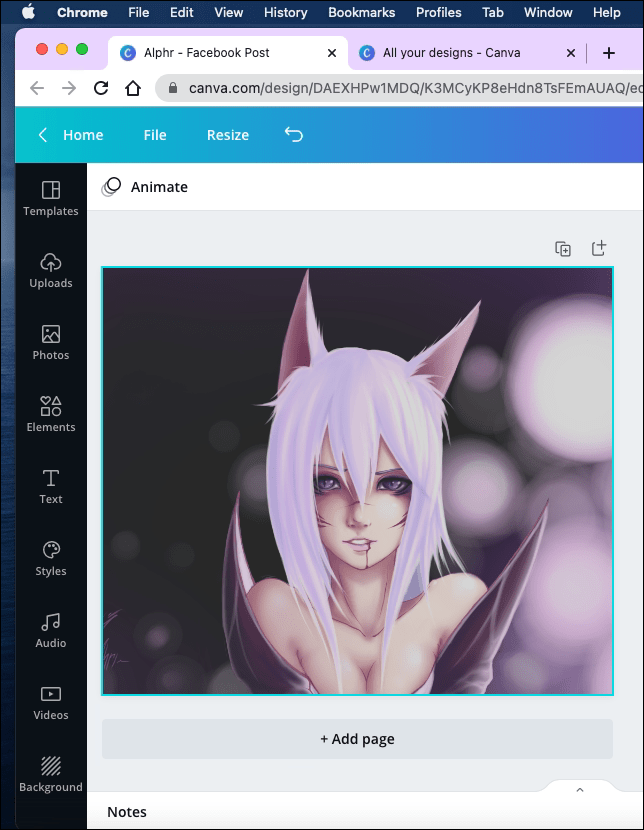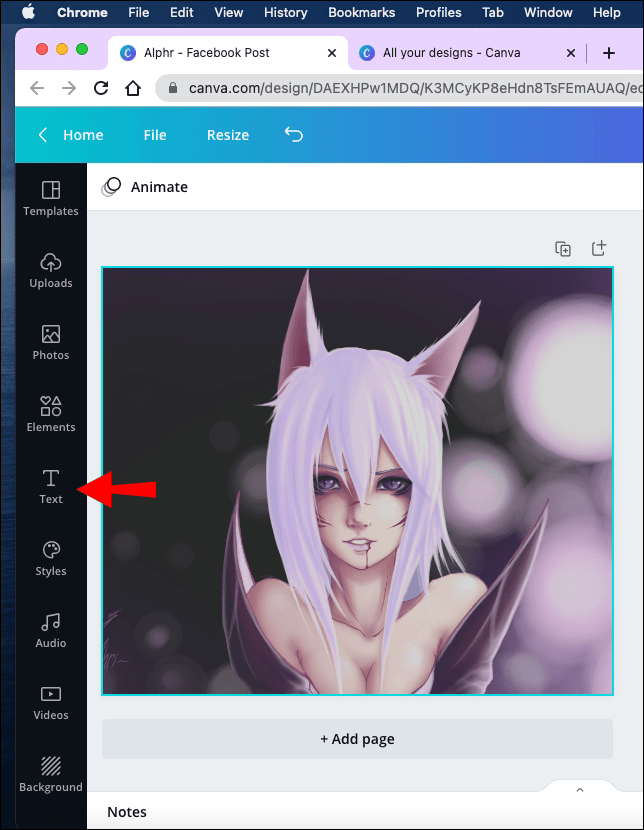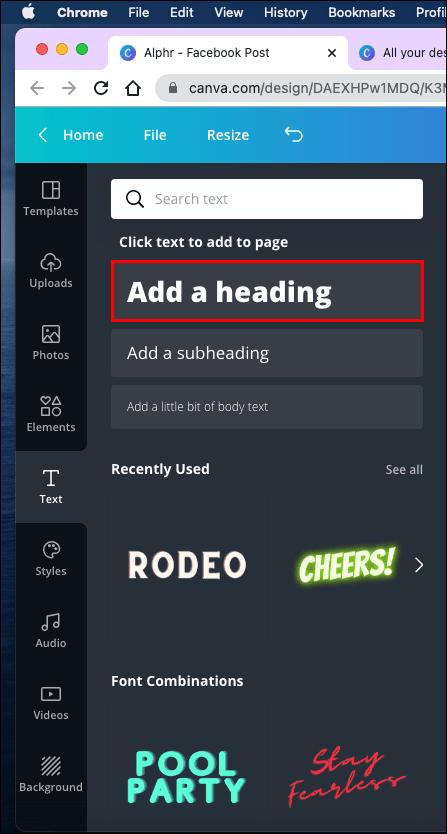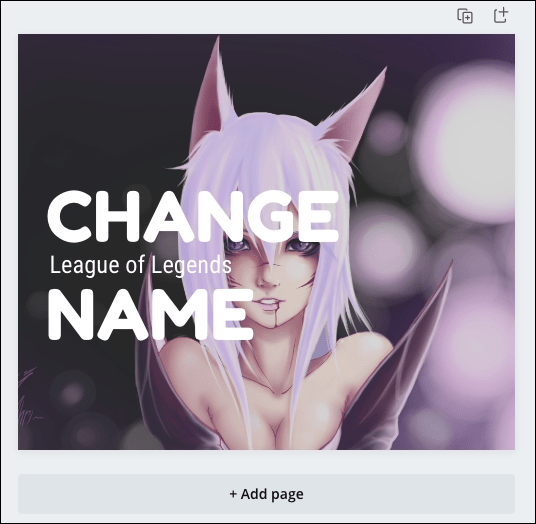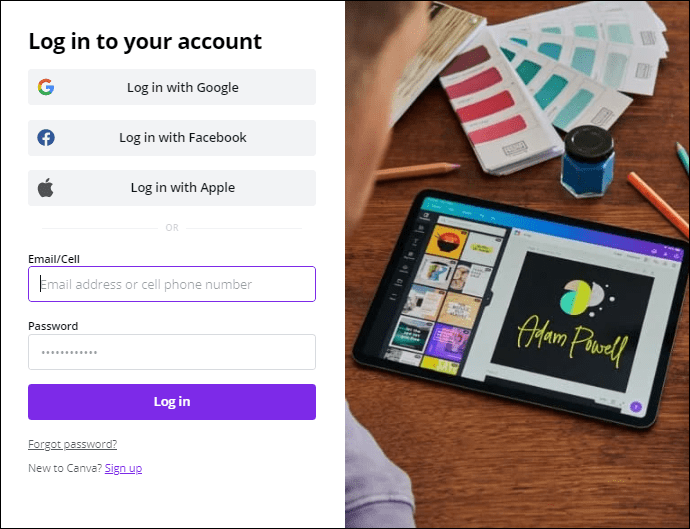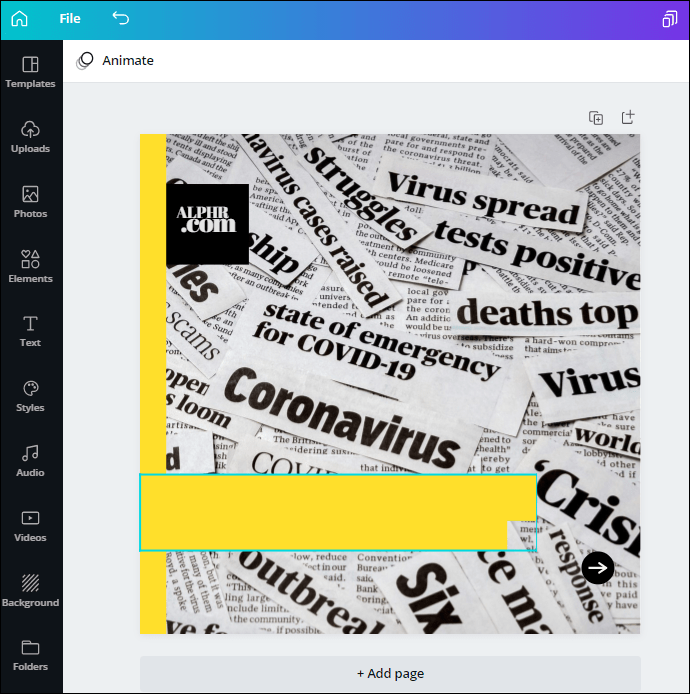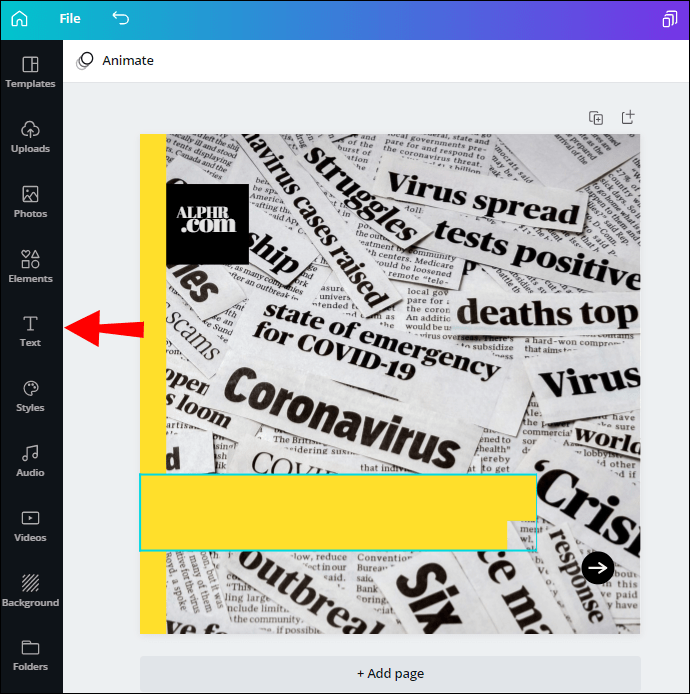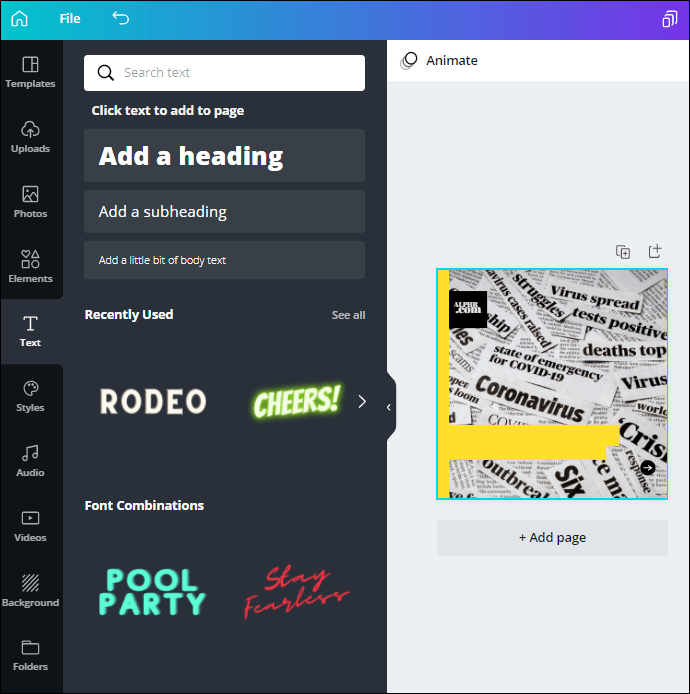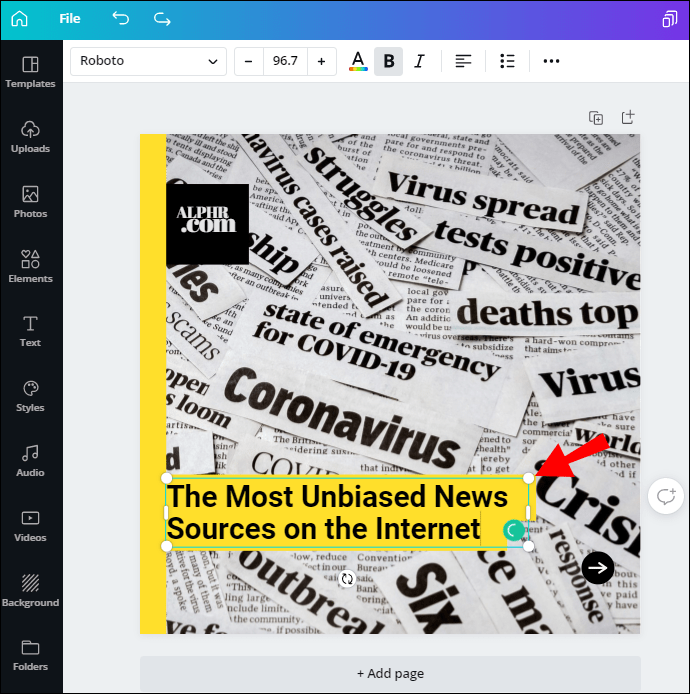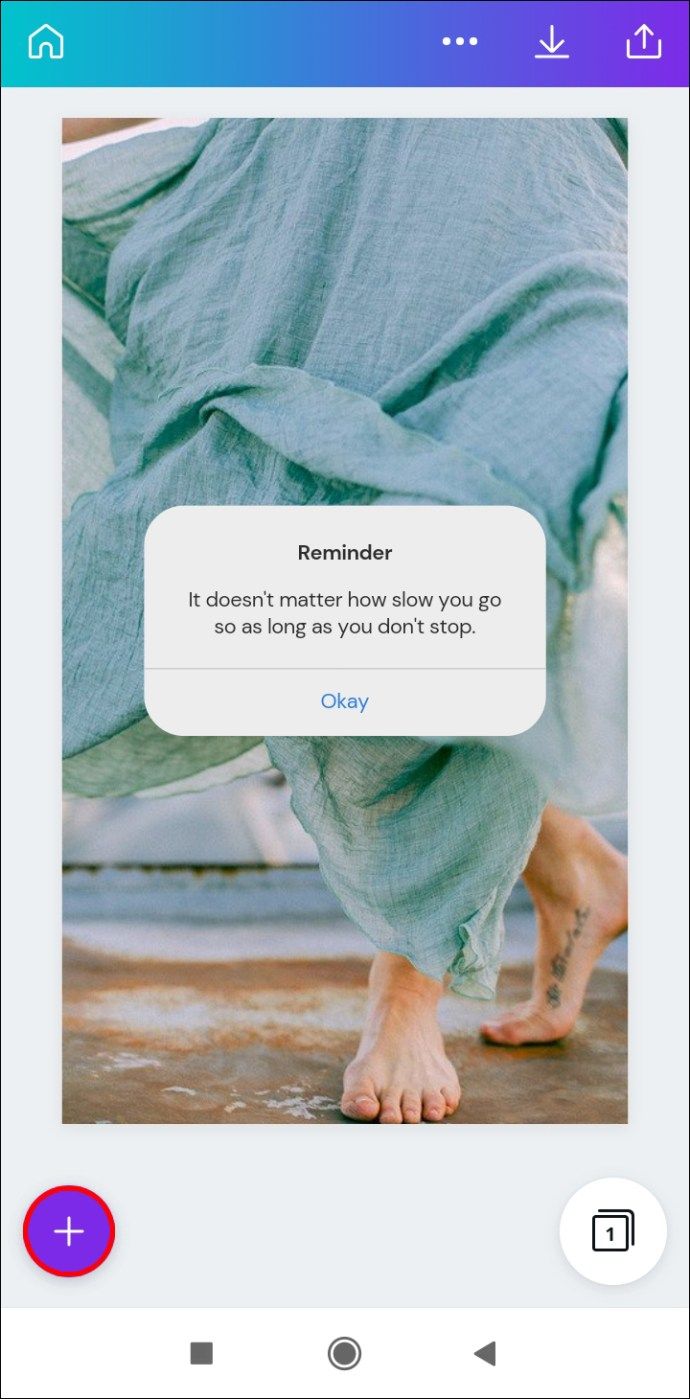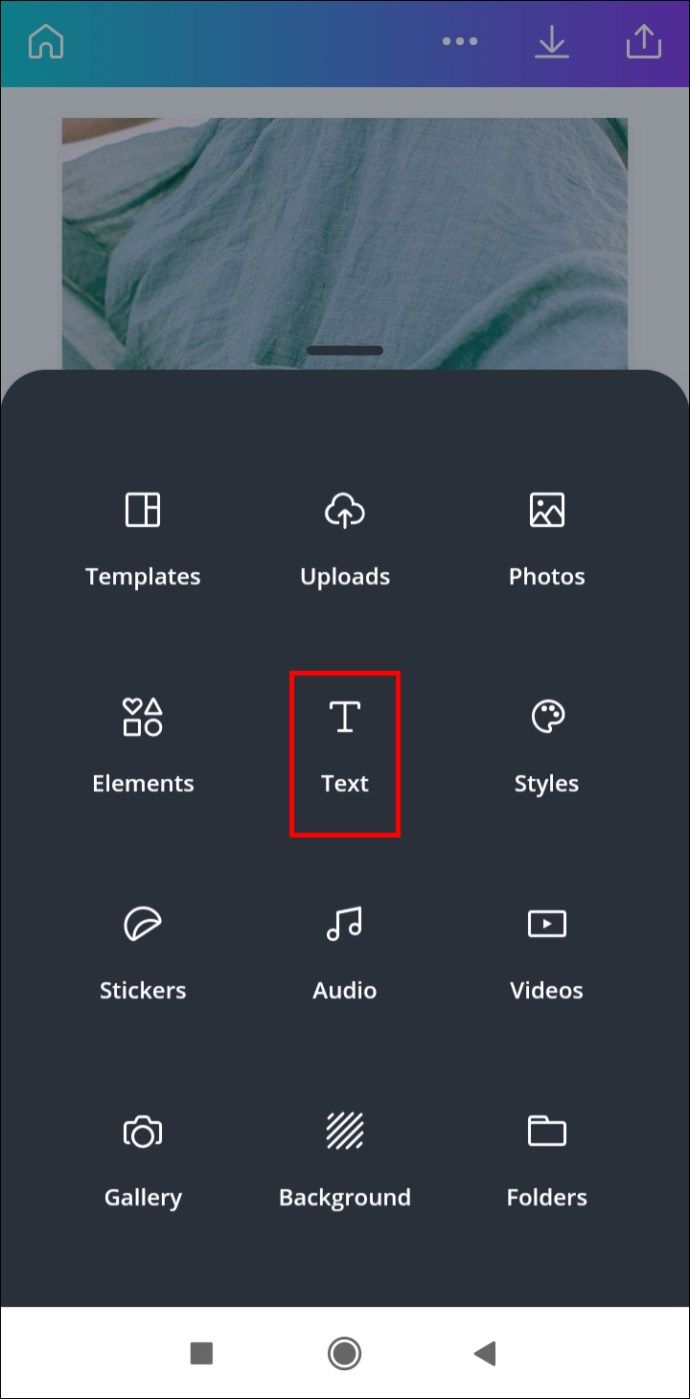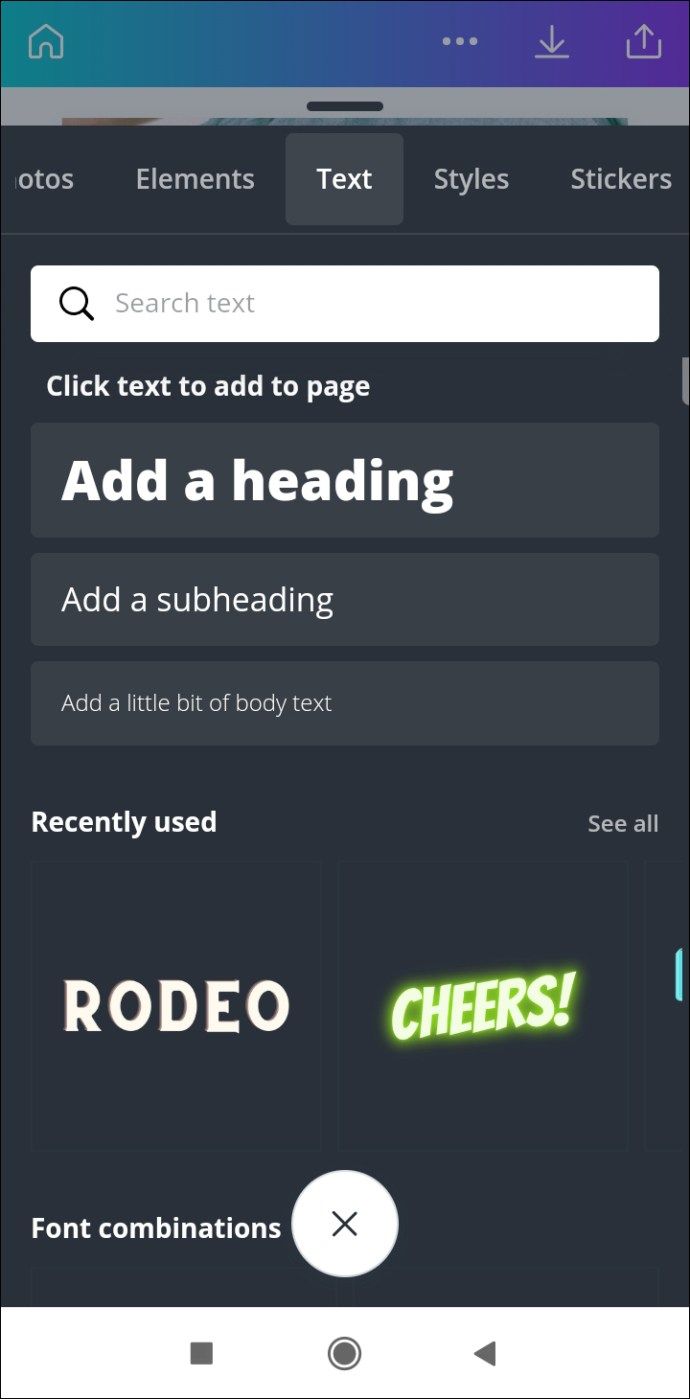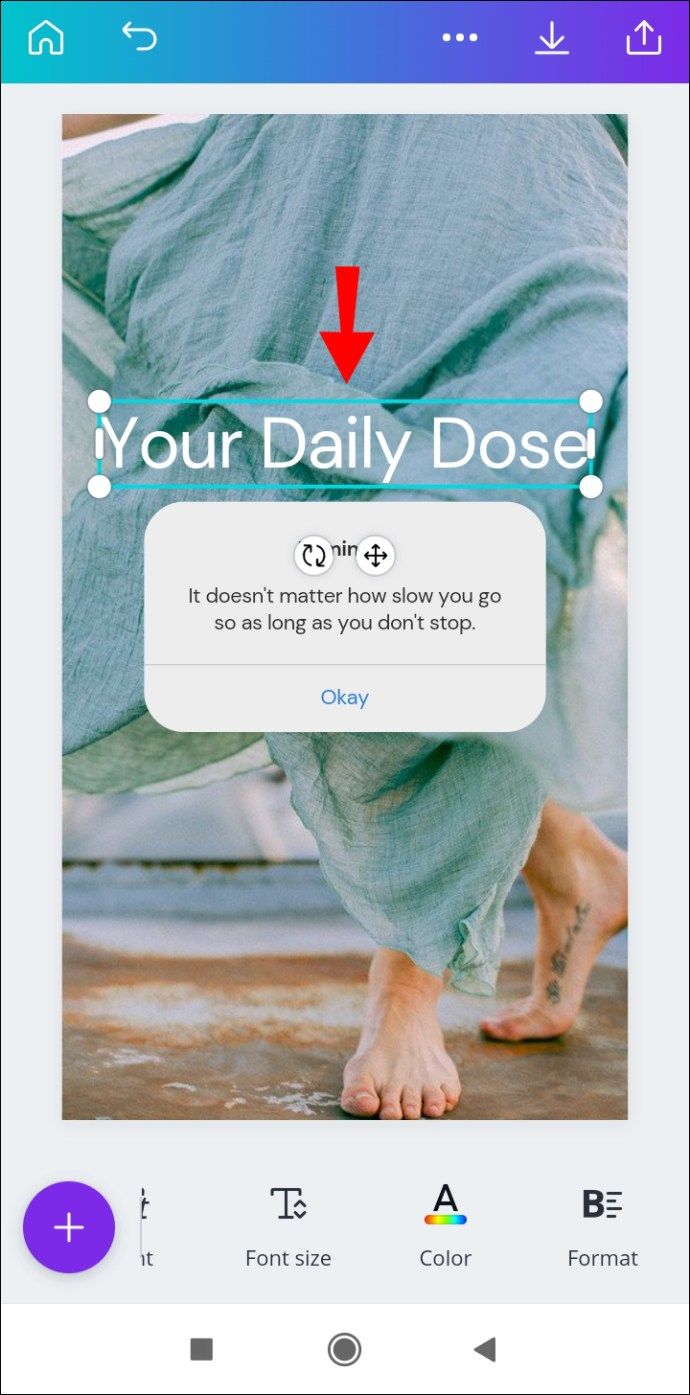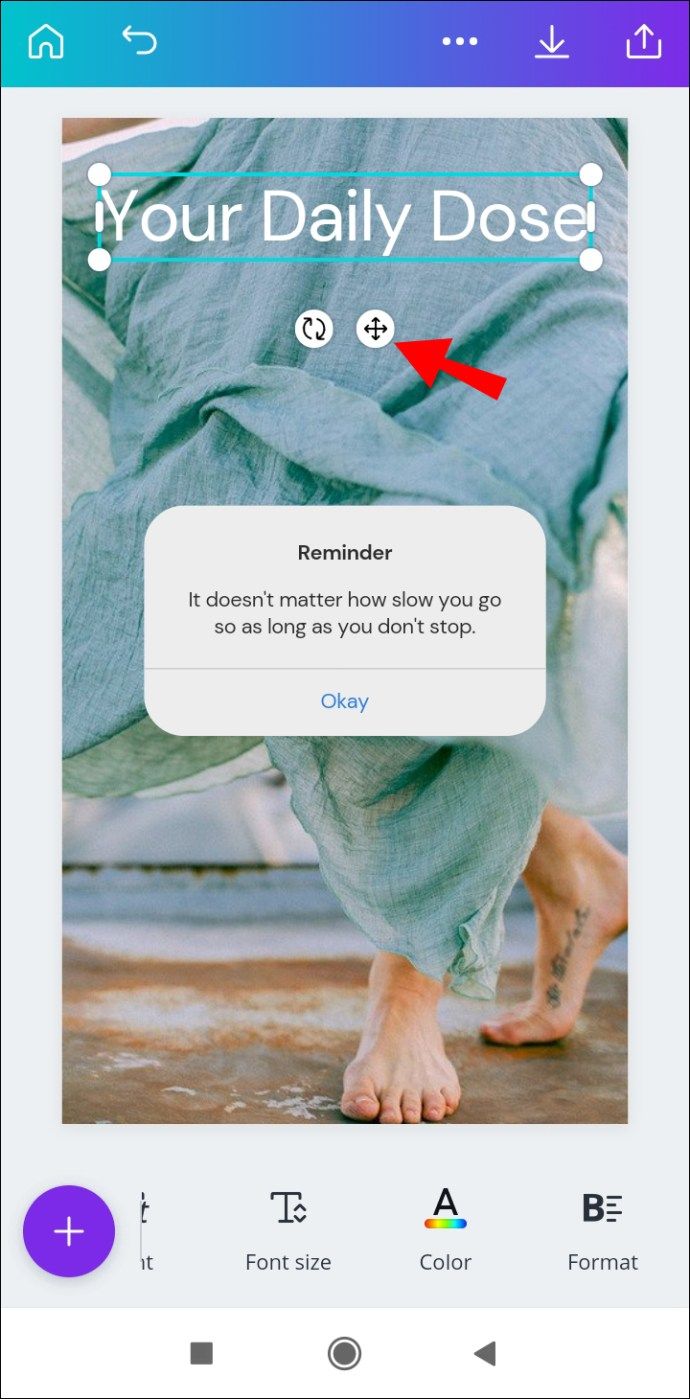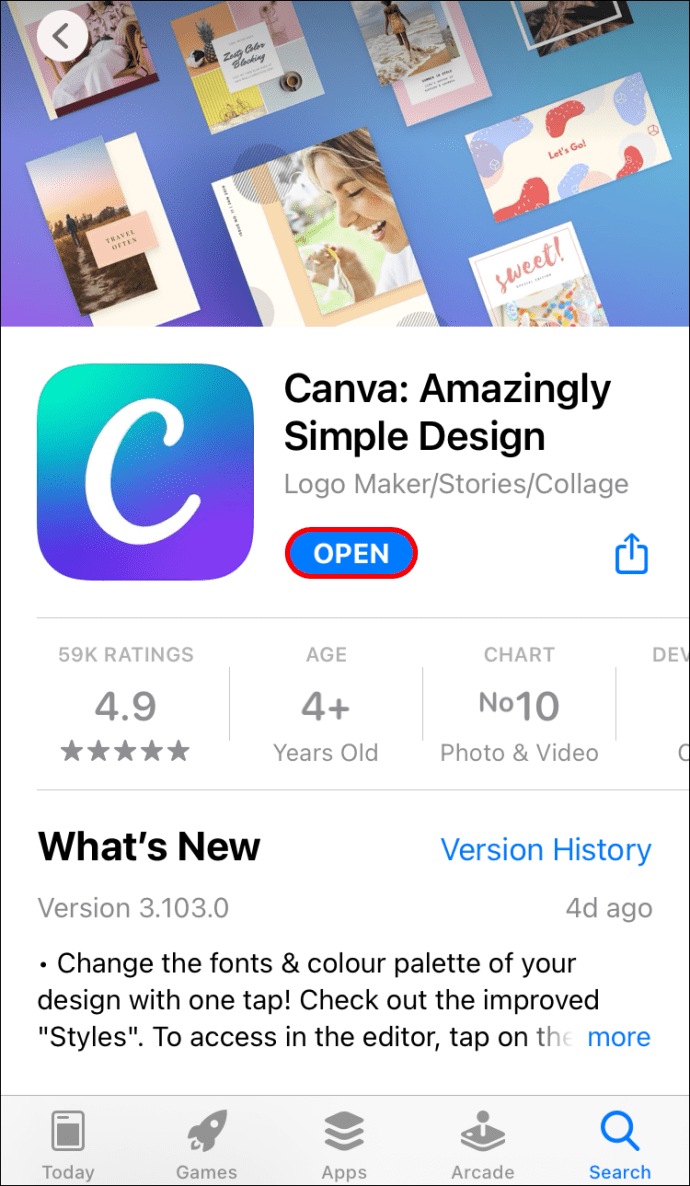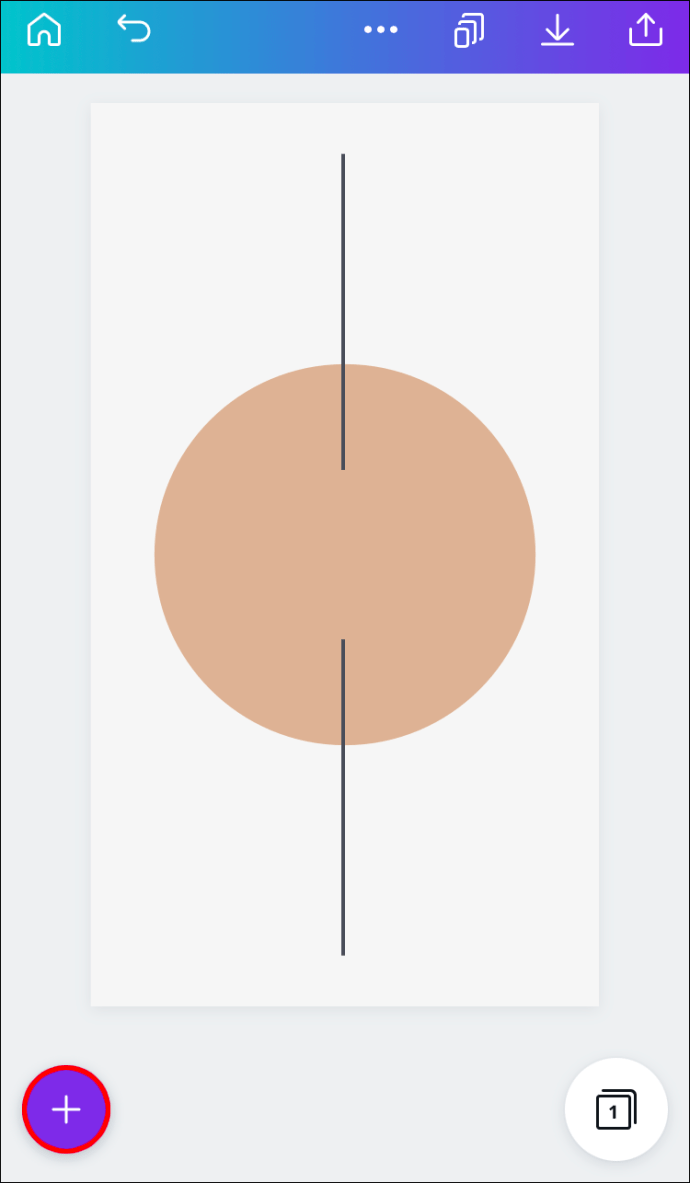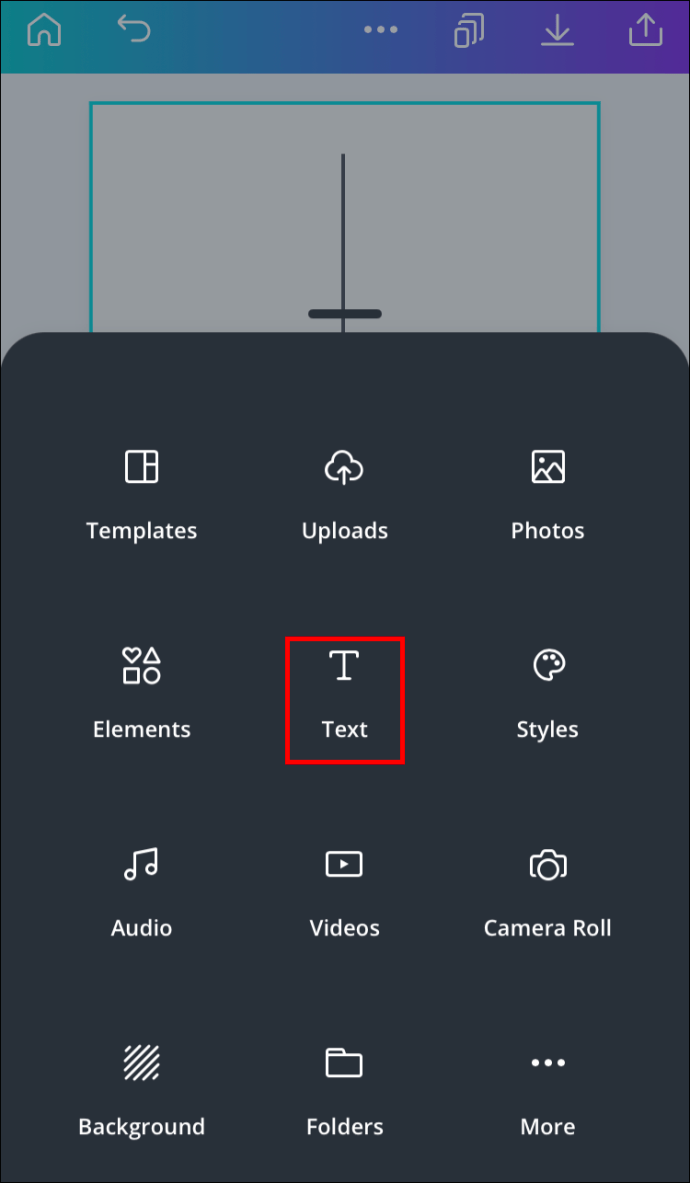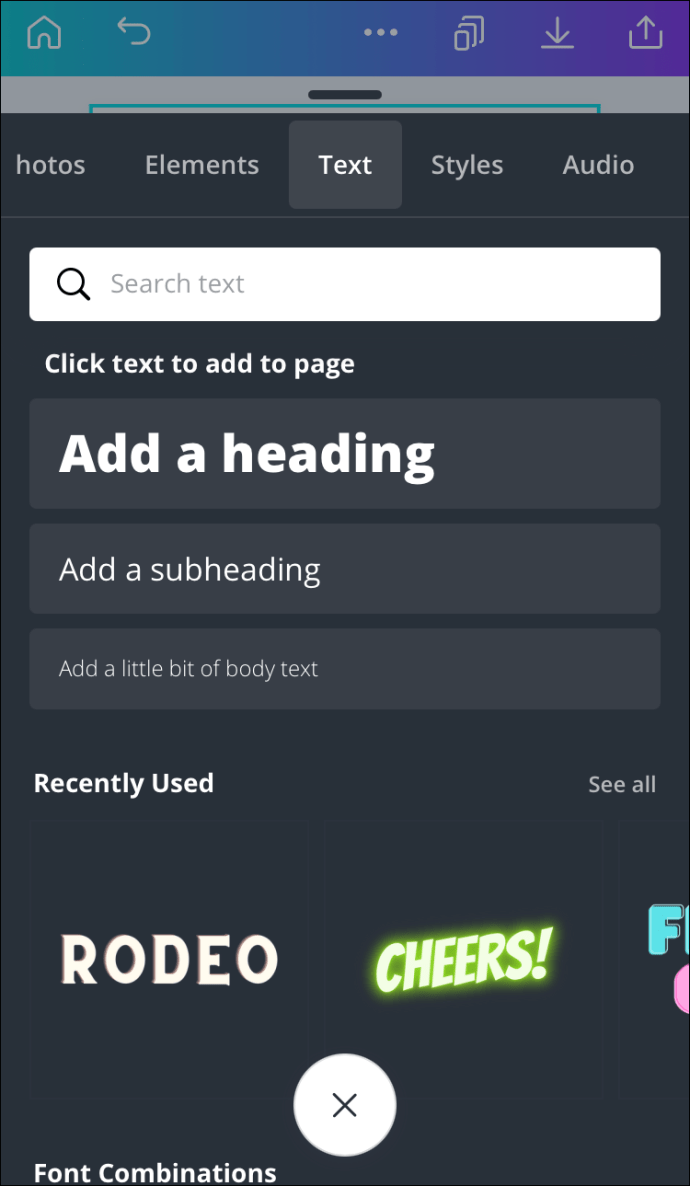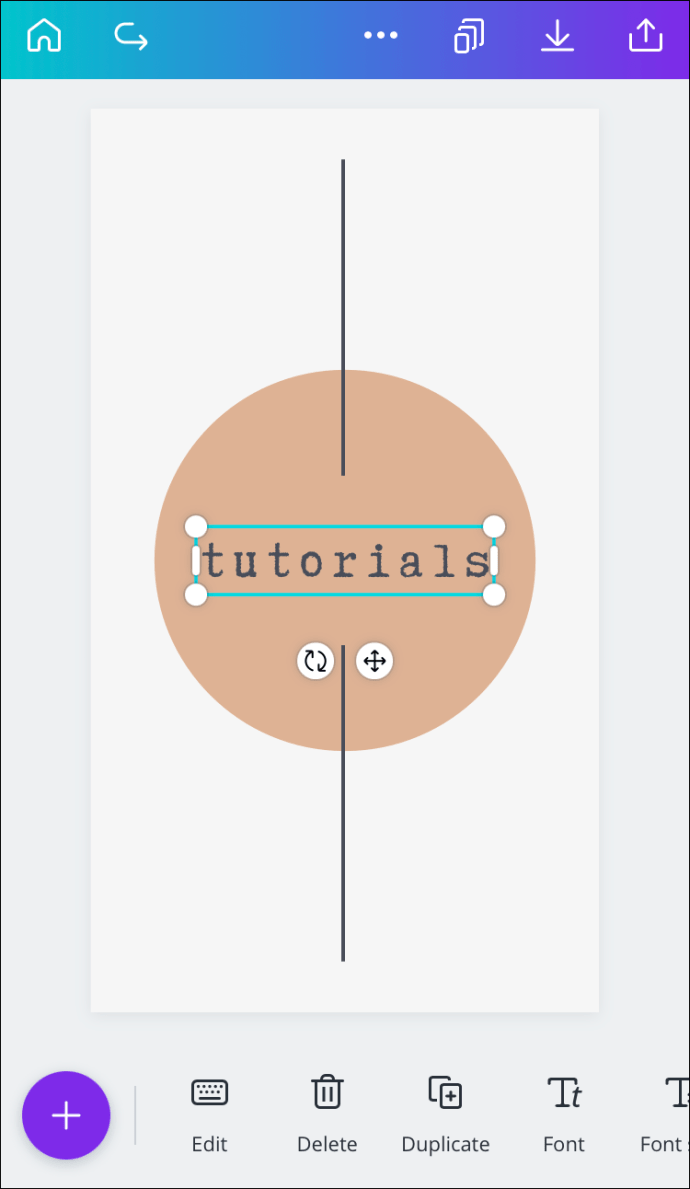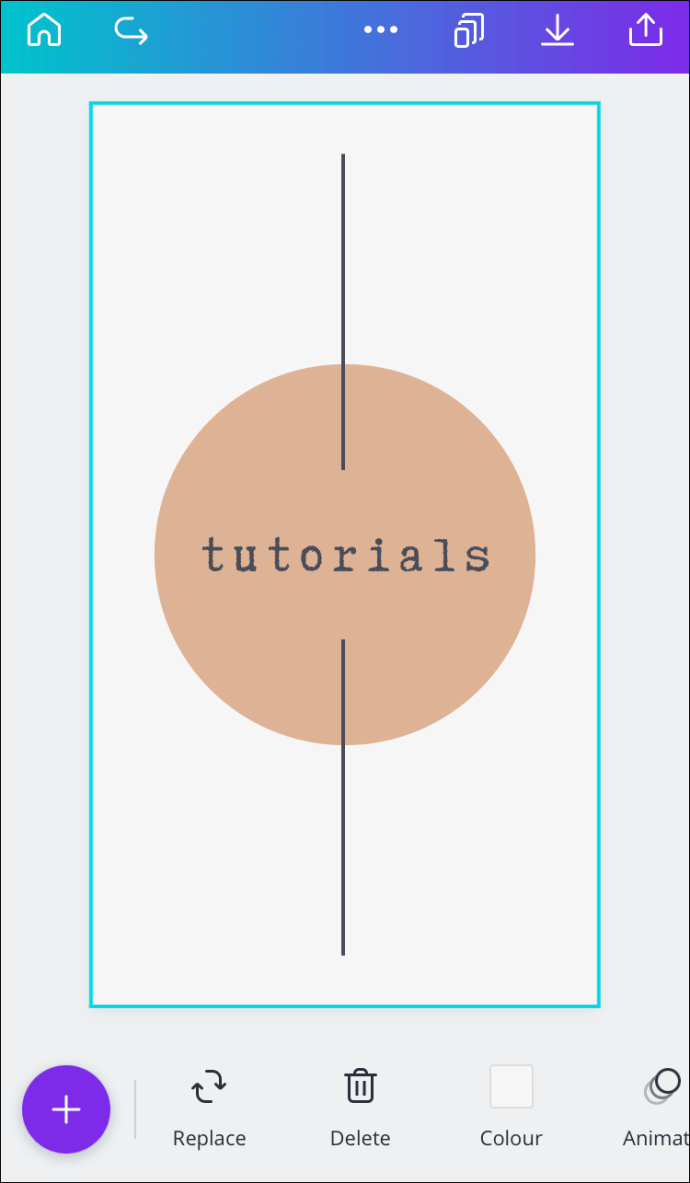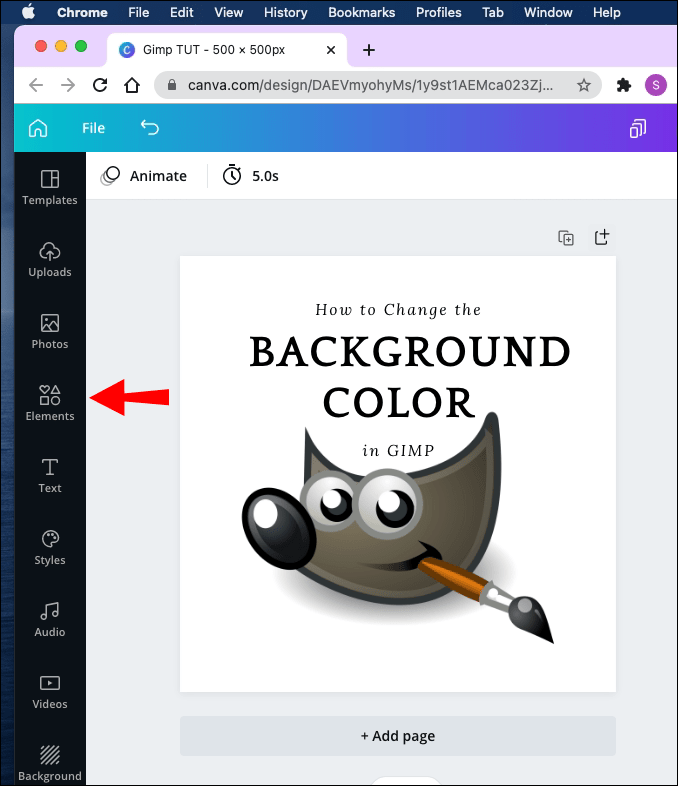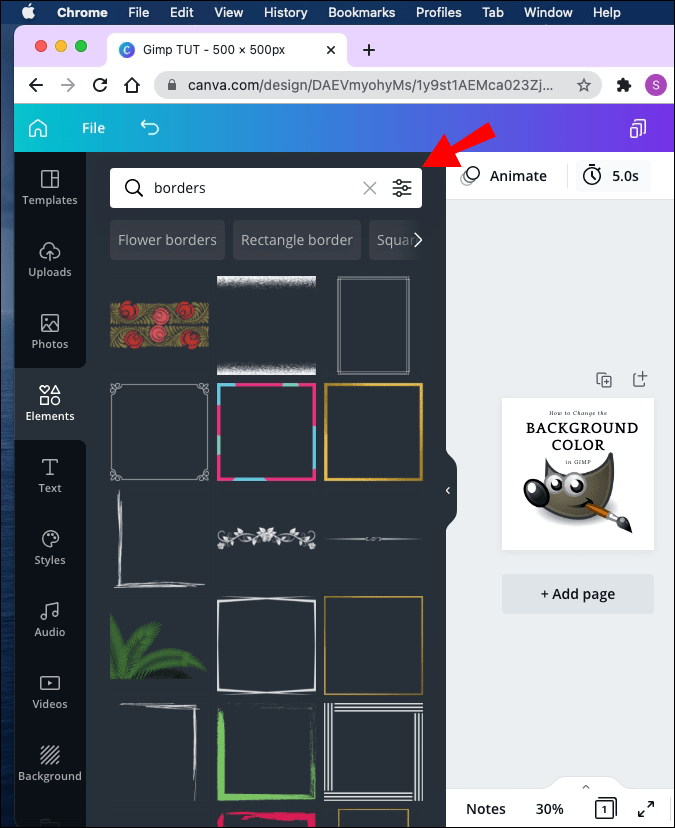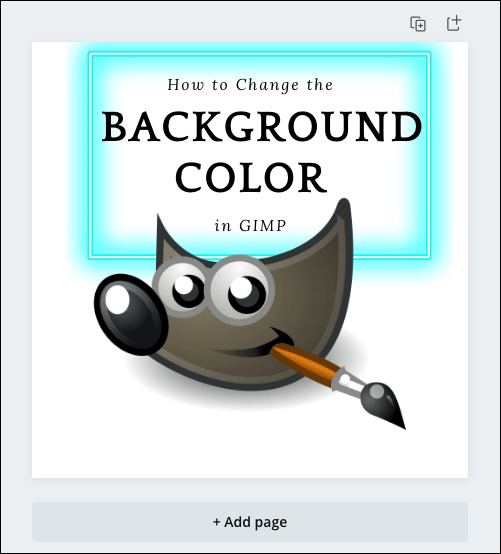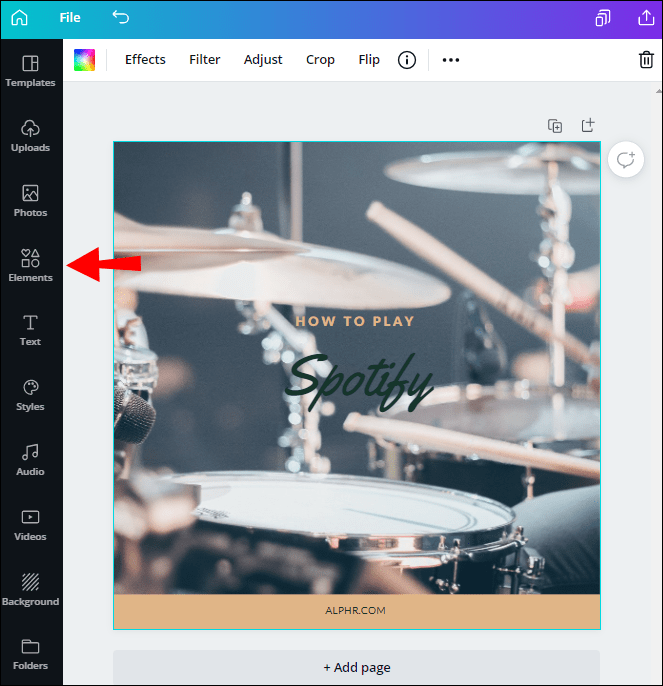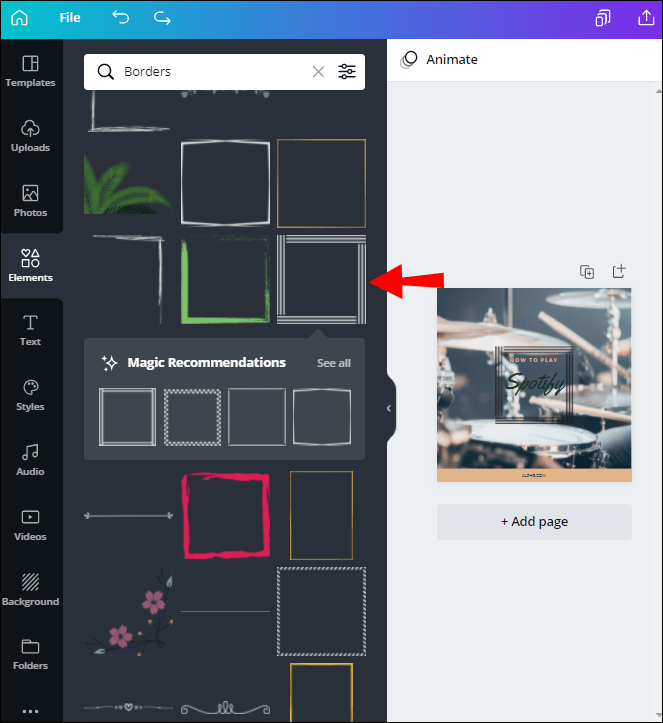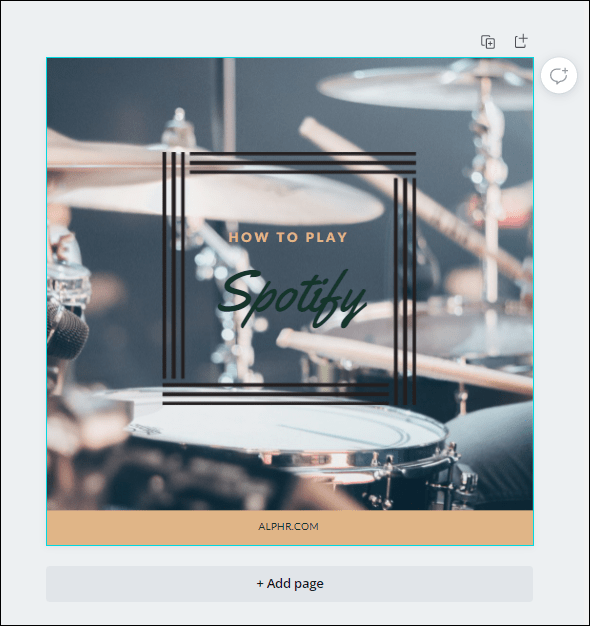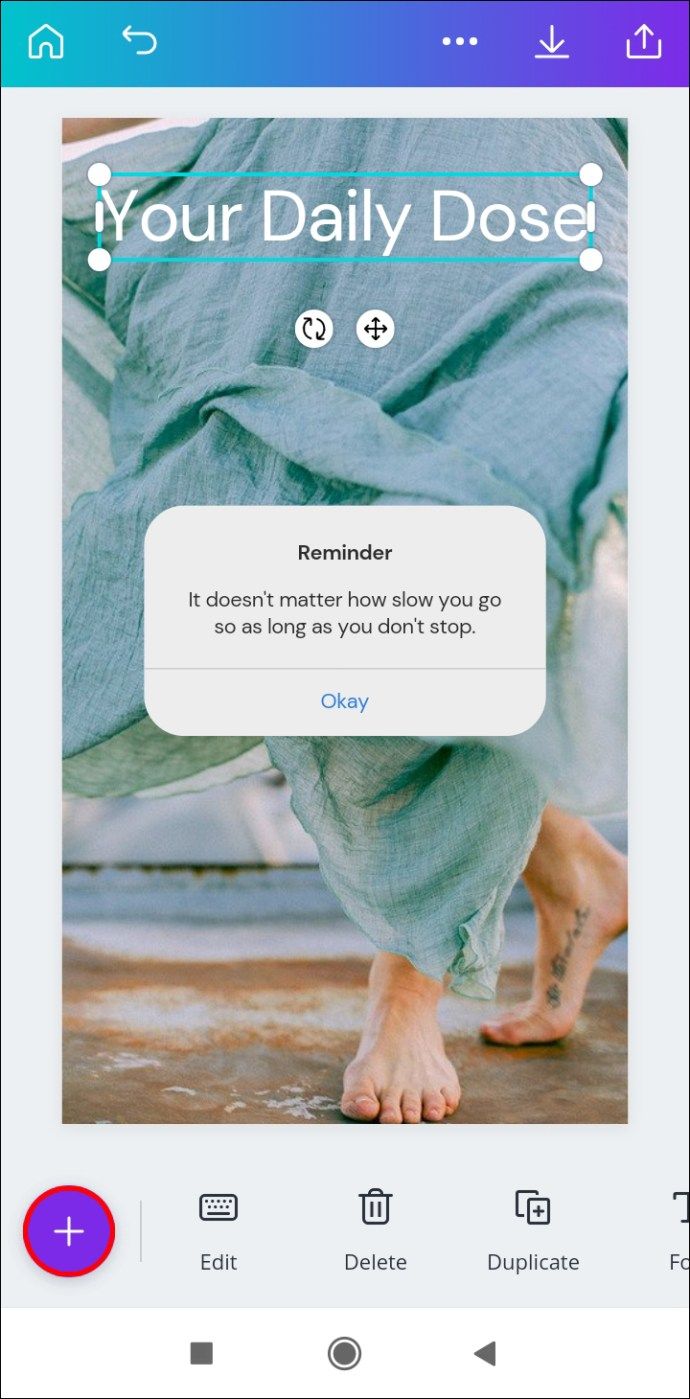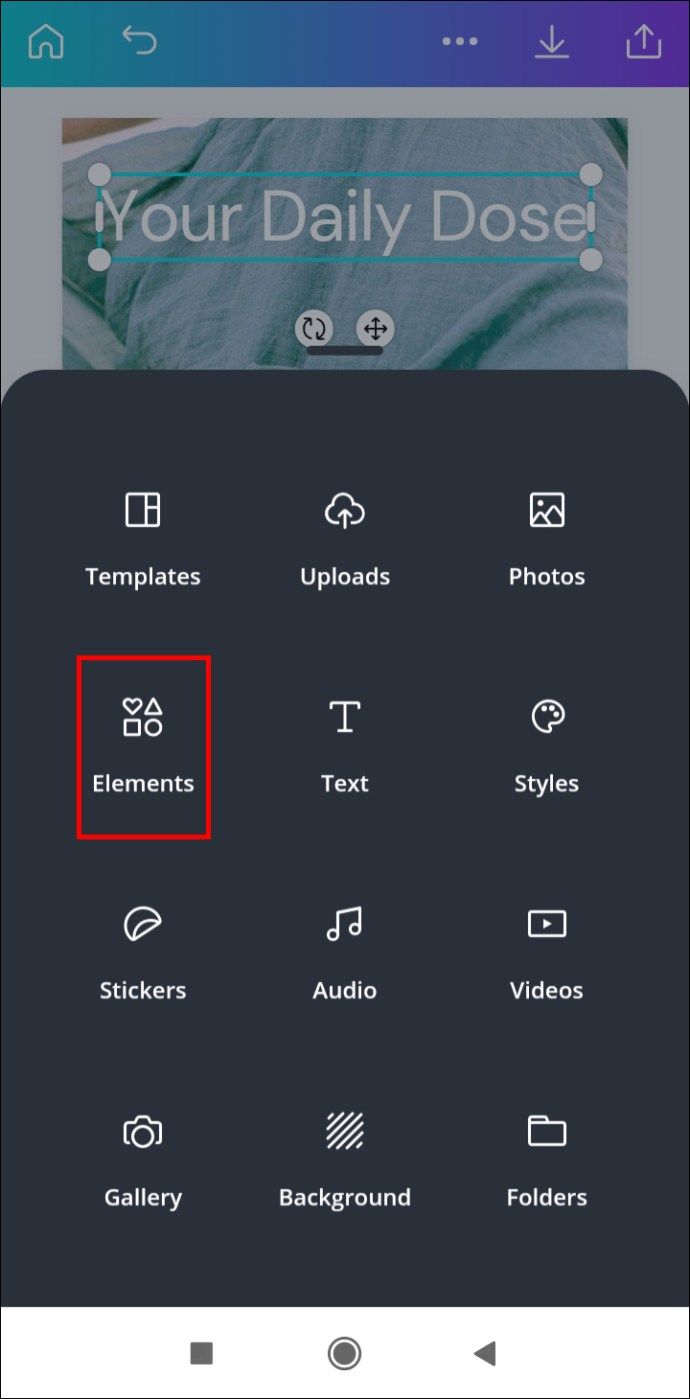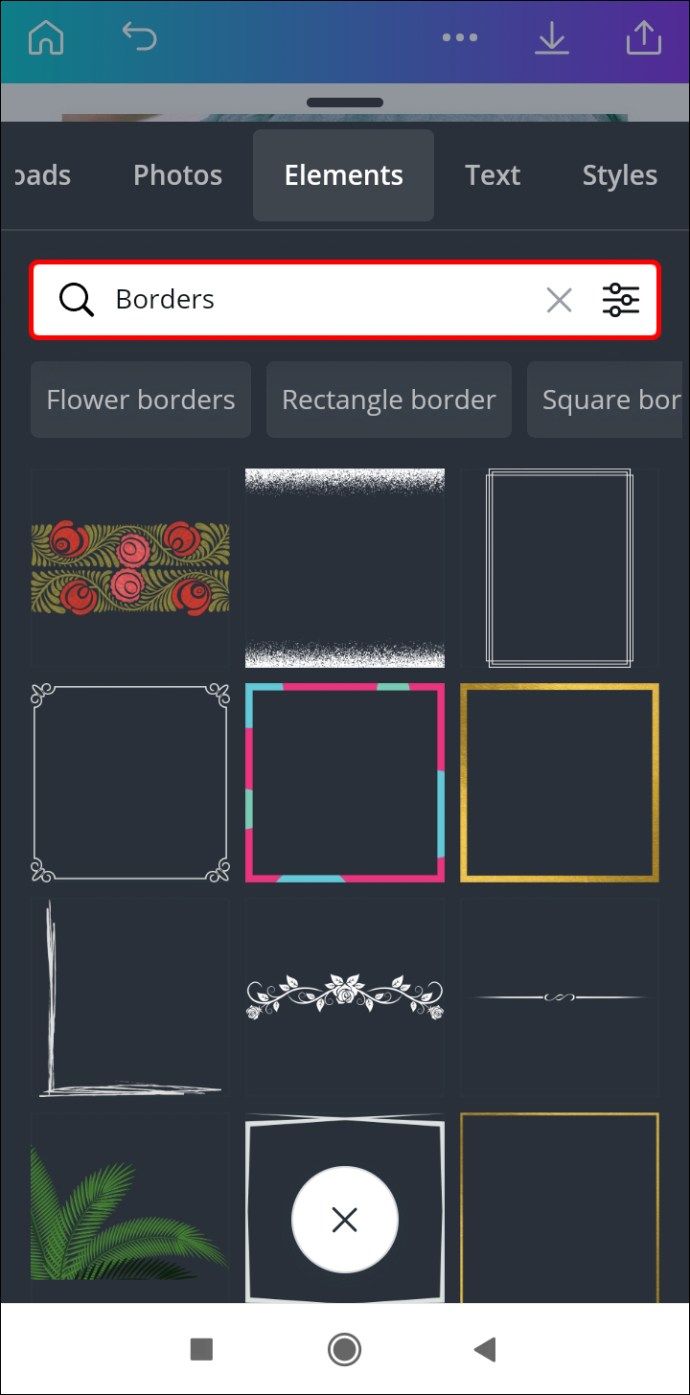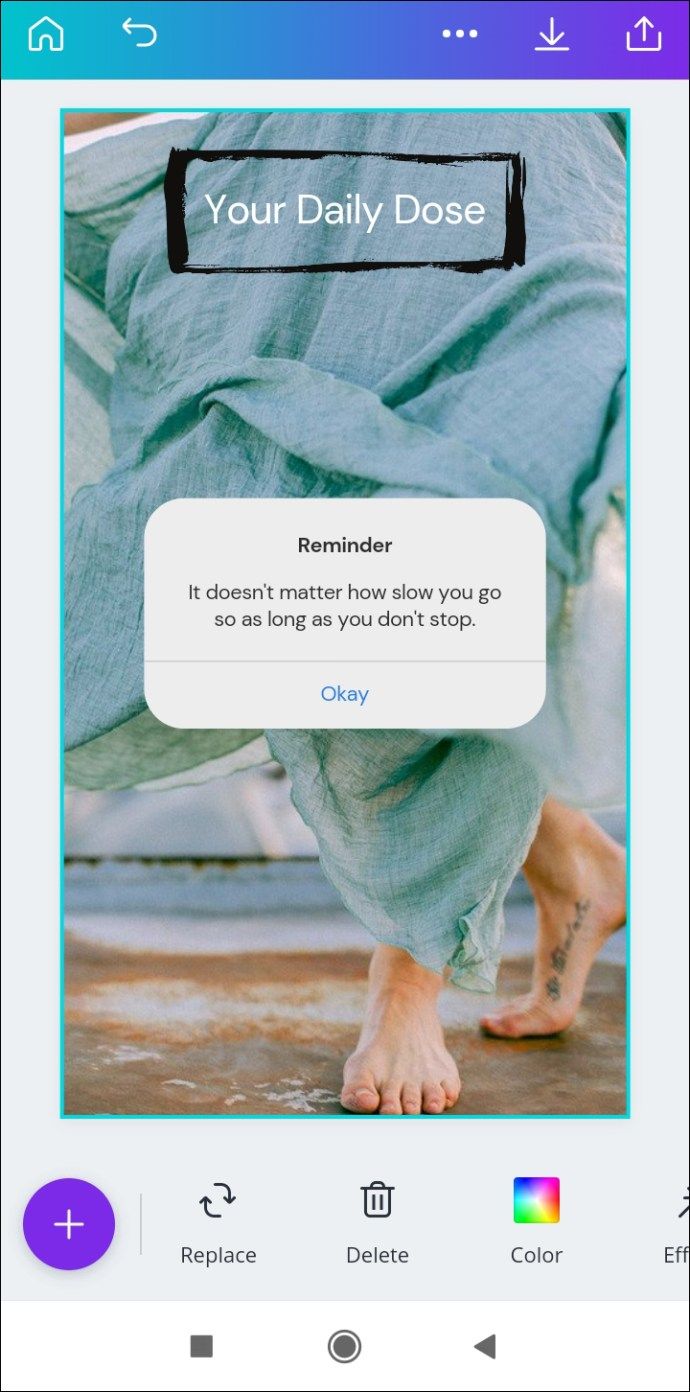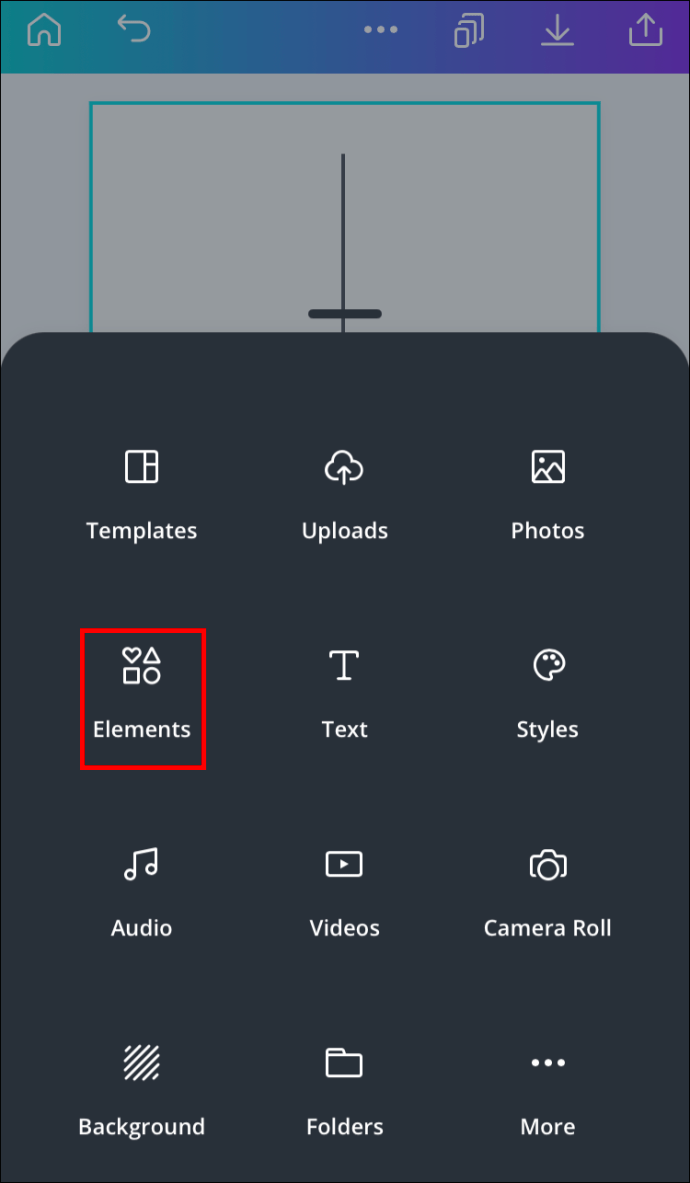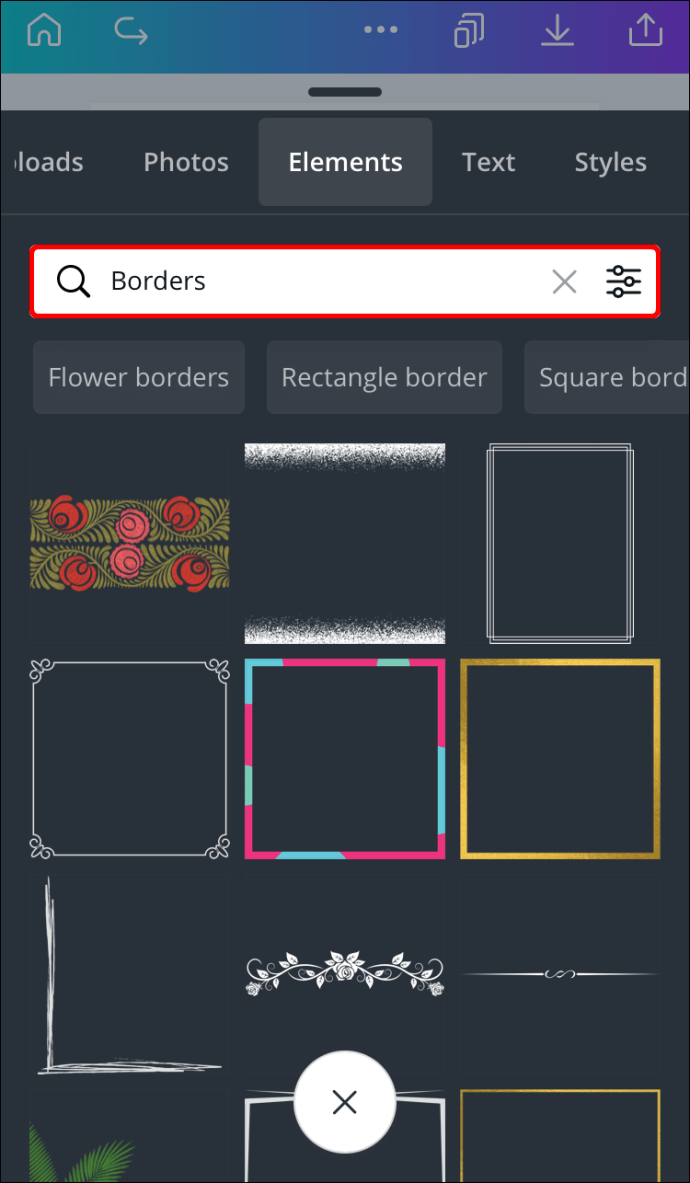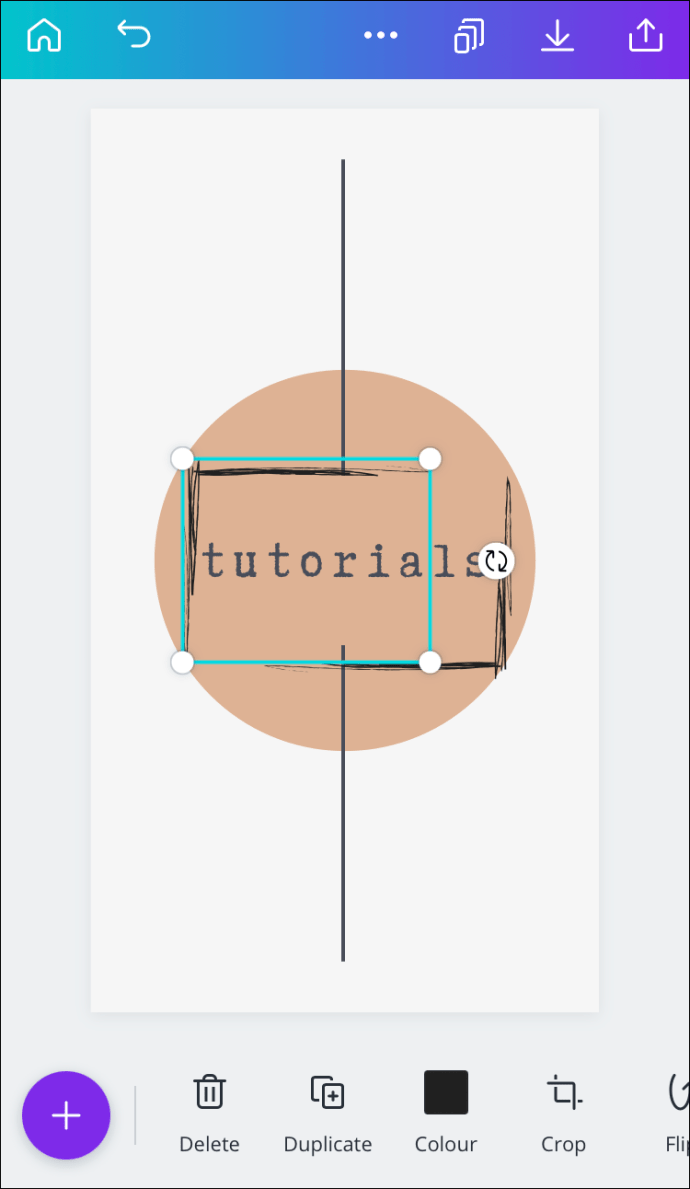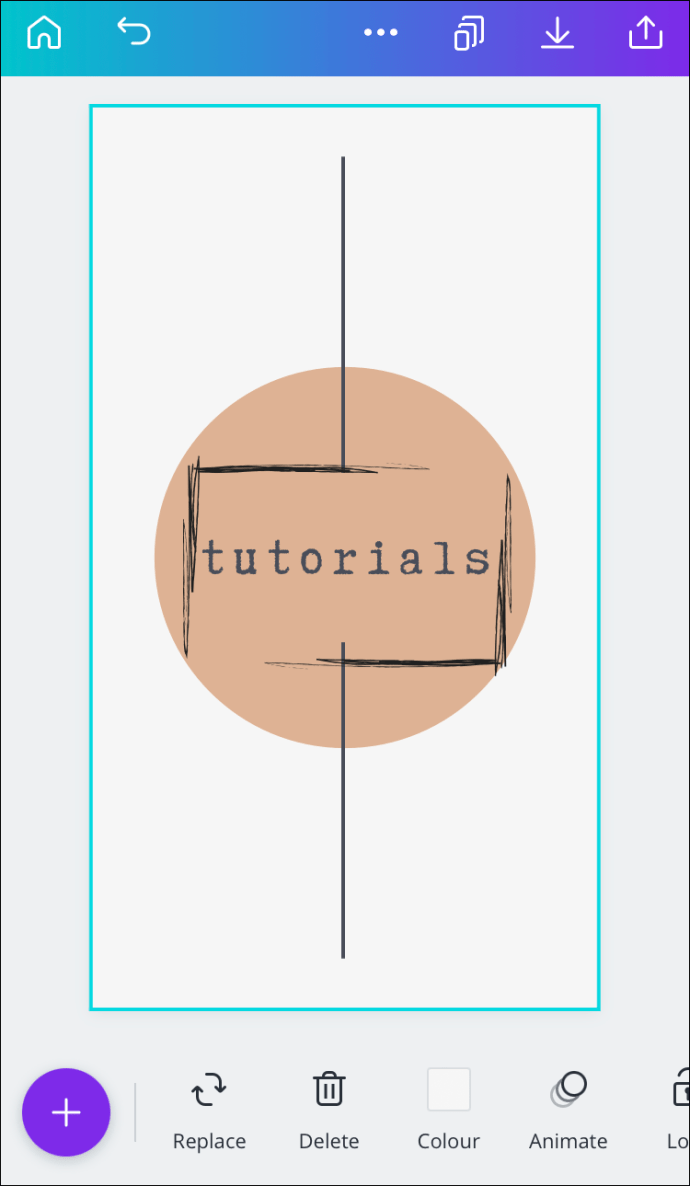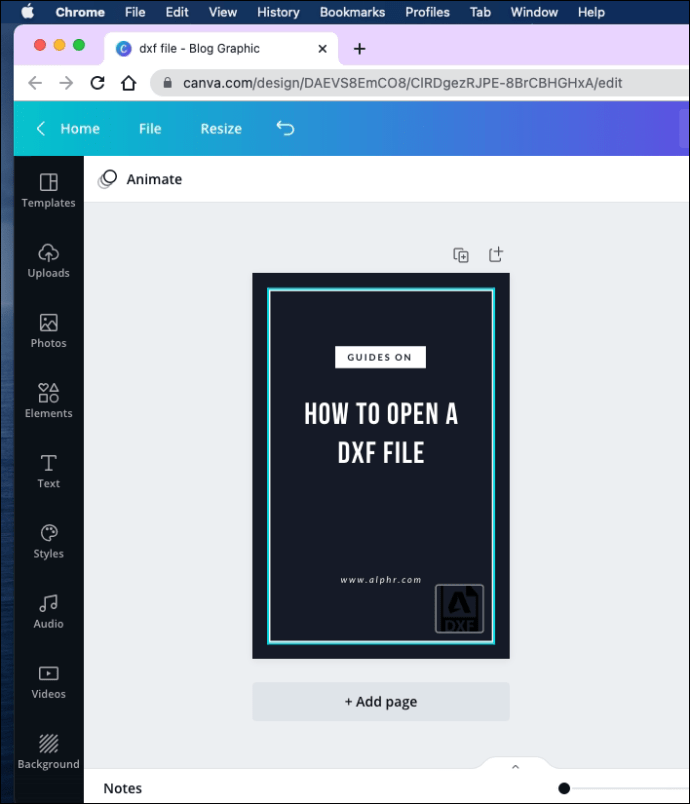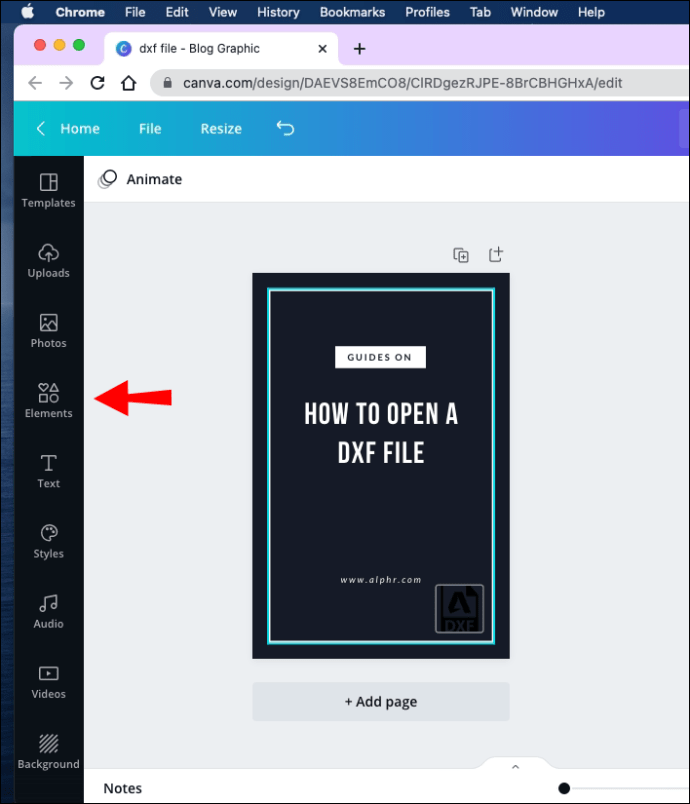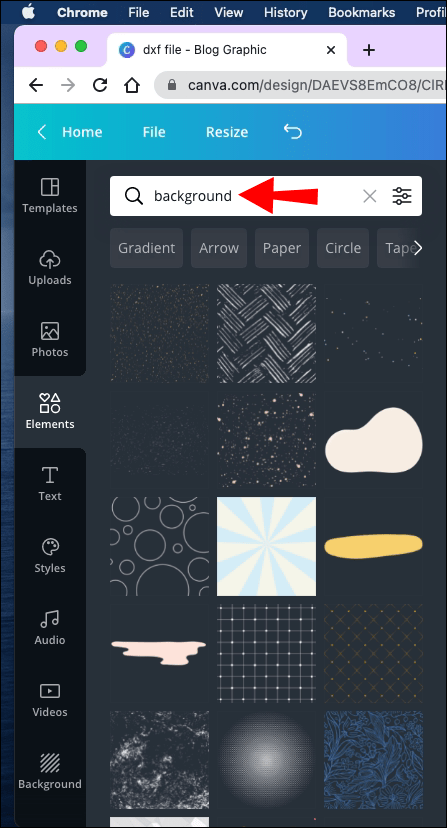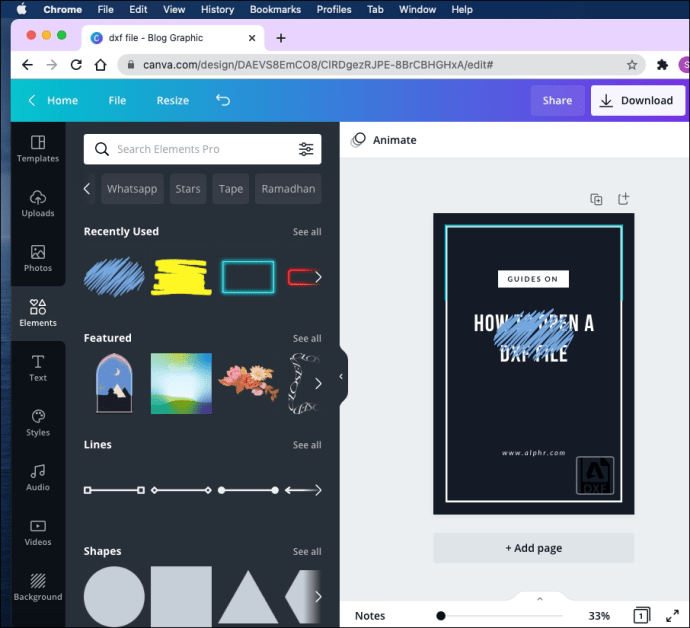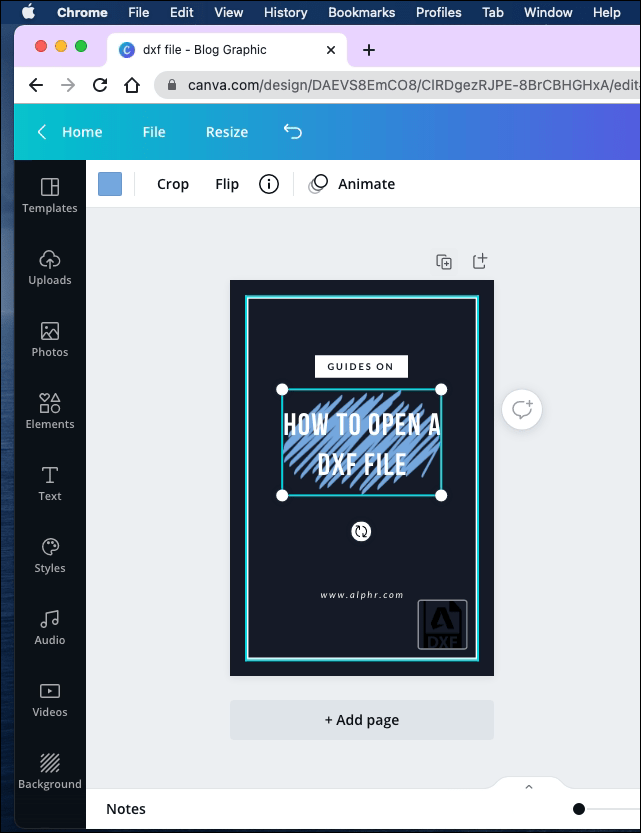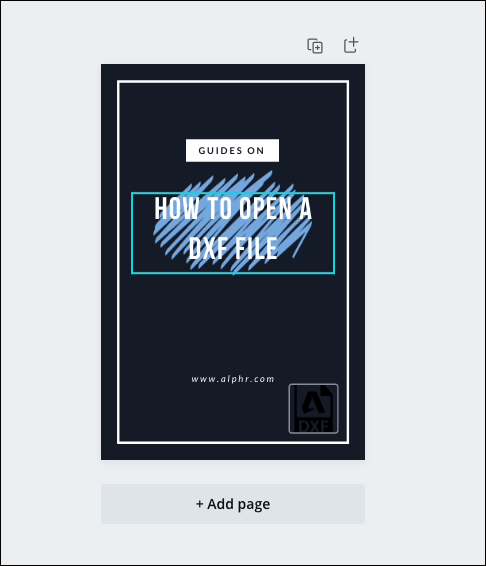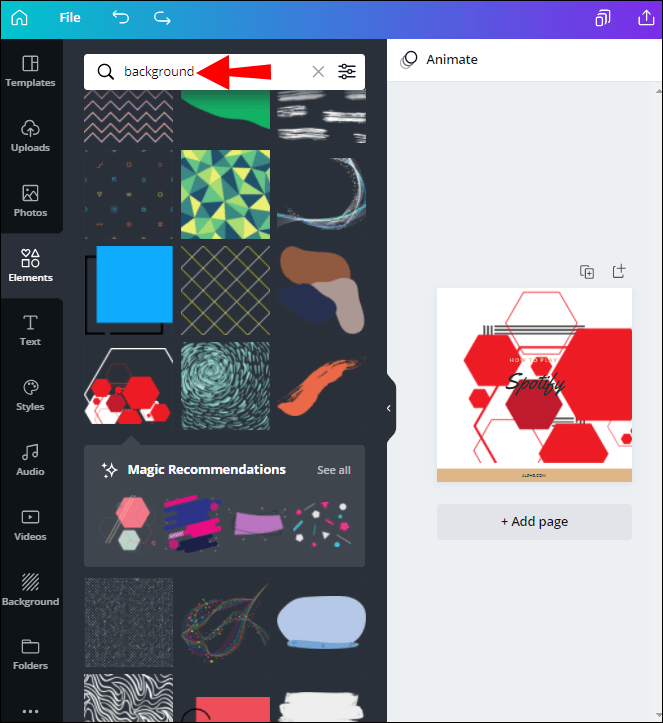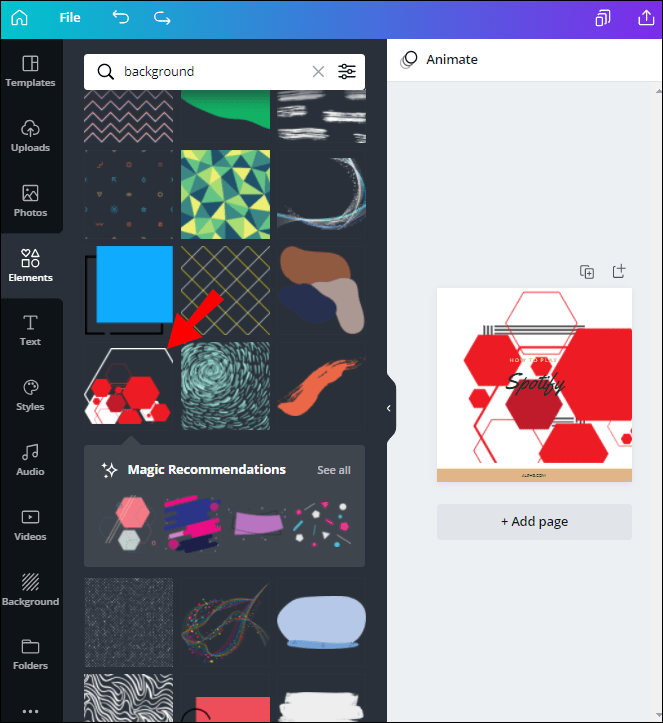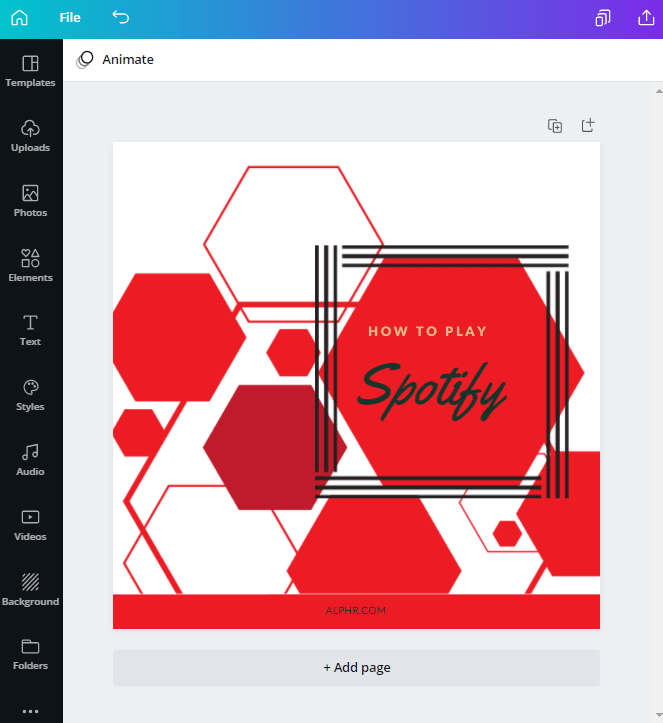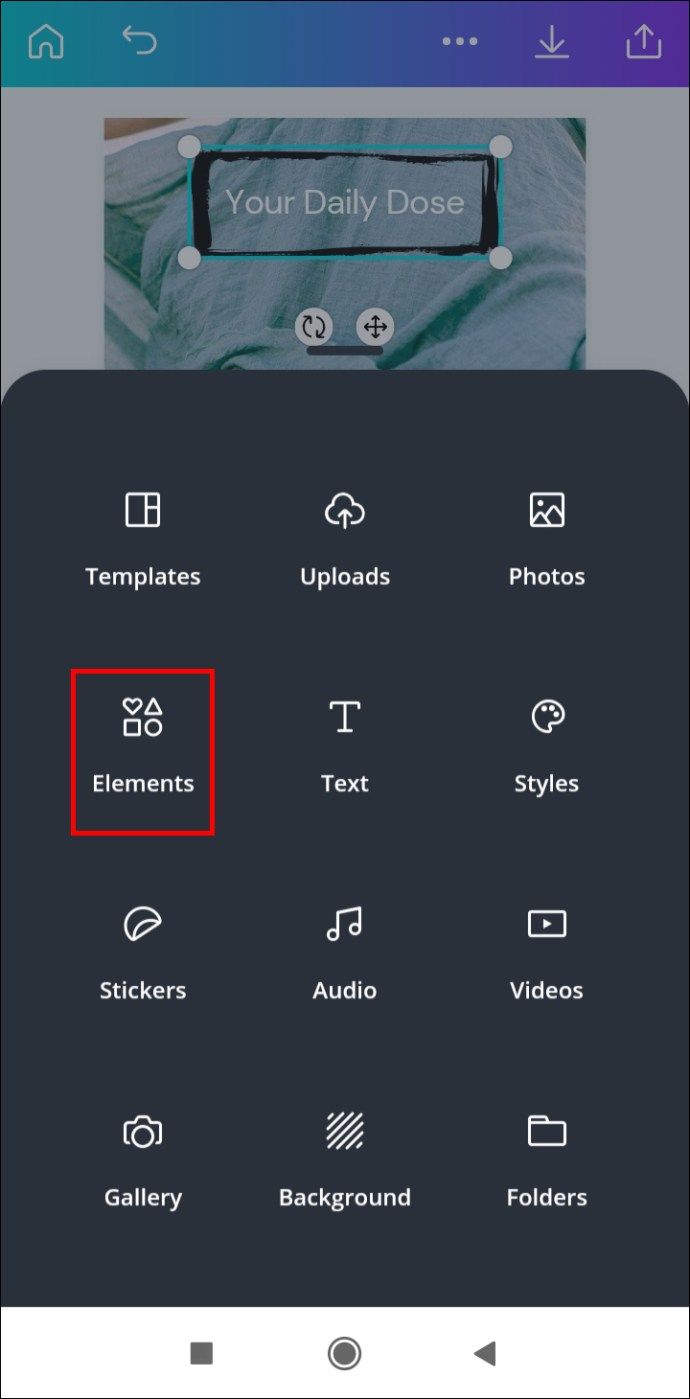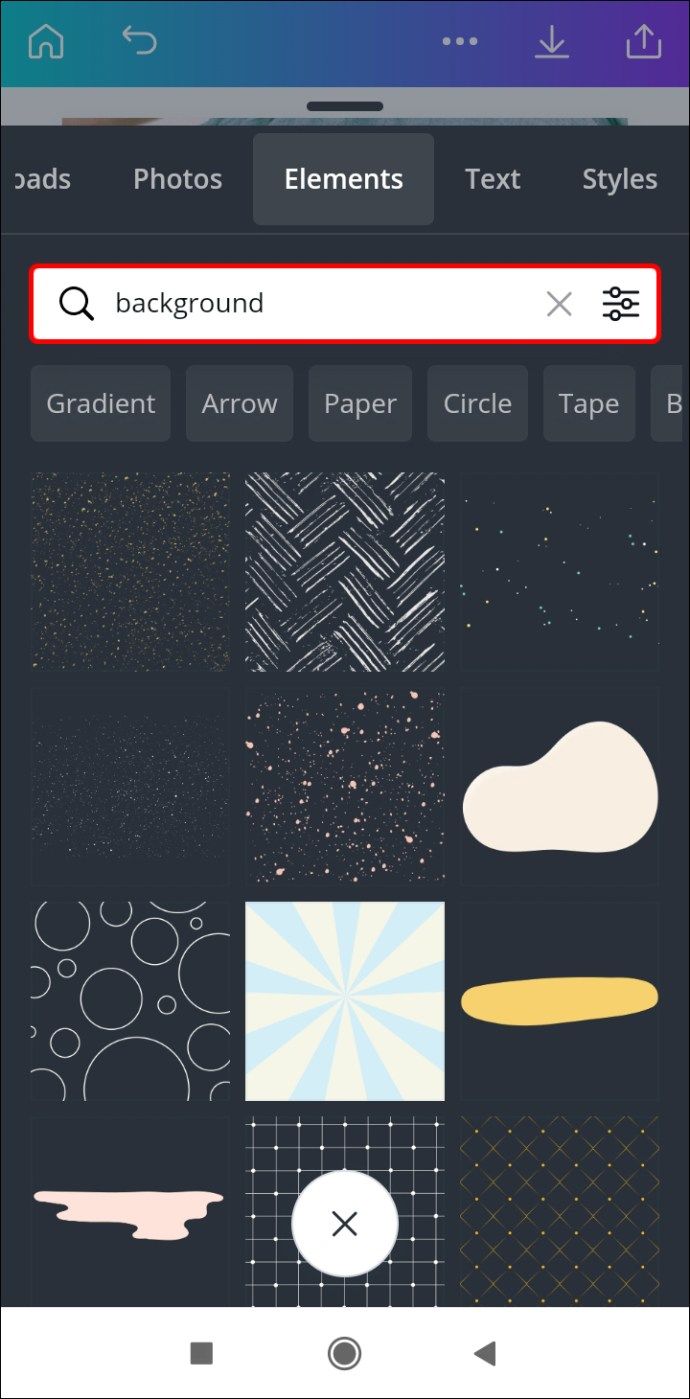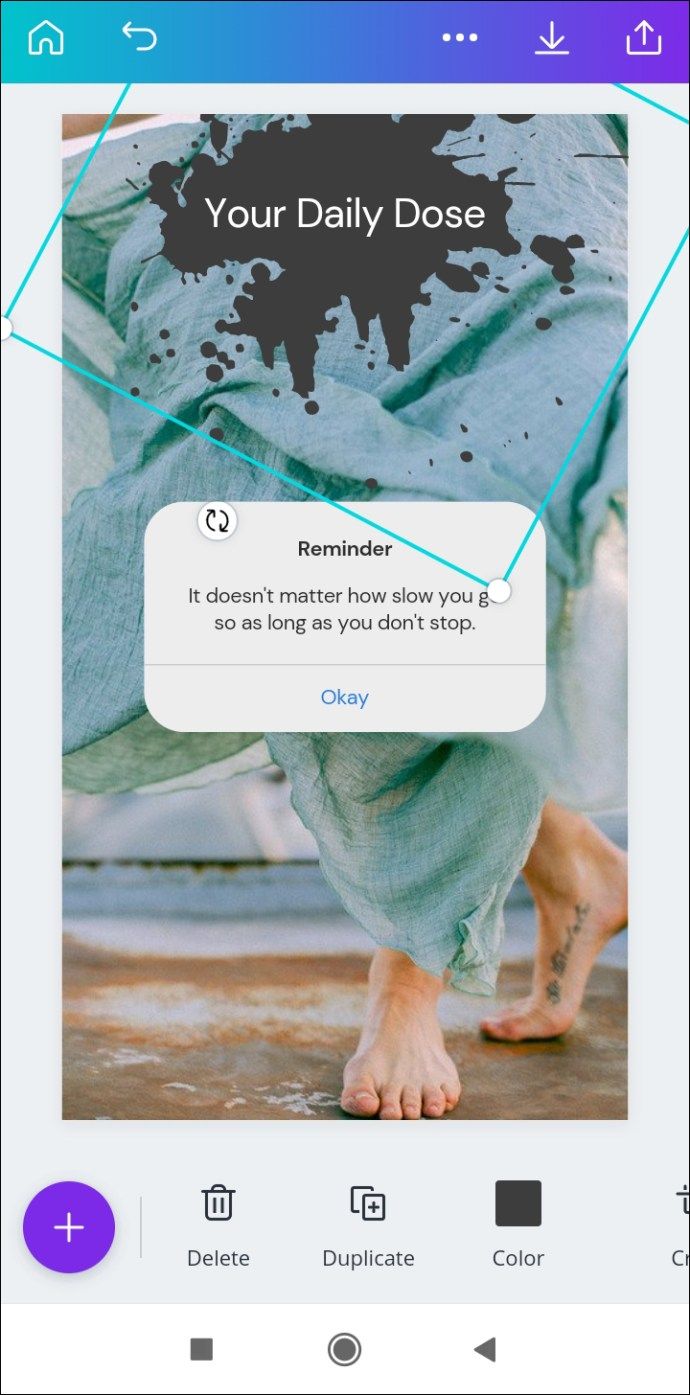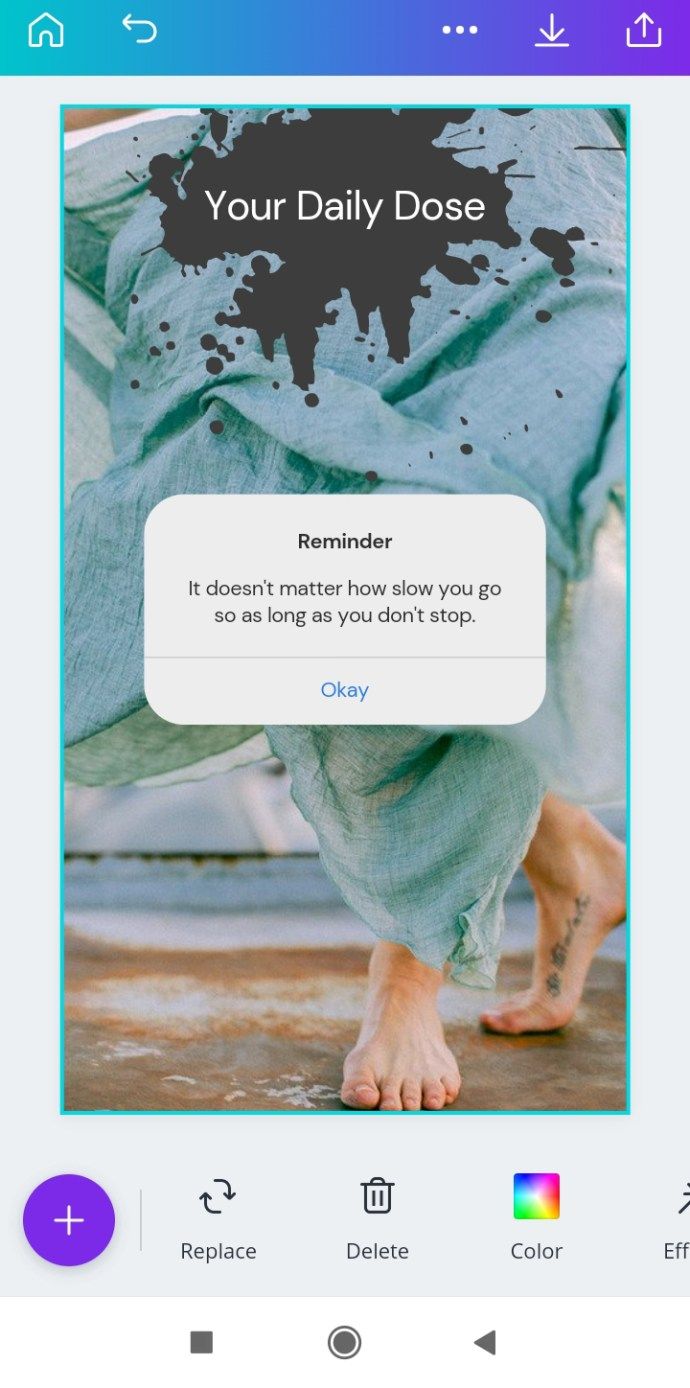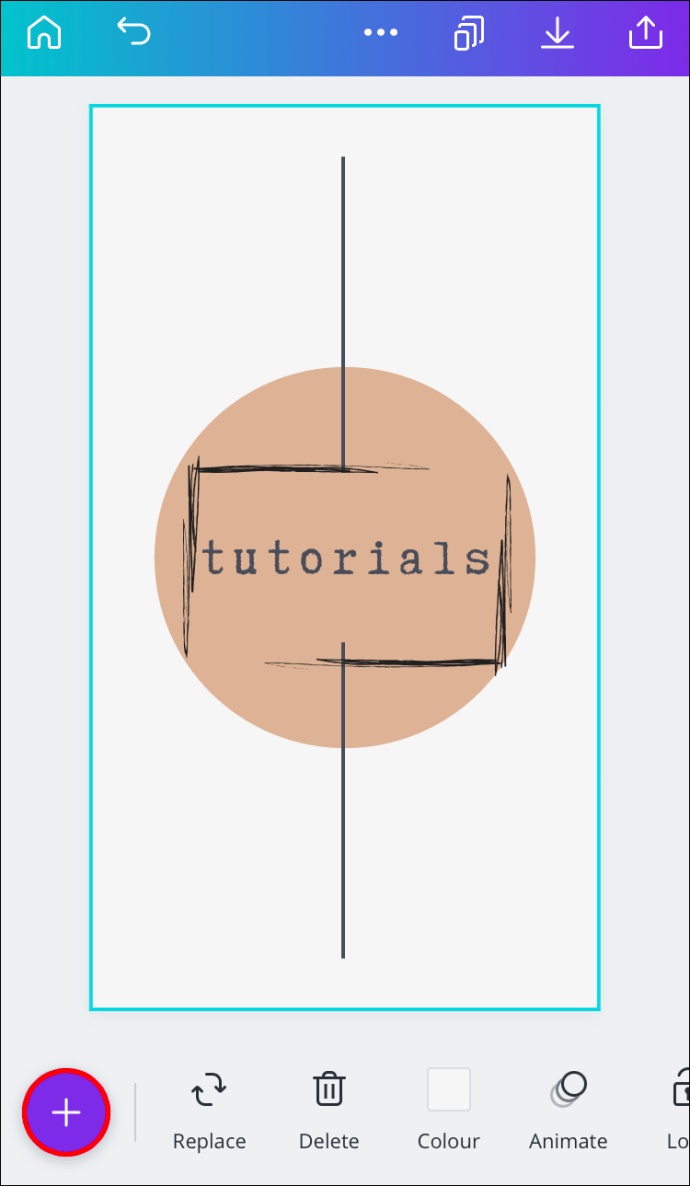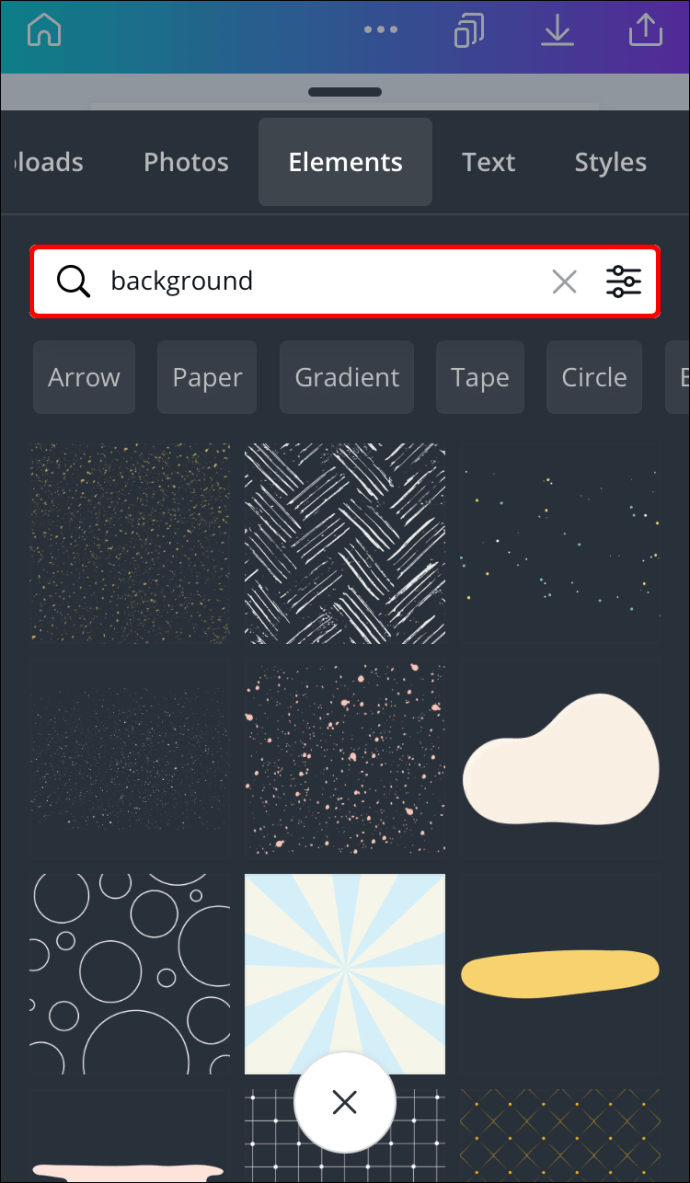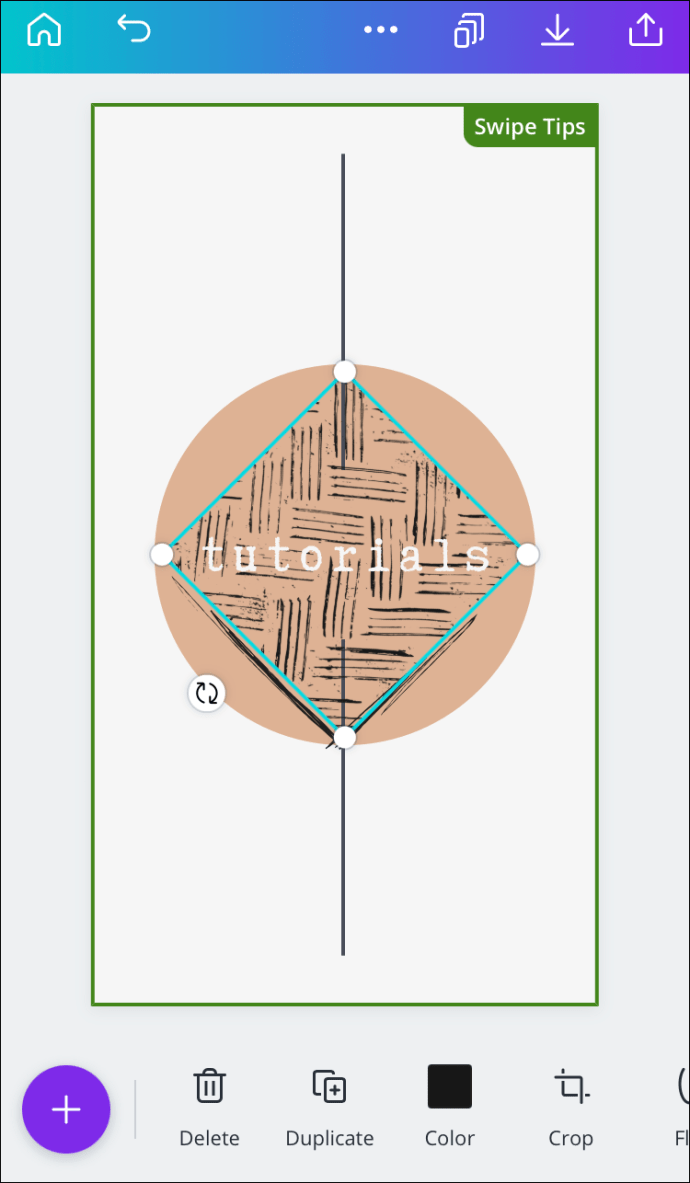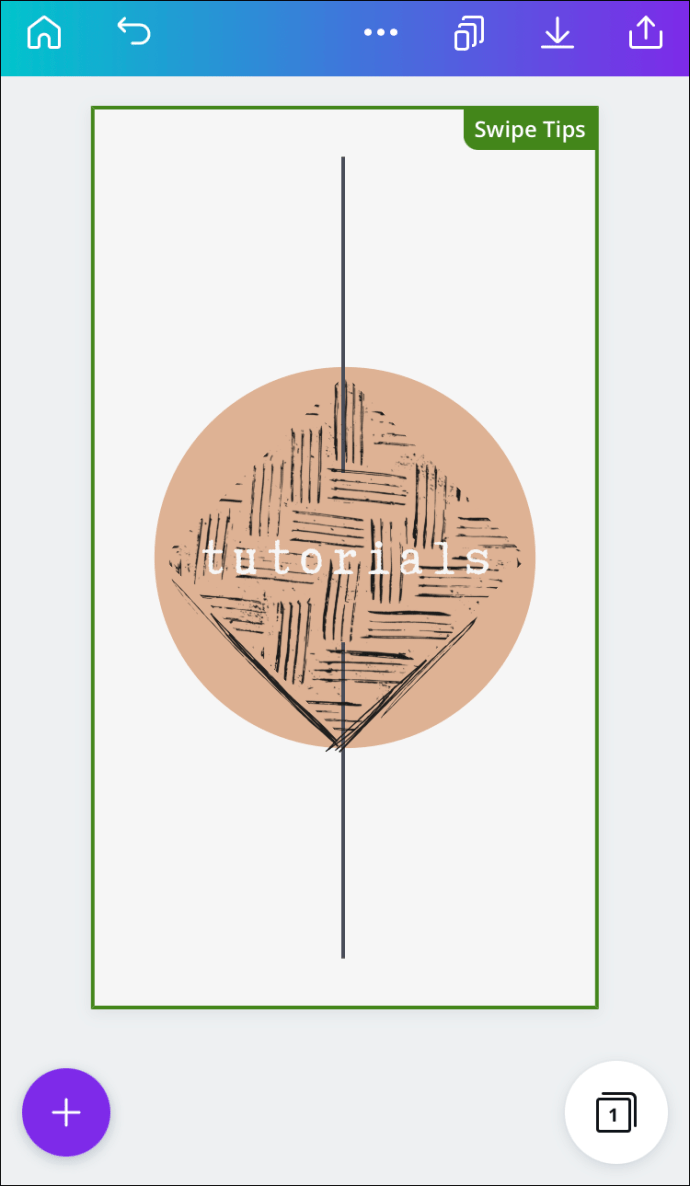Canvaのクリエイティブツールを使用すると、デザインを最大限に最適化できます。 Canva のプロジェクトに独自のテキストを追加できるだけでなく、テキスト ボックス内の要素をカスタマイズすることもできます。そうすることで、あなたのデザインはより専門的でユニークなものになります。幸いなことに、これらの機能を使用するために Canva Pro にサブスクライブする必要はありません。

このガイドでは、さまざまなデバイスで Canva にテキスト ボックスを追加する方法を説明します。また、テキスト ボックスに境界線やその他の要素を追加するプロセスも実行します。
Canvaでテキストボックスを追加する方法は?
Canva デザインにテキストを追加することは、高品質のビジュアル コンテンツを作成するプロセスにおいて不可欠なステップです。さらに、モバイル版とデスクトップ版の両方で、いくつかの簡単な手順だけが必要です。さまざまなデバイスでそれを行う方法を紹介します。
マック
Mac の Canva にテキスト ボックスを追加する方法に興味がある場合は、次の手順をご覧ください。
- 実行 Canva ブラウザでアカウントにログインします。

- 新しいプロジェクトを開始するか、既存のデザインを開きます。
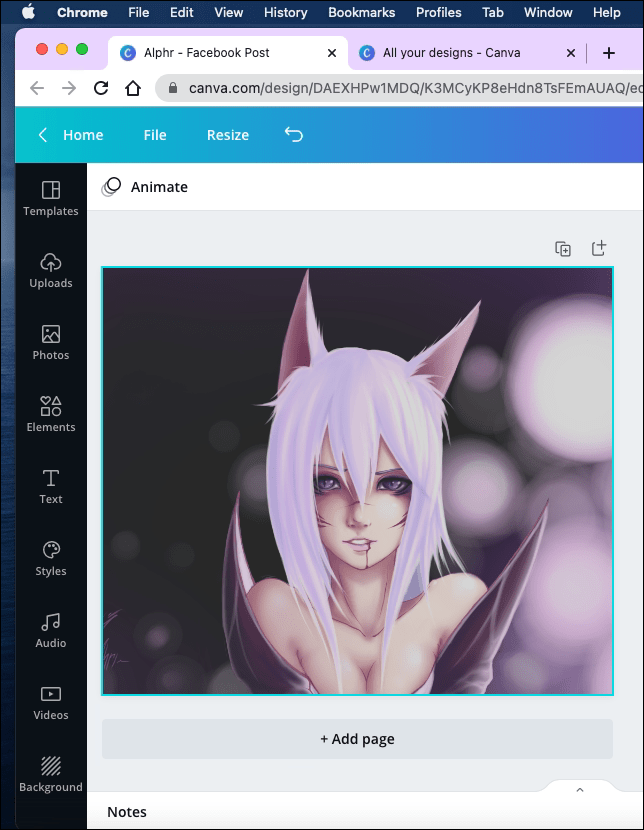
- 左側のサイドバーで [テキスト] をクリックします。
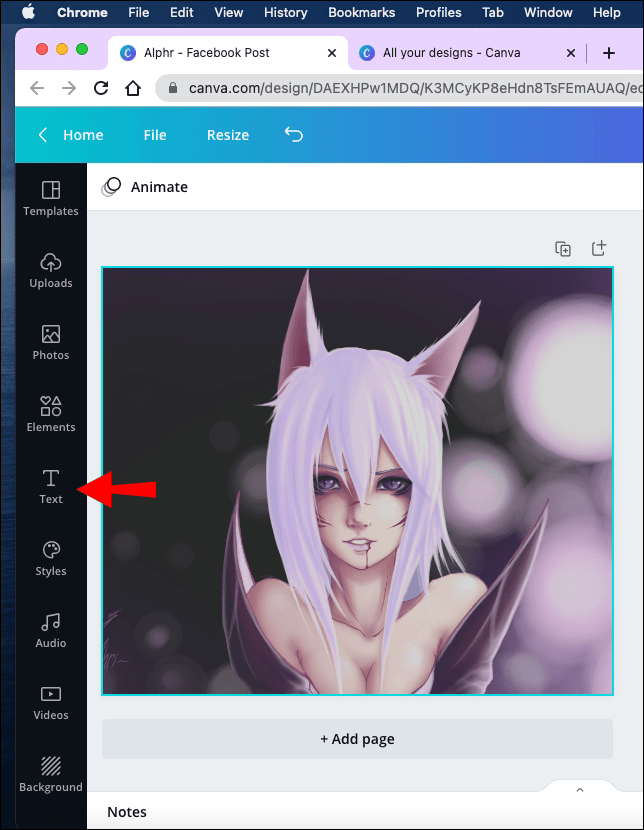
- 追加するテキストの種類を選択します。
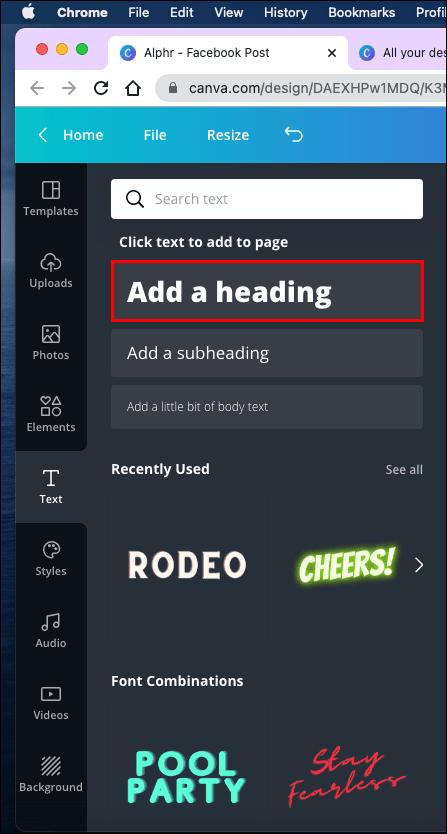
注意 : 見出し、小見出し、または通常のテキストを追加できます。 - テキスト ボックスにテキストを入力します。
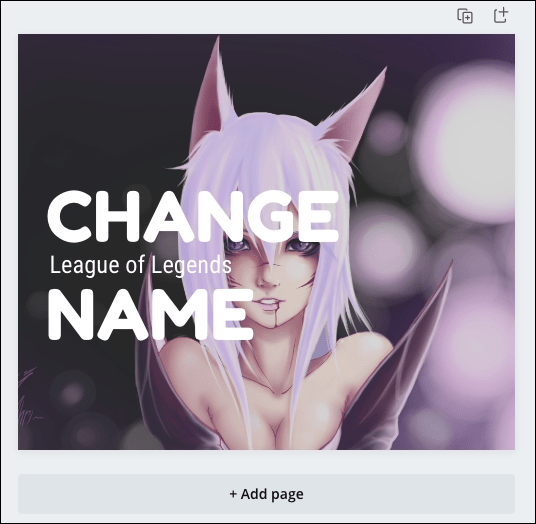
- テキスト ボックスの外側をクリックして保存します。
テキスト ボックスの位置を変更するには、テキスト ボックスをクリックし、デザイン全体にドラッグして、最適な場所を決定します。テキスト ボックスはいつでも回転およびサイズ変更できます。
注意 : テキスト ボックスに絵文字を追加すると、デザインをダウンロードしたときに絵文字が表示されなくなります。
ウインドウズ10
Windows 10 の Canva でテキスト ボックスを追加するには、次の手順に従います。
- 開いた Canva ブラウザで。
- まだログインしていない場合は、アカウントにログインします。
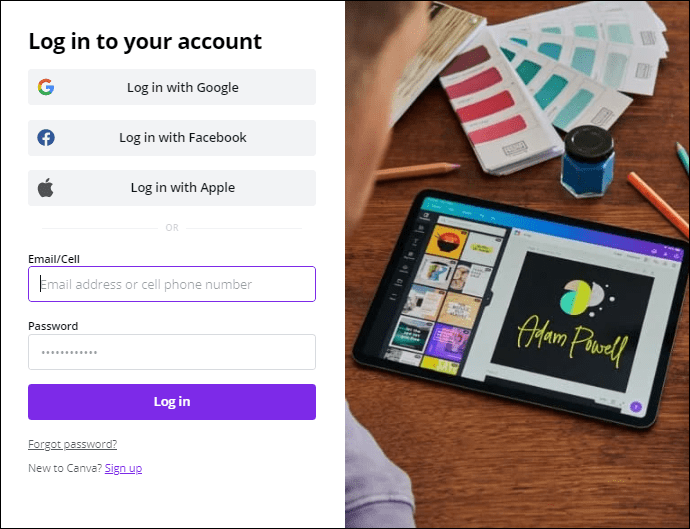
- テキスト ボックスを追加するデザインを開きます。
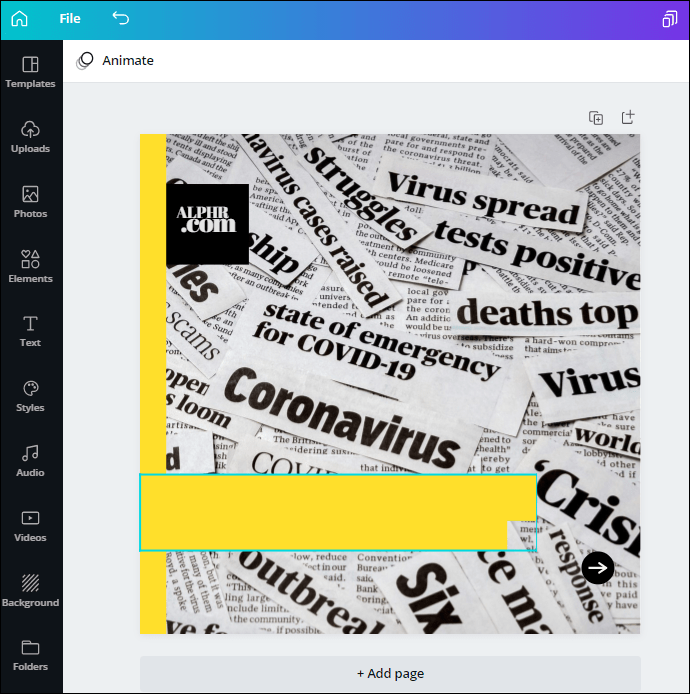
- 左側のパネルの [テキスト] オプションに移動します。
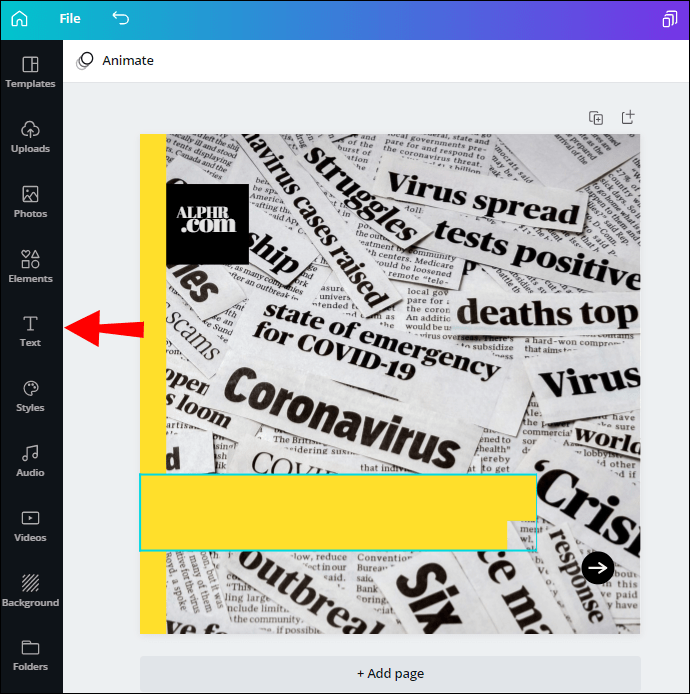
- デザインに追加するテキストの種類を選択します。
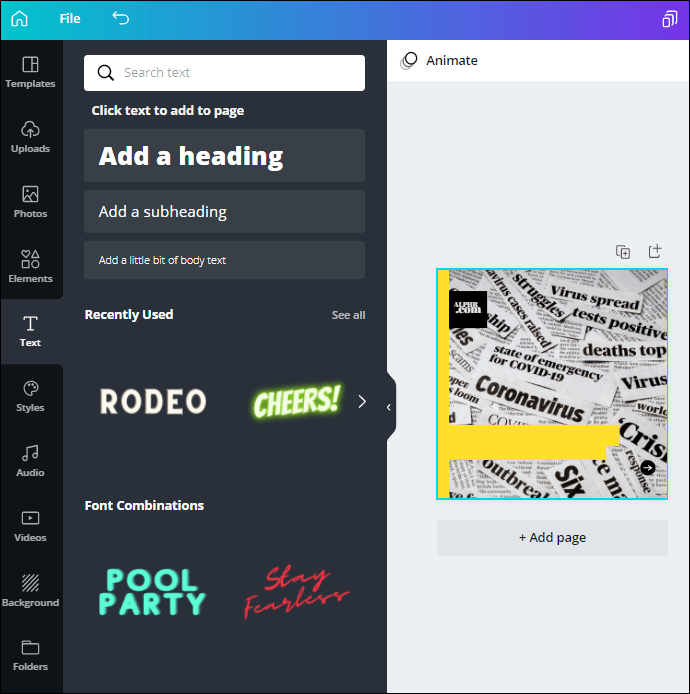
- テキスト ボックスにテキストを入力します。
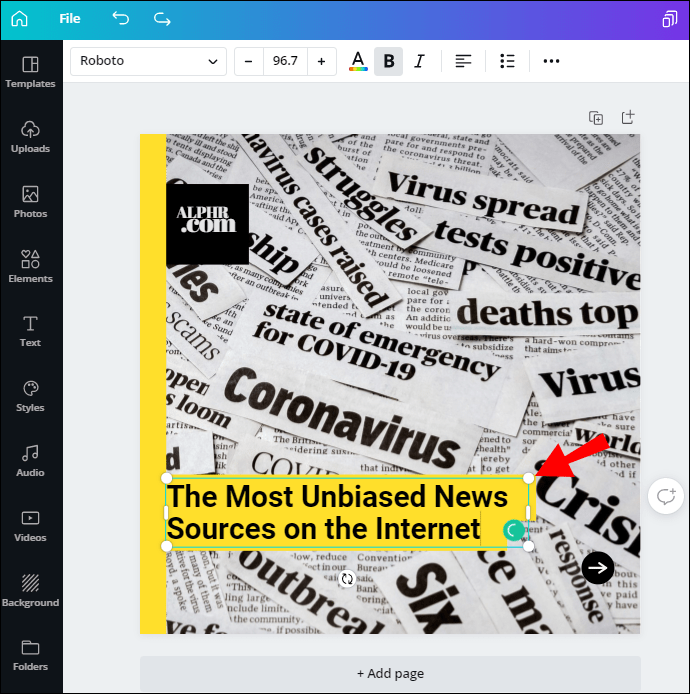
- テキスト ボックスの外側をクリックして保存します。
保存後にテキスト ボックスを編集する場合は、ボックス内のテキストをダブルクリックして、テキストの置換する部分を選択するだけです。このようにして、テキストのフォント、色、サイズを変更することもできます。
アンドロイド
Canva モバイル アプリにテキストを追加するプロセスは、デスクトップ バージョンよりも難しくありません。あなたのAndroidでそれを行う方法は次のとおりです。
- スマートフォンでアプリを起動します。

- ホームページで新しいデザインを作成するか、[デザイン] セクションで以前のデザインにアクセスします。
- 画面の左下隅にある + をタップします。
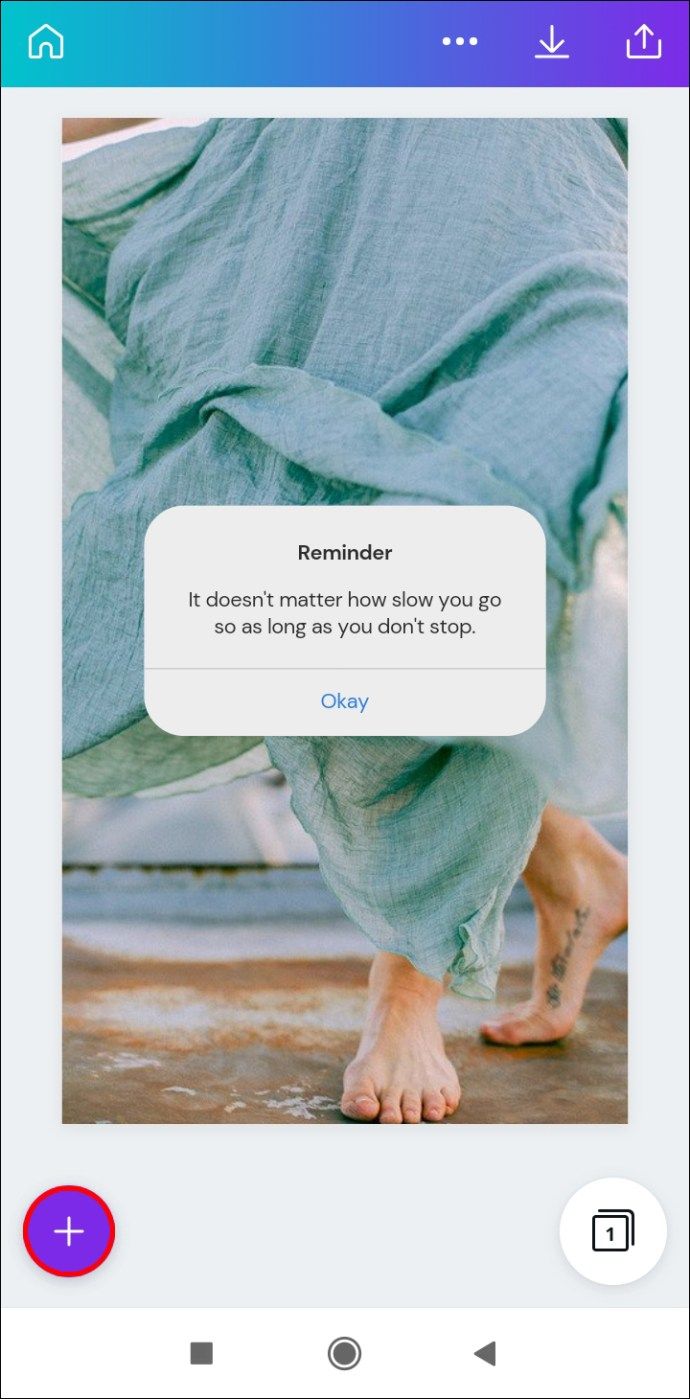
- ポップアップ メニューで [テキスト] を選択します。
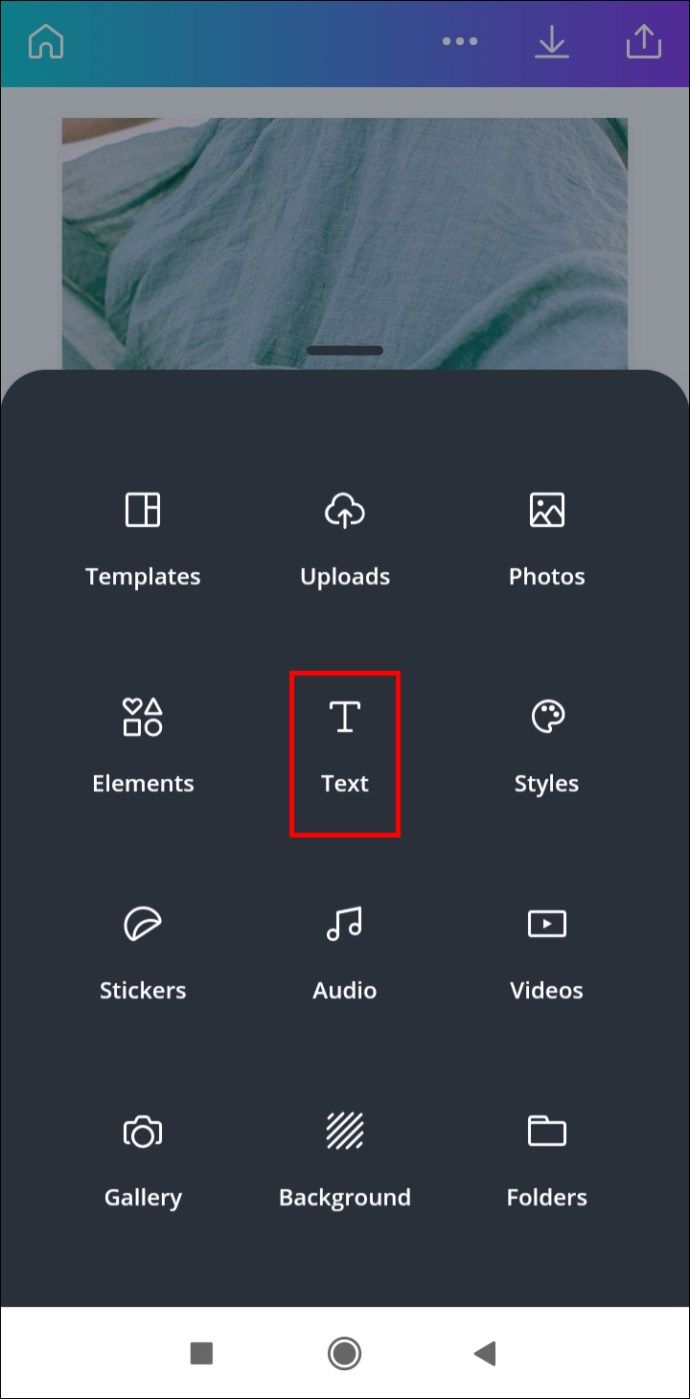
- 追加するテキストのタイプを決定します。
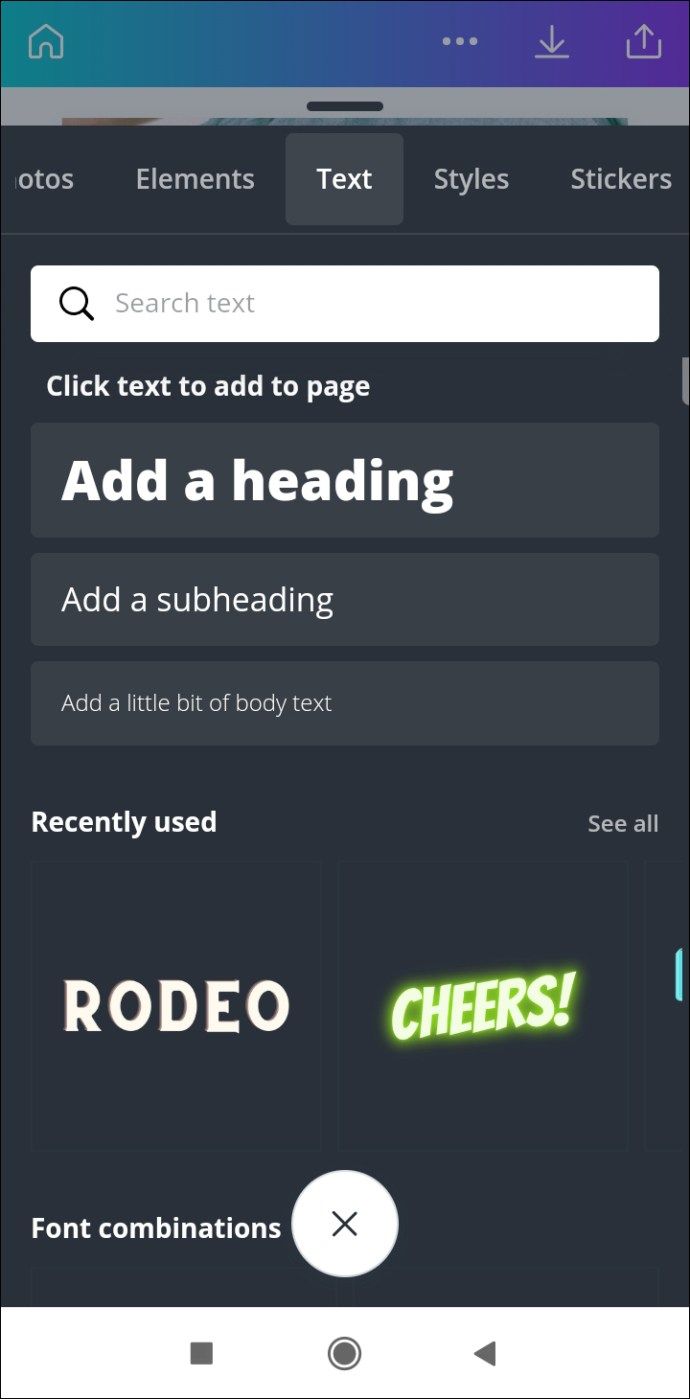
- テキスト ボックスにテキストを入力します。
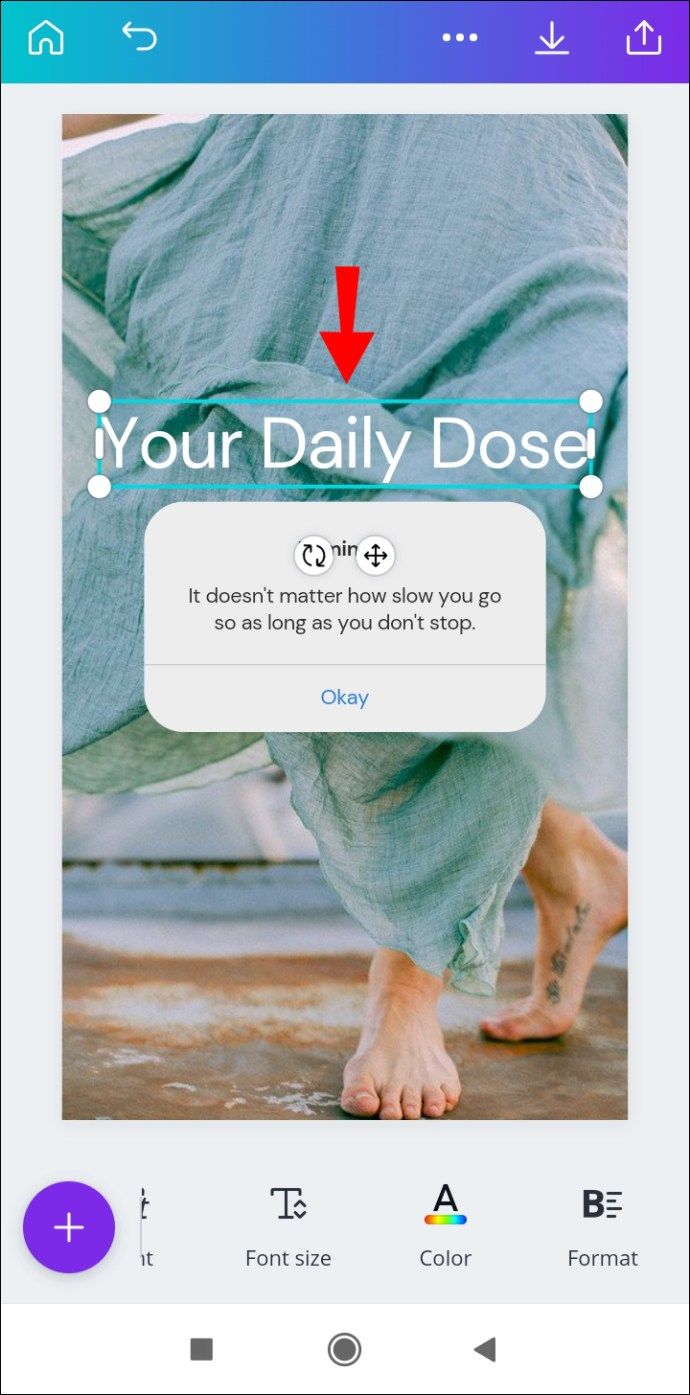
- 完了したら、テキスト ボックスの外側の任意の場所をタップします。
- テキスト ボックスを押して画面上でドラッグし、位置を調整します。
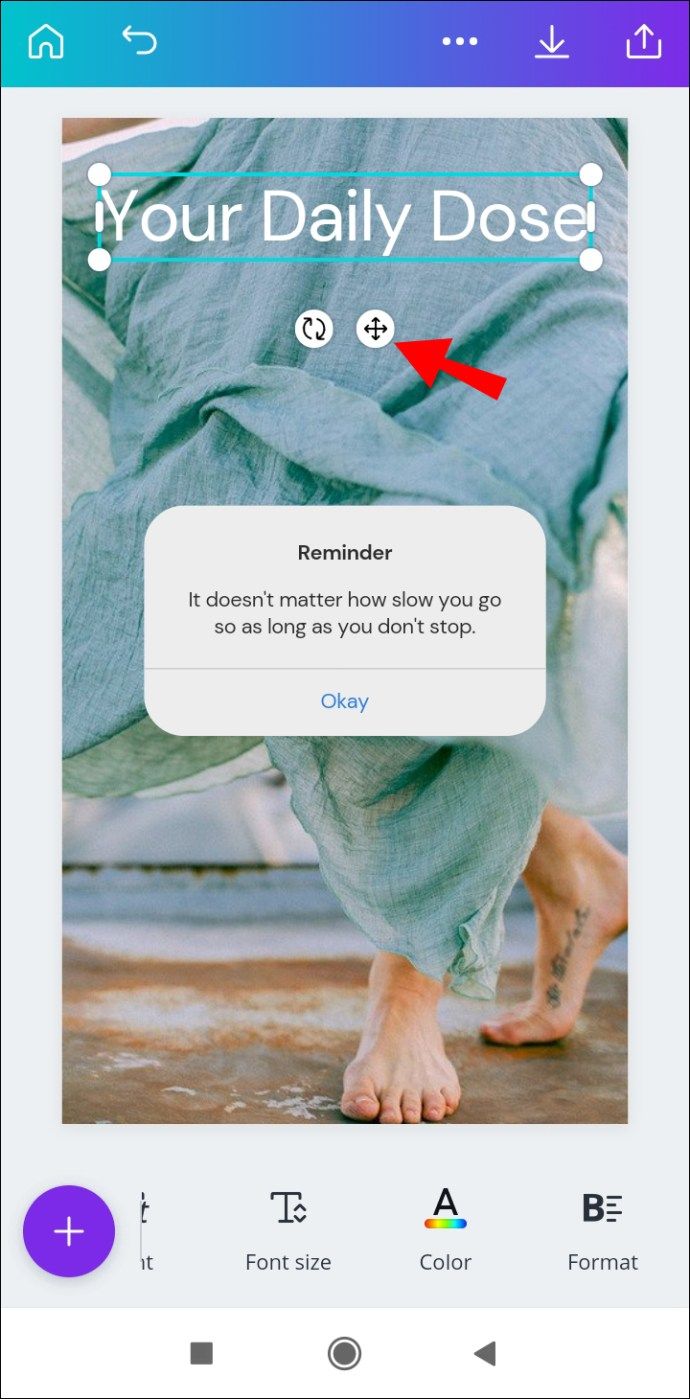
テキスト ボックスを編集するには、もう一度タップして、必要な情報を入力します。
iPhone
これが、iPhone の Canva にテキスト ボックスを追加する方法です。
- Canvaを開きます。
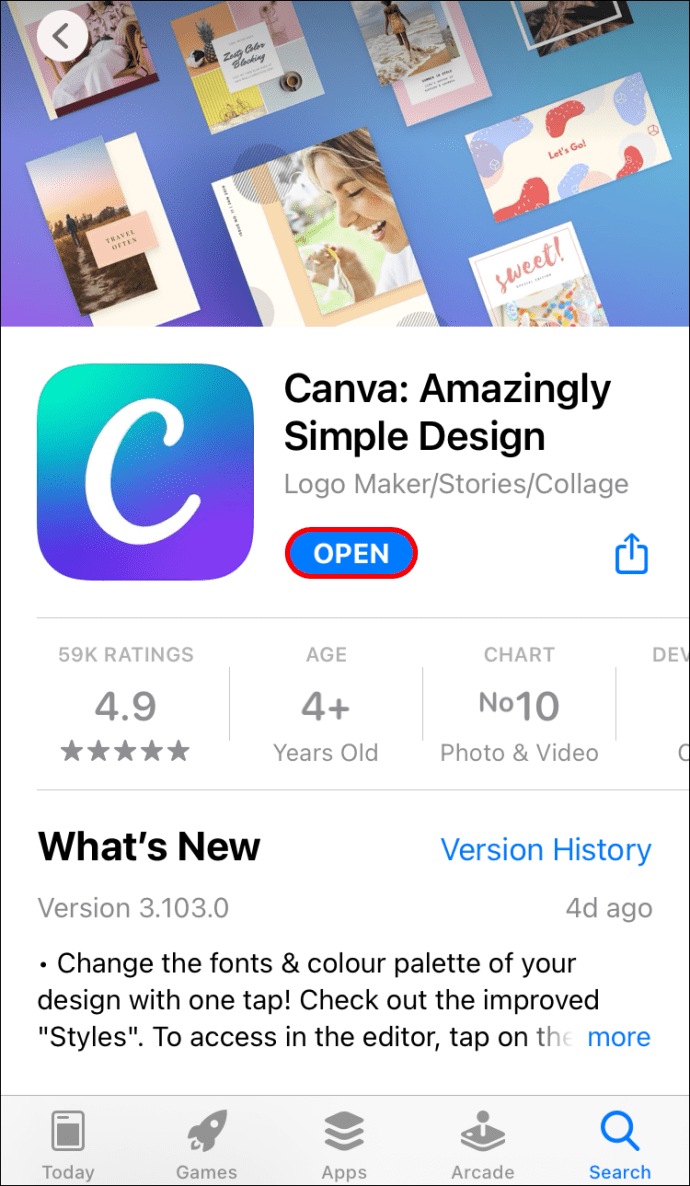
- テキストを追加するデザインに移動します。
- 画面の左下隅にある + をタップします。
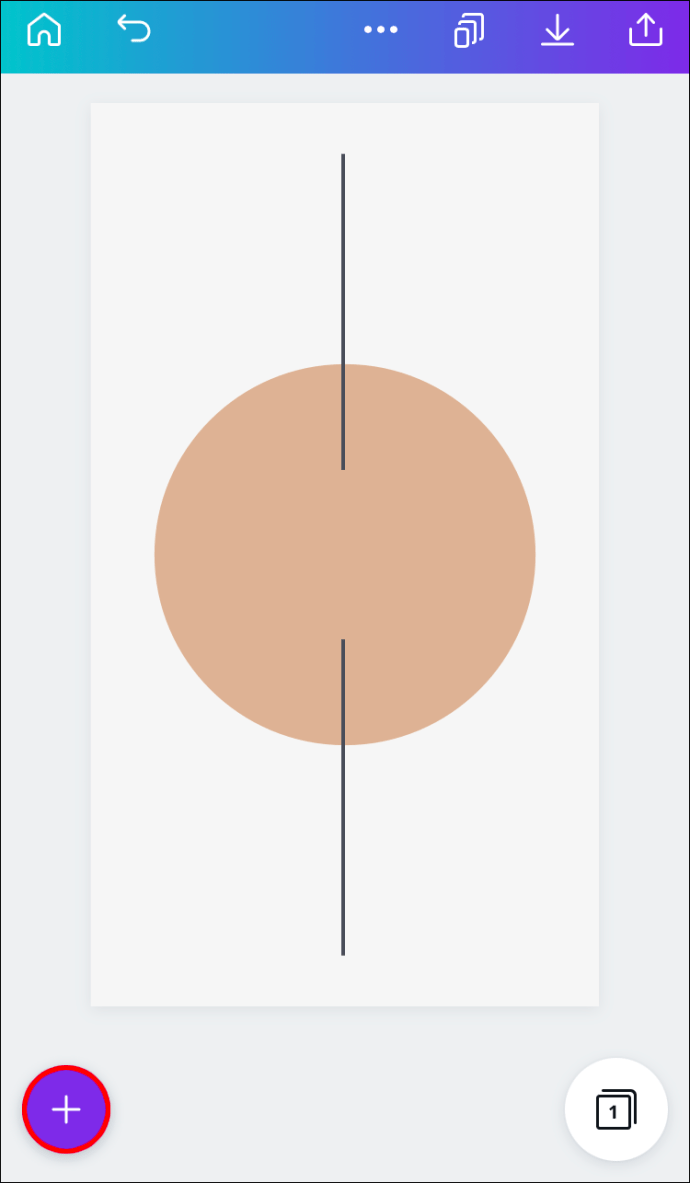
- テキストに移動します。
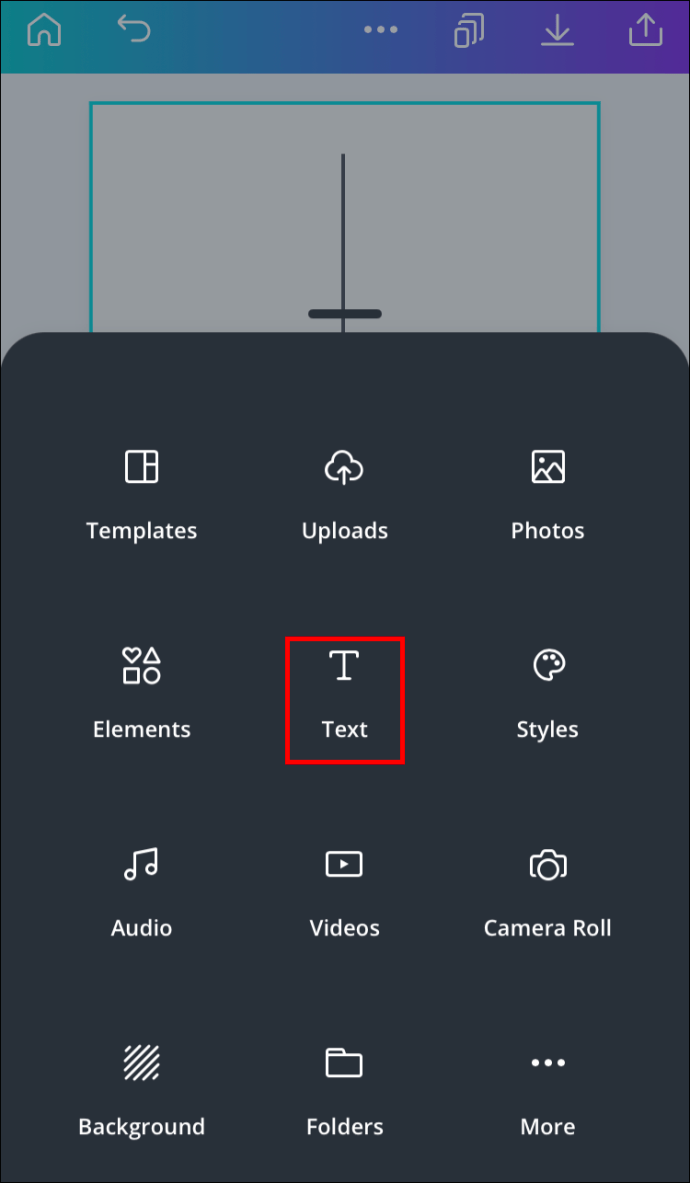
- テキストを見出し、小見出し、または通常のテキストにするかどうかを選択します。
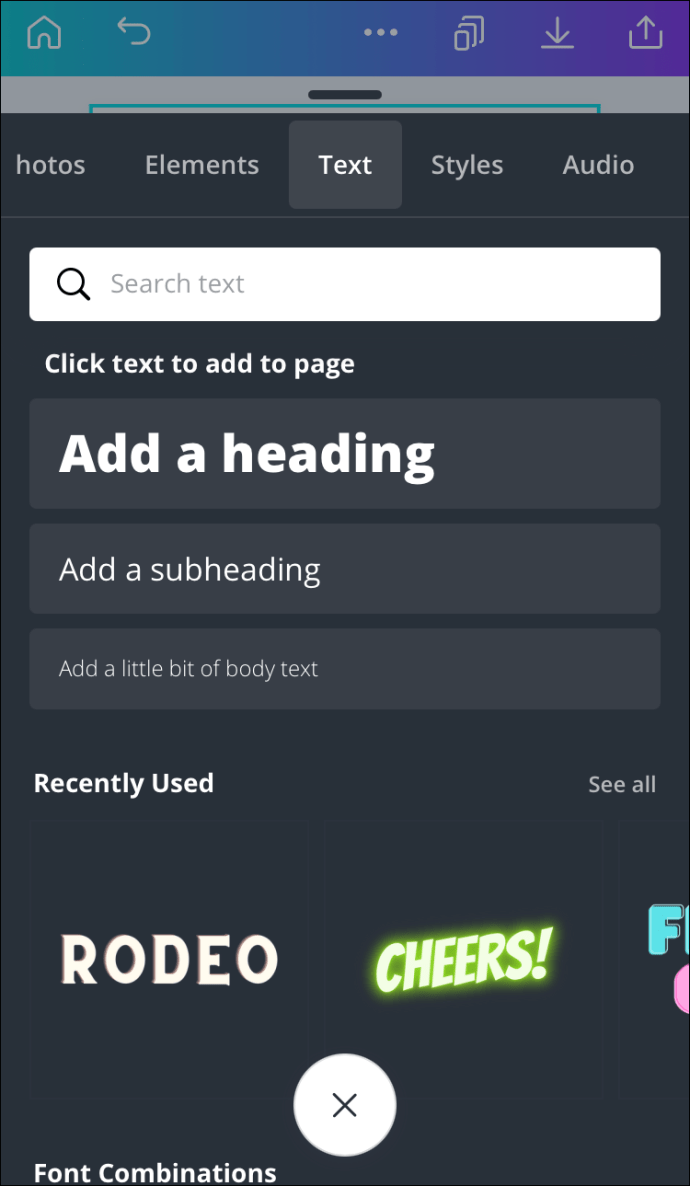
- テキスト ボックスに任意の内容を入力します。
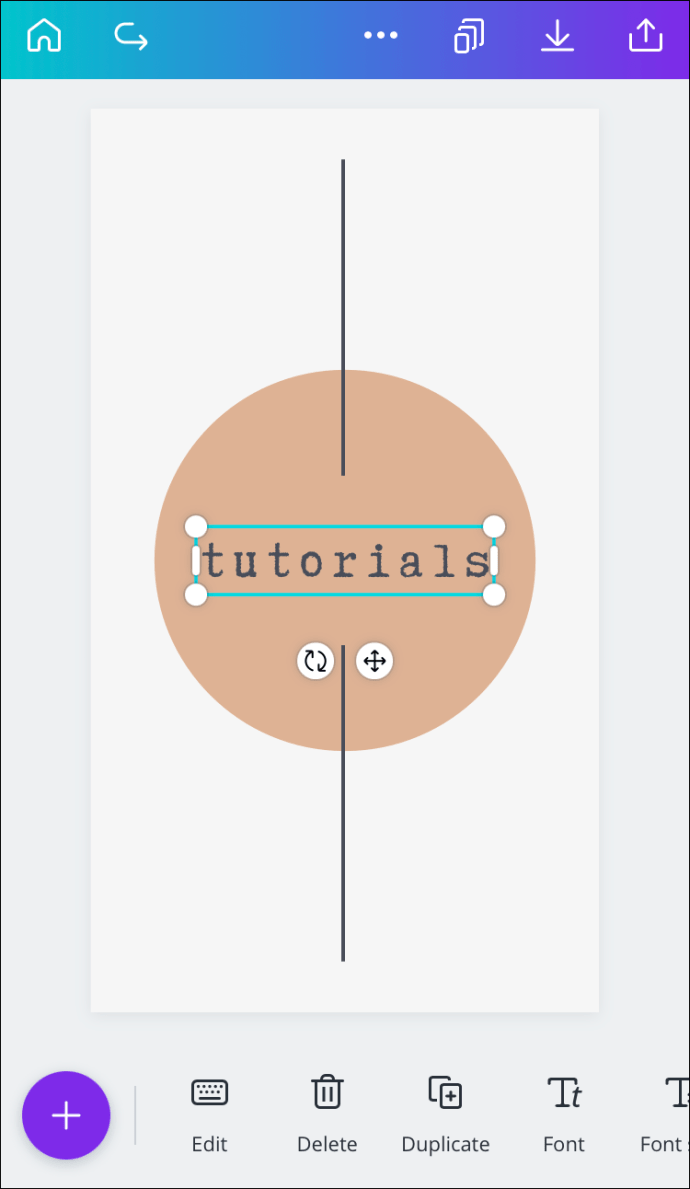
- テキスト ボックス以外の場所をタップして保存します。
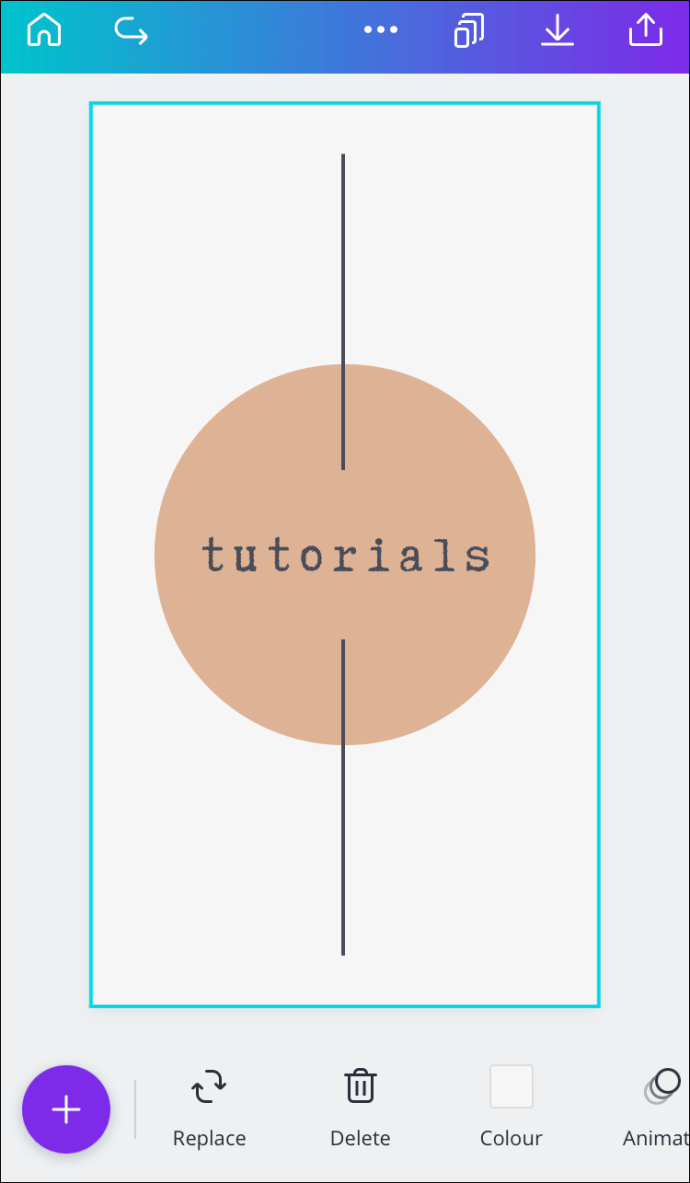
この時点から、テキスト ボックスを移動したり、サイズ、フォント、色などを変更したりできます。
Canvaでテキストボックスに枠線を追加する方法は?
Canvaでテキストボックスを追加すると、テキストボックスの外側をクリックすると枠線が消えます。ただし、ファイルをダウンロードした後でも、テキストの周囲に固定される境界線を追加できます。さまざまなデバイスでの方法は次のとおりです。
マック
Mac の Canva でテキスト ボックスに枠線を追加する場合は、次の手順に従います。
- 開いた Canva ブラウザで。

- ボーダーを追加したいデザインを開きます。
- 左側のサイドバーの [要素] に移動します。
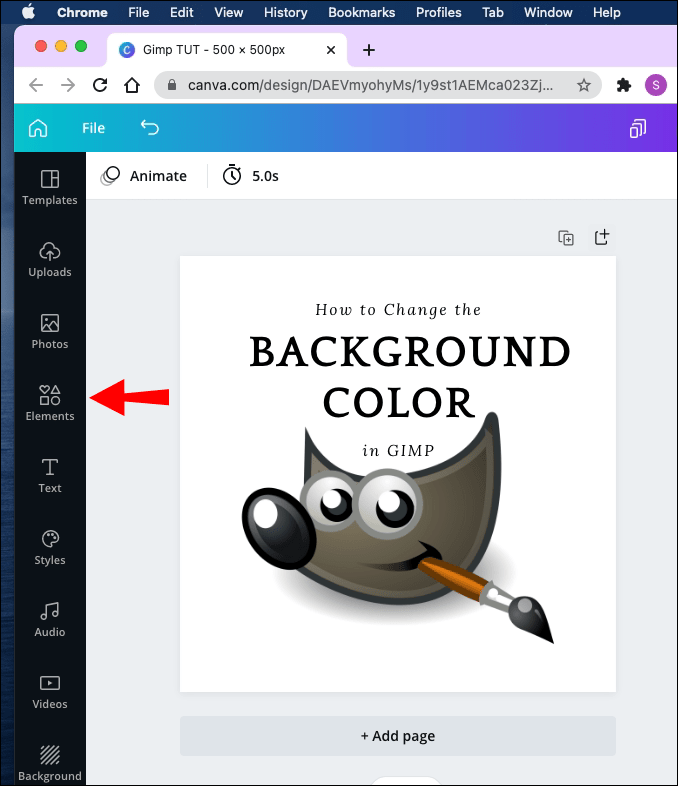
- アイコンと図形の検索をクリックし、境界線に入力します。フレームを検索することもできます。
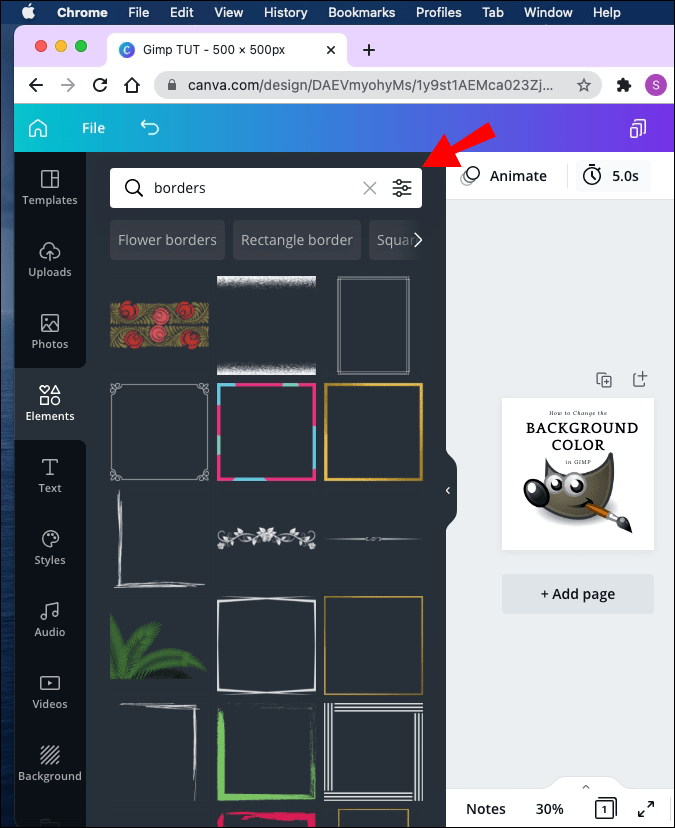
- デザインに最適な境界線を選択し、テキスト ボックスにドラッグします。
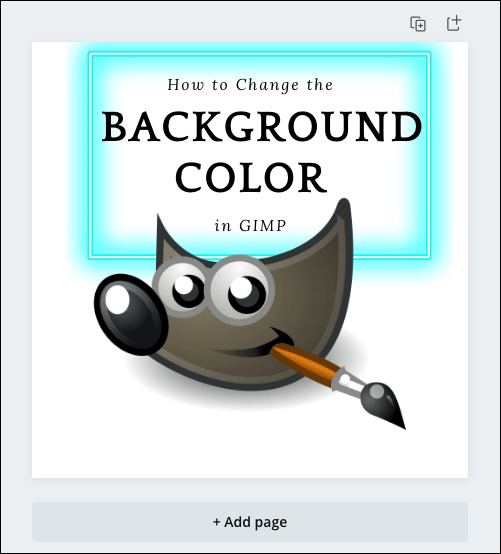
すべての国境が無料というわけではないことに注意してください。それらの一部は、Canva Pro メンバーのみが利用できます。 Canvaの枠線は、長方形、正方形、円など、さまざまな形で表示されます。
境界線のサイズを変更、回転、移動して、テキスト ボックスに完全に合わせることができます。境界線を複製する場合は、キーボードで CMD + D を押します。
ウインドウズ10
Canva でテキスト ボックスに枠線を追加するには、次の手順に従います。
- 開いた C アンバ 編集するデザインに移動します。
- 左側のサイドバーで [要素] をクリックします。
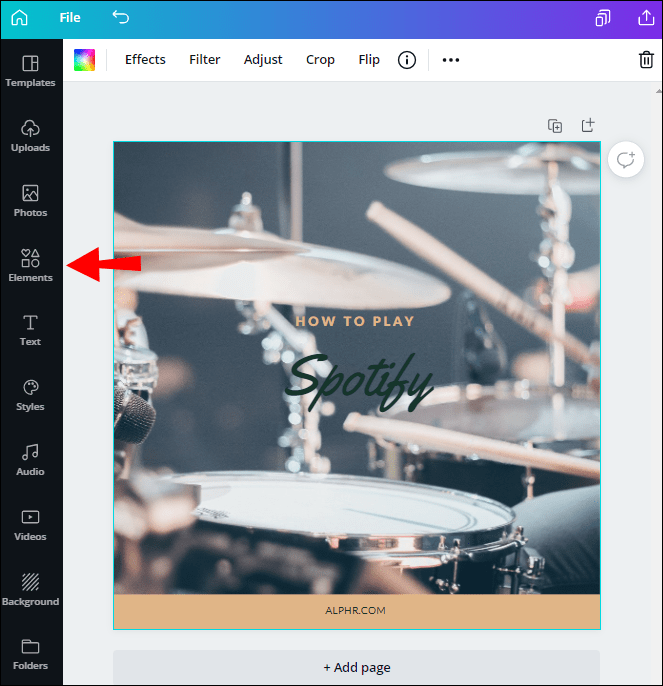
- 検索バーに「ボーダー」と入力します。

- 豊富な要素のコレクションから境界線を選択します。
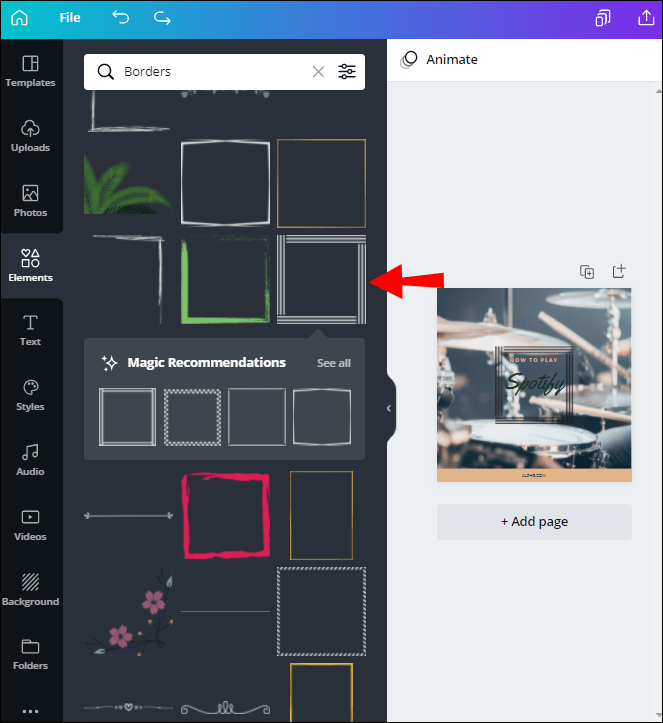
- それをクリックして、デザイン全体にドラッグします。
- 完了したら、境界線の外側をクリックします。
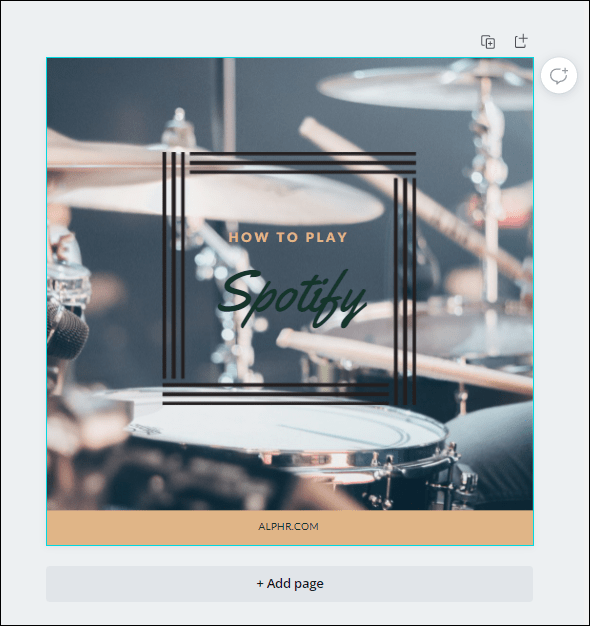
境界線のコピーを作成するには、キーボードで Ctrl + D を押します。テキスト ボックスのフレーミングとは別に、画像、ビデオ、およびその他の要素に境界線を使用することもできます。
アンドロイド
Android の Canva でテキスト ボックスに枠線を追加するには、次の手順を実行します。
- アプリを起動します。

- 新しいデザインを作成するか、古いデザインを開きます。
- 画面の左下隅にある + をタップします。
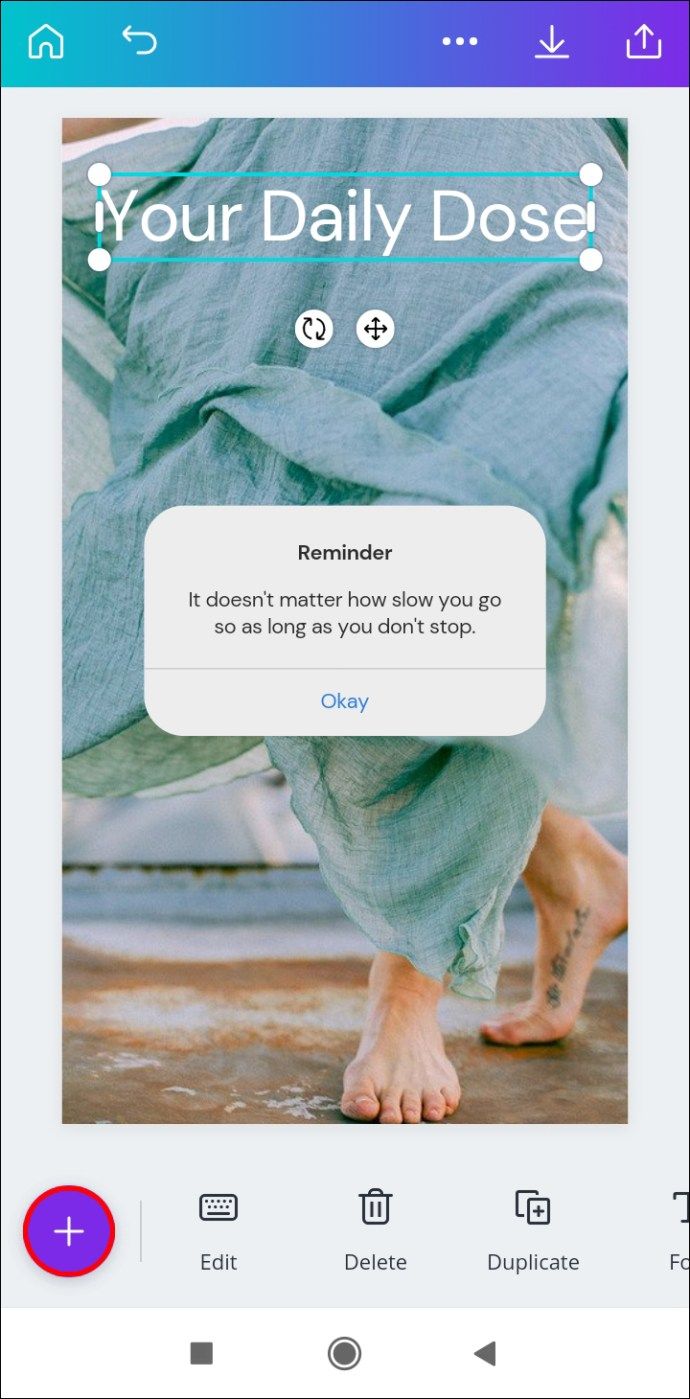
- 要素に移動します。
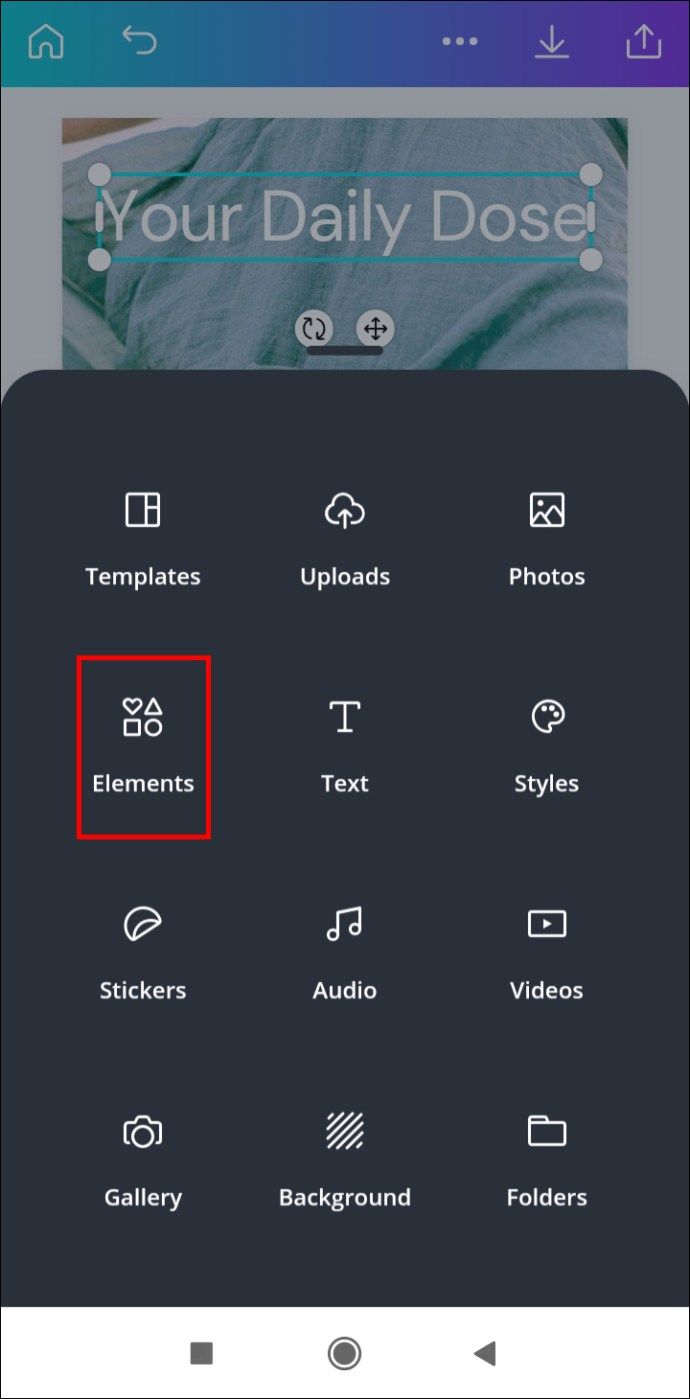
- 検索バーに「ボーダー」と入力します。
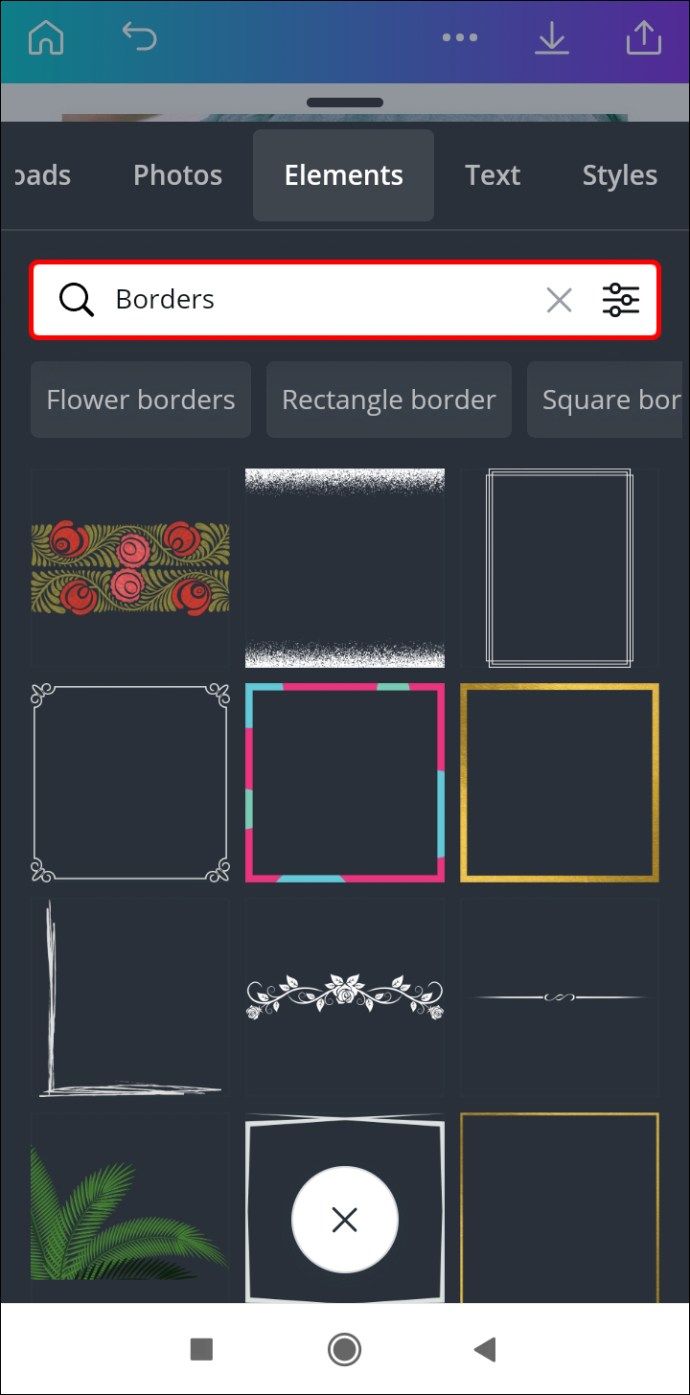
- テキスト ボックスの境界線を選択します。
- テキスト ボックスに合わせて画面の境界線をドラッグします。
- 境界線の外側をタップして保存します。
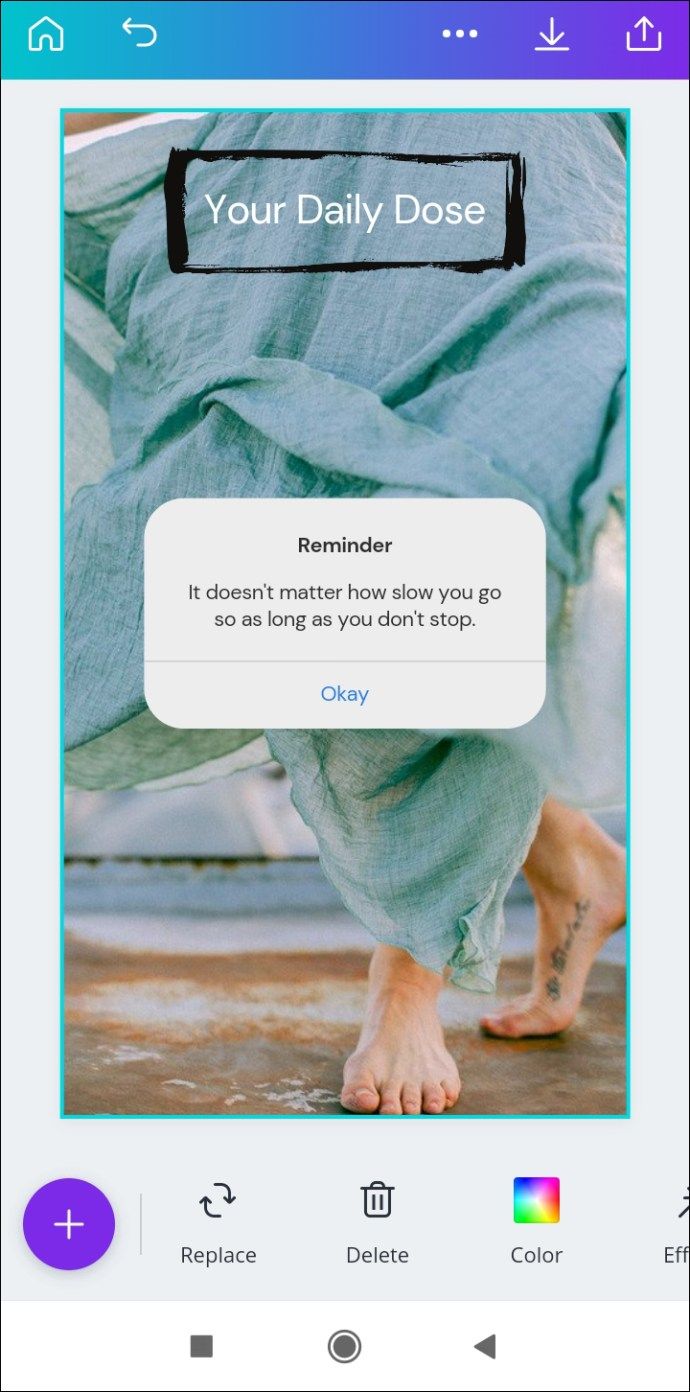
iPhone
iPhone の Canva でテキスト ボックスに枠線を追加するには、いくつかの簡単な手順を実行するだけです。その方法は次のとおりです。
- アプリを開き、編集するデザインに移動します。
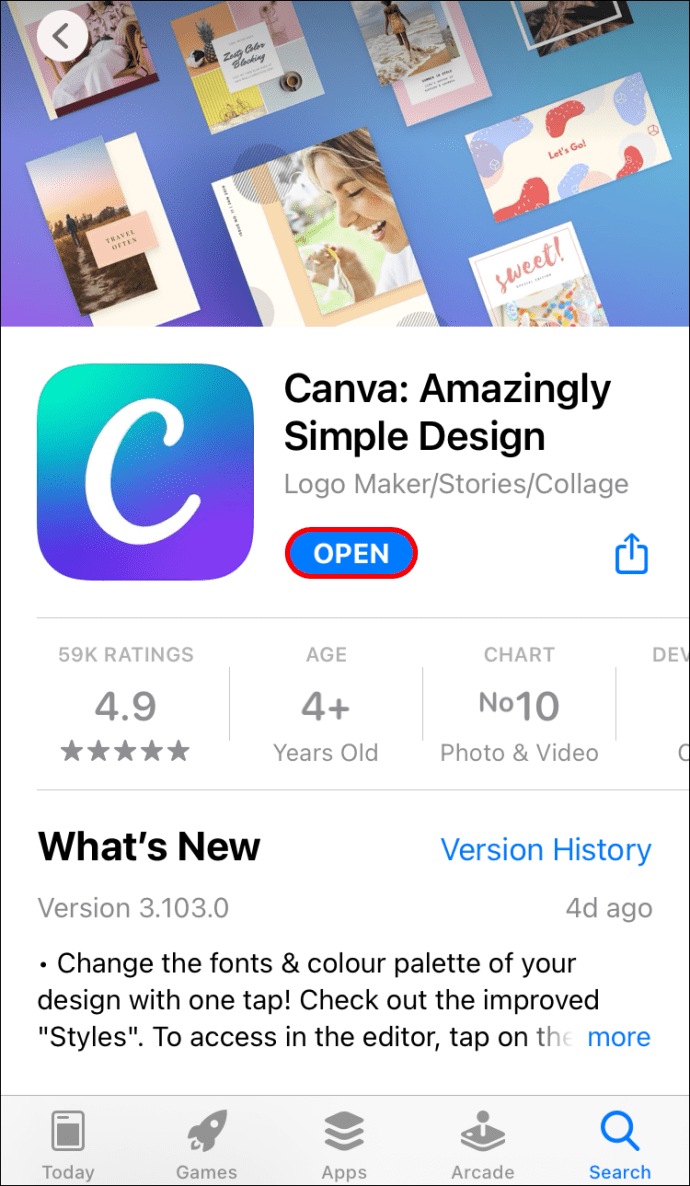
- 画面の左下隅にある + をタップします。
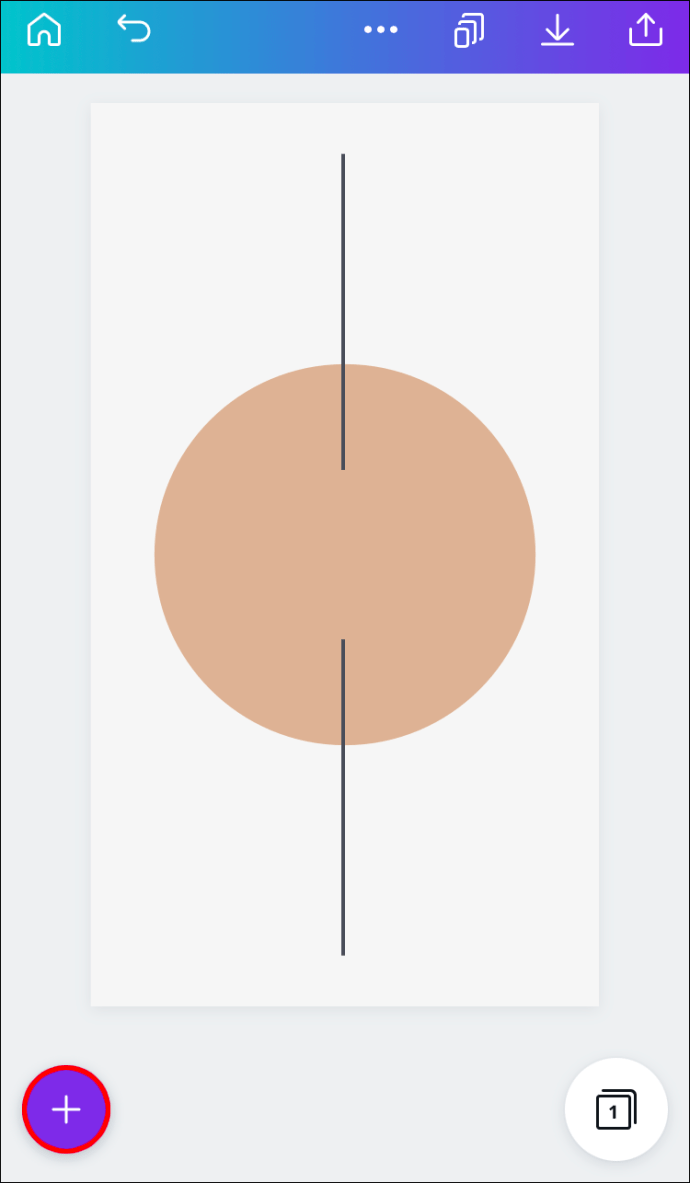
- 要素に移動します。
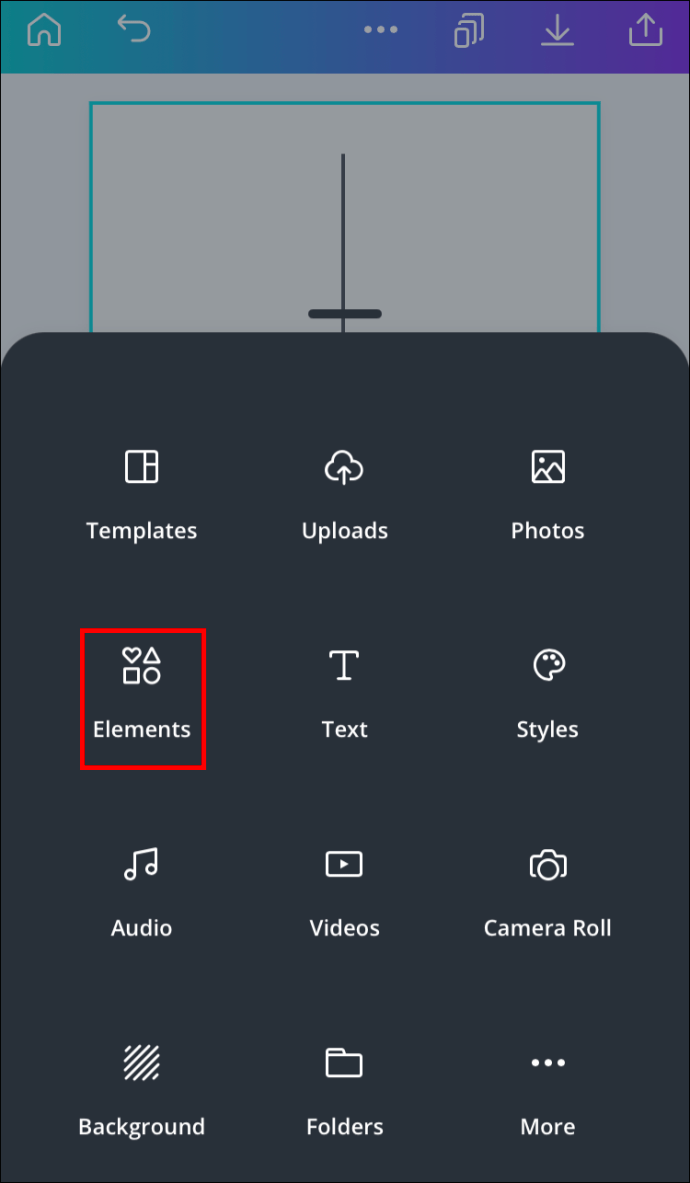
- 検索バーに「ボーダー」と入力します。
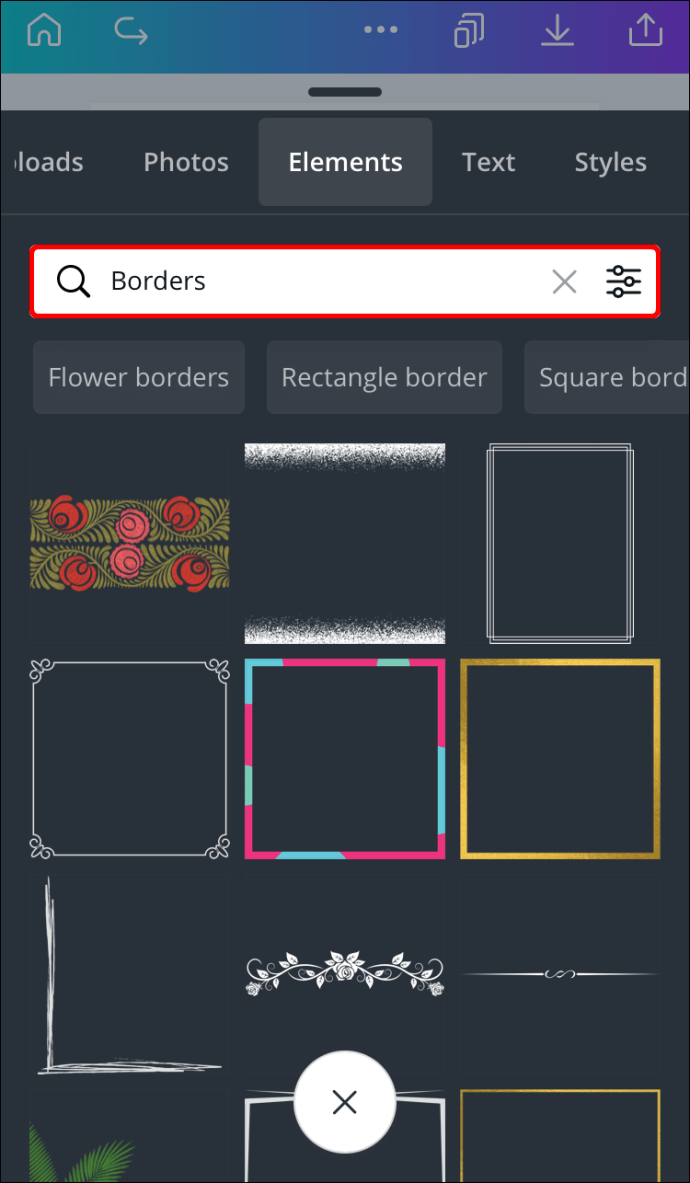
- 1 つの境界線を選択します。
- テキスト ボックスの周囲に完全に収まるまで、デザイン全体にドラッグします。
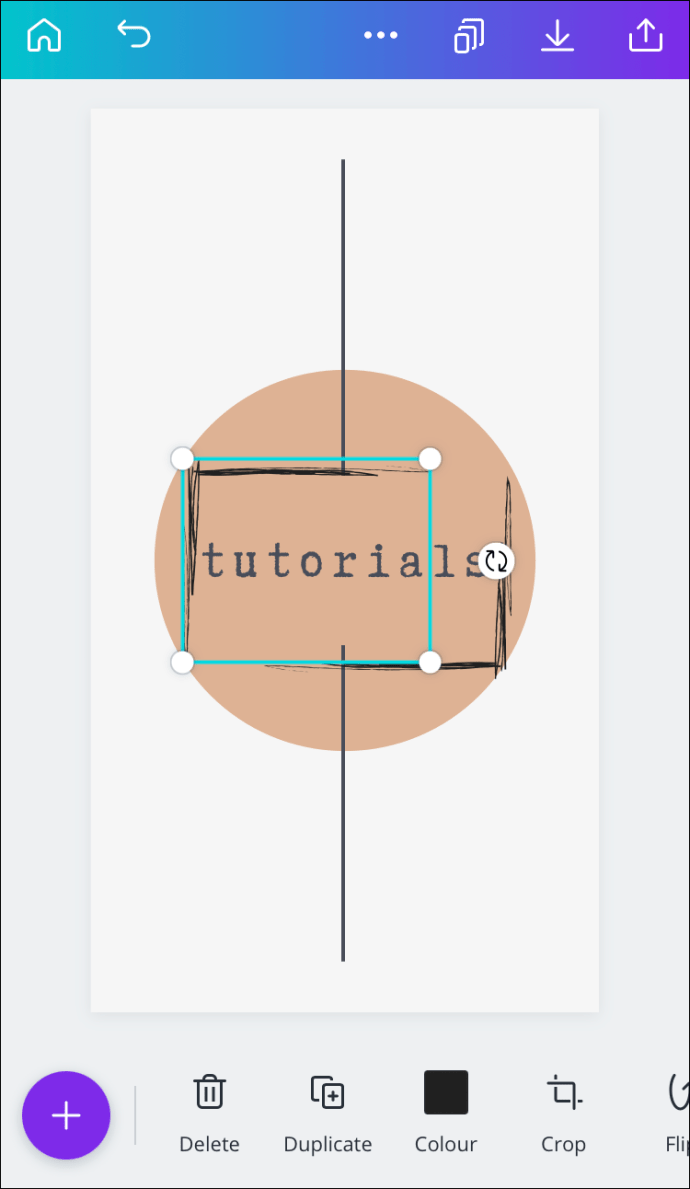
- 境界線の外側をタップして保存します。
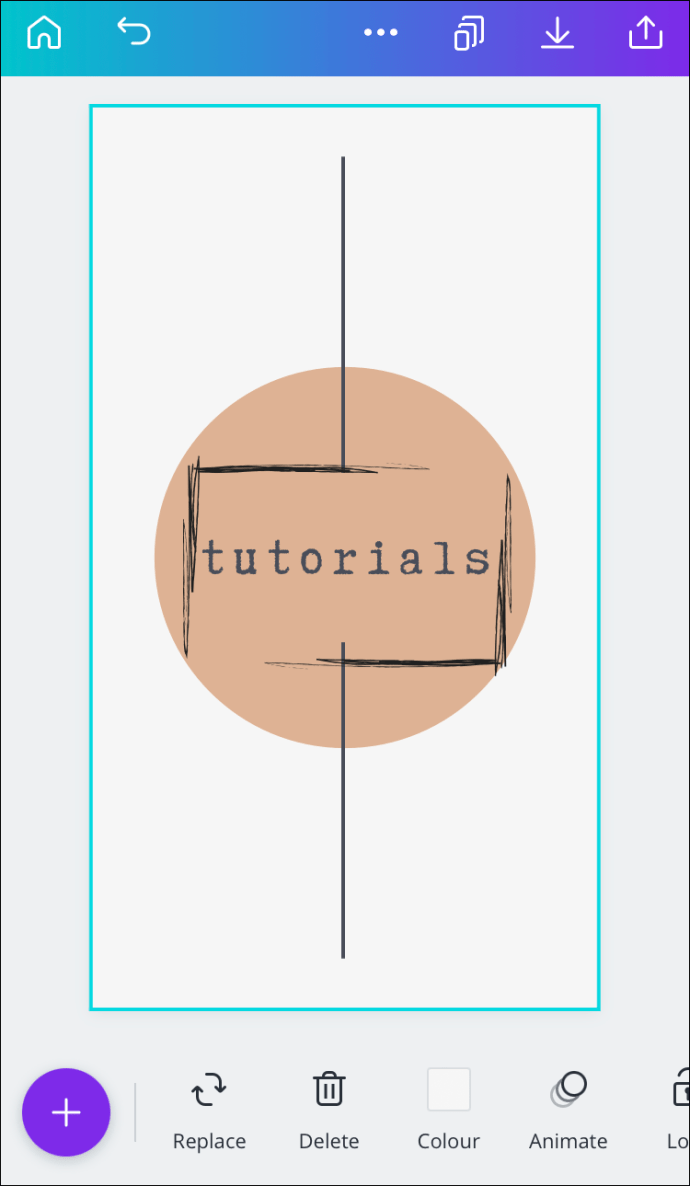
テキスト ボックスでの背景要素の使用
罫線以外にも、テキスト ボックスの見栄えを良くするために挿入できるさまざまな要素があります。たとえば、ステッカー、背景、図形、グラフ、デザイン、グリッド、イラストなど、さまざまな要素を追加できます。さまざまなデバイスでの方法は次のとおりです。
マック
Mac で Canva のテキスト ボックスに背景要素を追加するには、次の手順を実行します。
- 実行 Canva ブラウザで。
- 背景要素を追加するデザインを開きます。
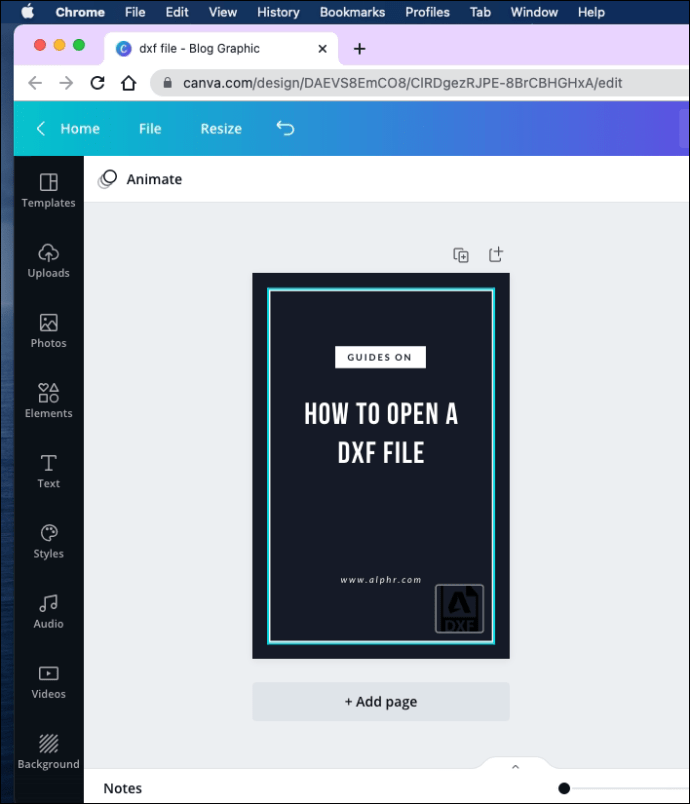
- 左側のサイドバーの [要素] に移動します。
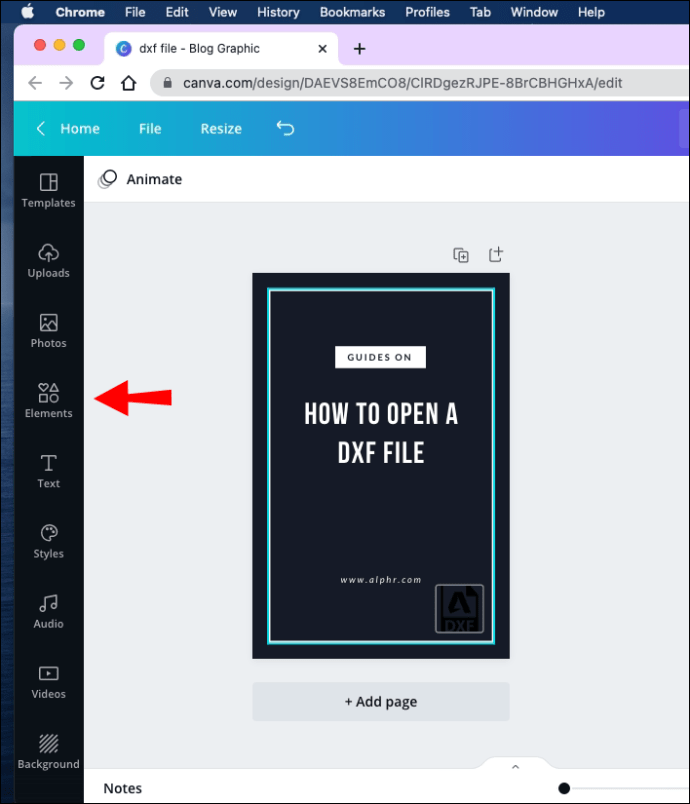
- 検索ボックスに「背景」と入力します。
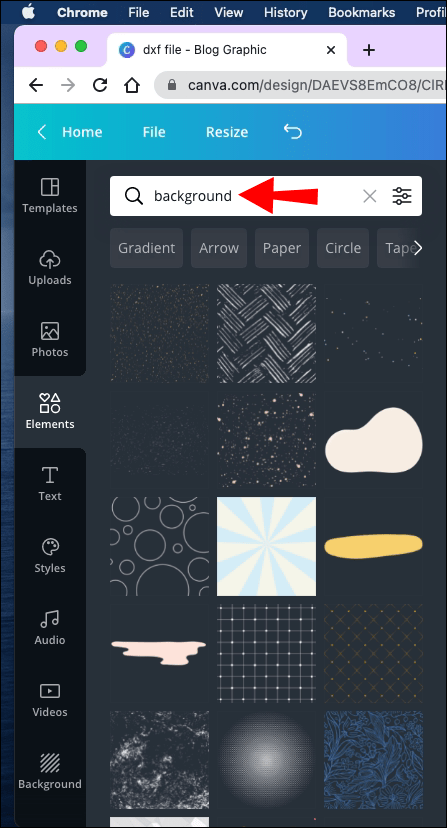
- テキスト ボックスの背景を選択します。
- それをクリックして、テキスト ボックスにドラッグします。
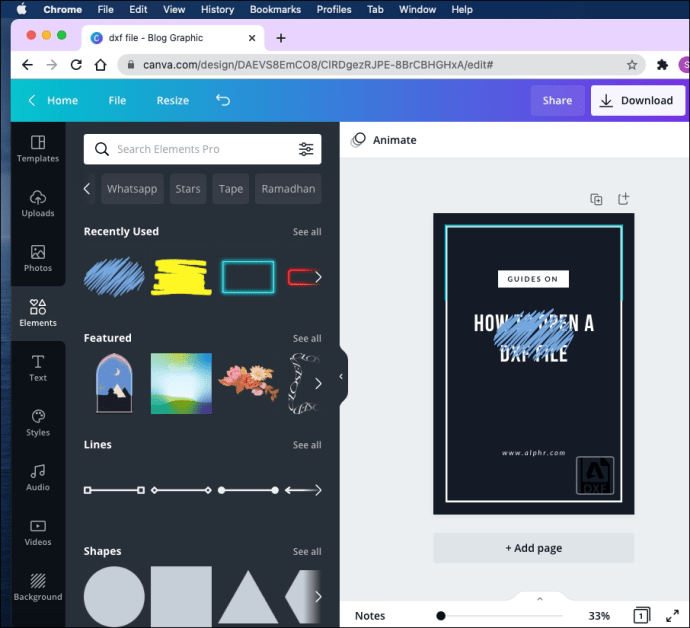
- テキスト ボックスに合わせてサイズと位置を変更します。
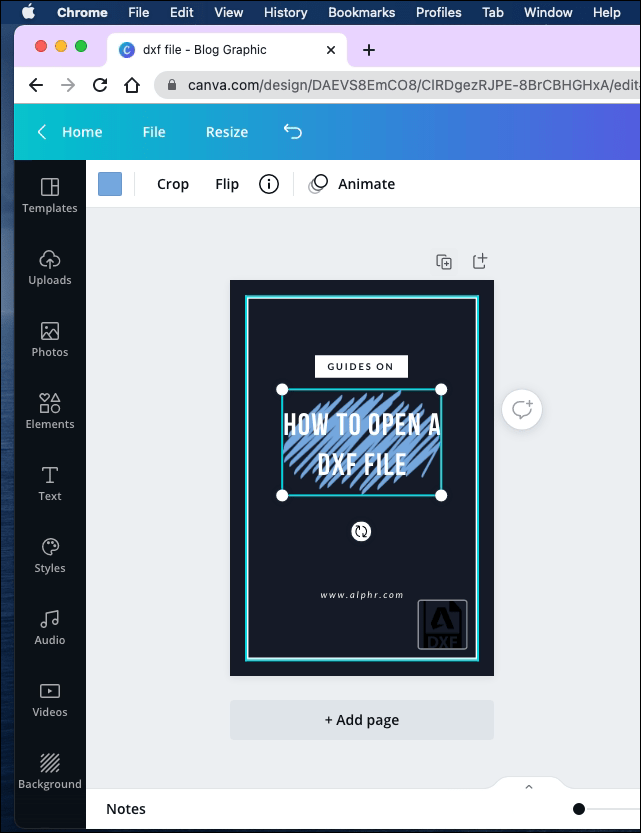
- テキスト ボックスの外側をクリックして保存します。
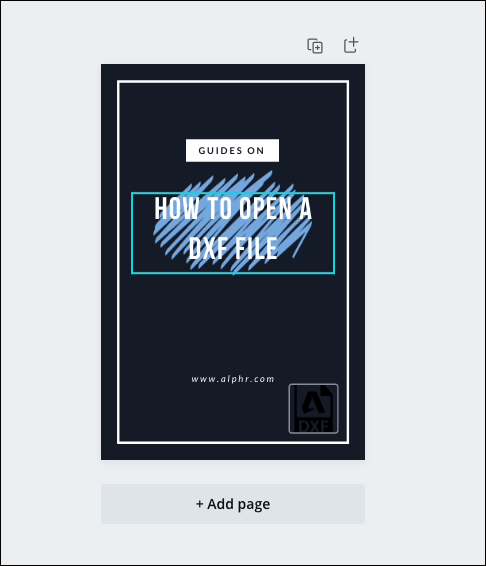
ウインドウズ10
Windows 10 の Canva でテキスト ボックスに背景を追加するには、次の手順を実行します。
- 開いた Canva そしてデザインを選びます。
- 左側のペインで [要素] を選択します。
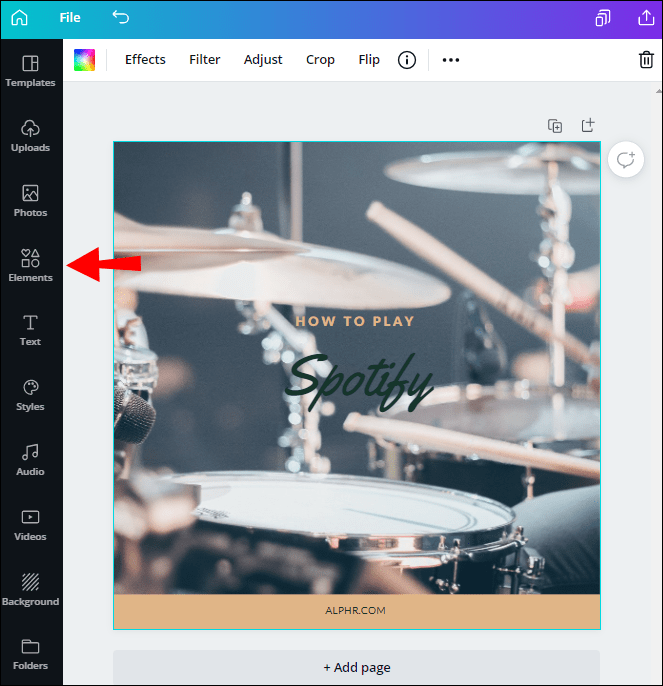
- 検索バーに「背景」と入力します。
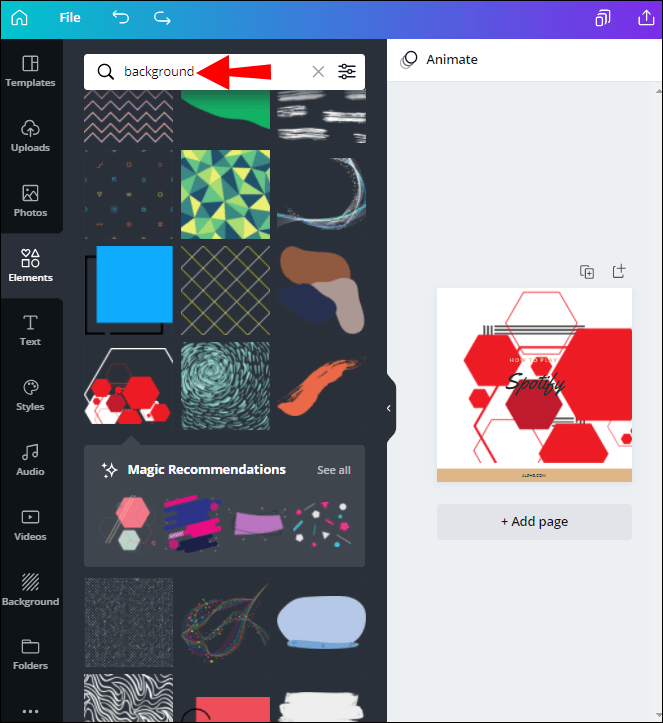
- お好きな背景をお選びください。
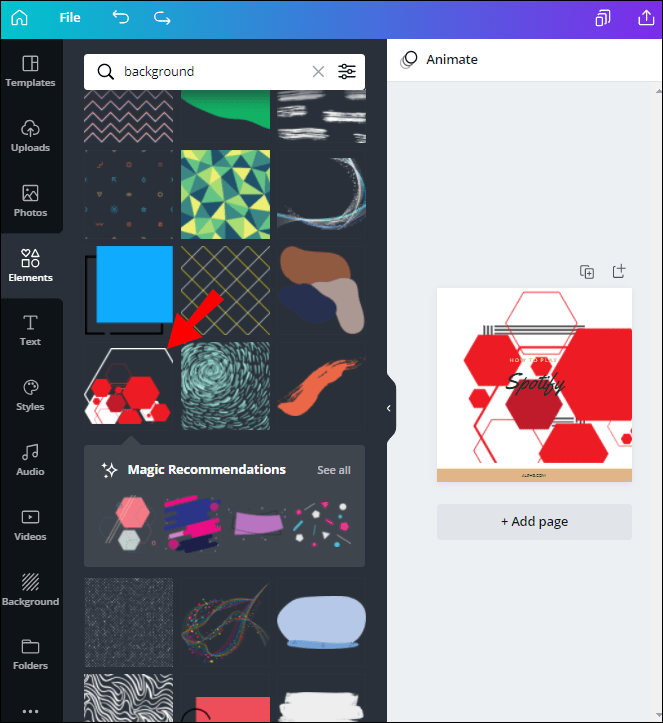
- それをクリックして、テキスト ボックスにドラッグします。
- テキスト ボックスに合わせてサイズと位置を変更します。
- テキスト ボックスの外側をクリックして保存します。
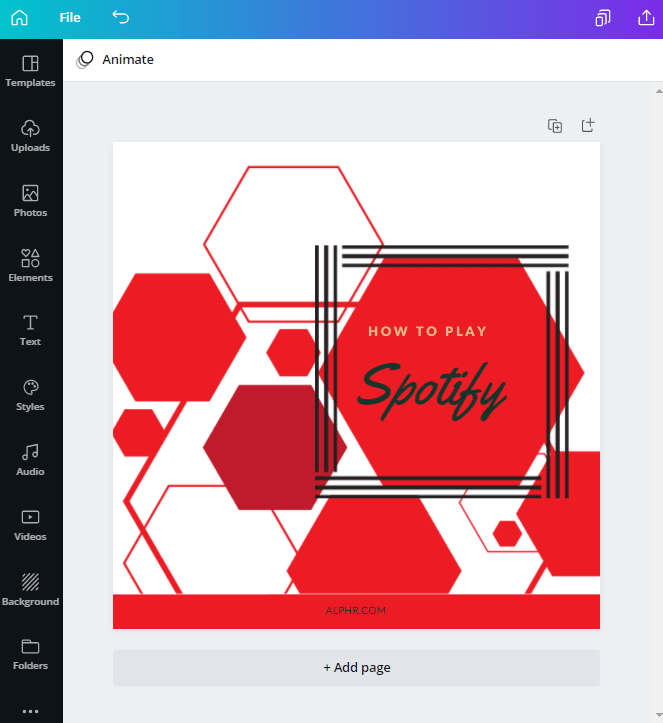
アンドロイド
Android の Canva でテキスト ボックスに背景要素を追加するには、次の手順を実行します。
- アプリを開き、デザインを選択します。
- 画面の左下隅にある + をタップします。
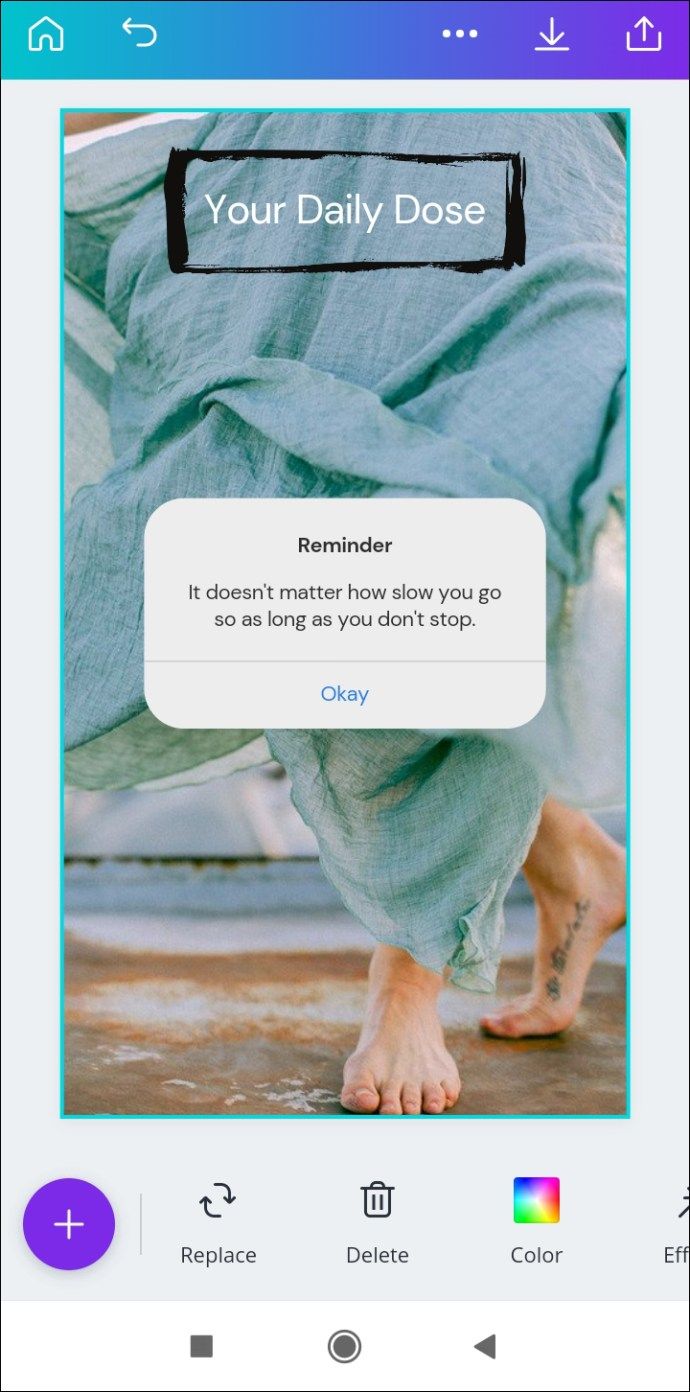
- ポップアップ メニューで [要素] を選択します。
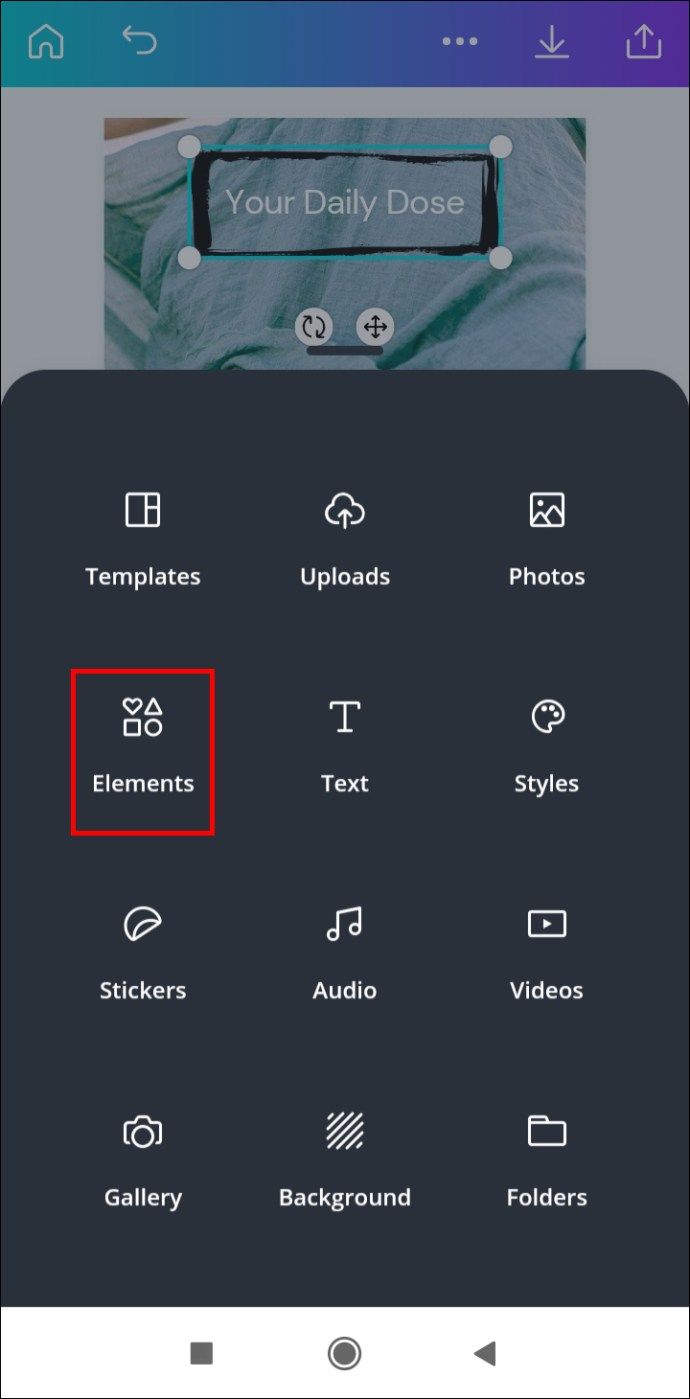
- 検索バーに「背景」と入力します。
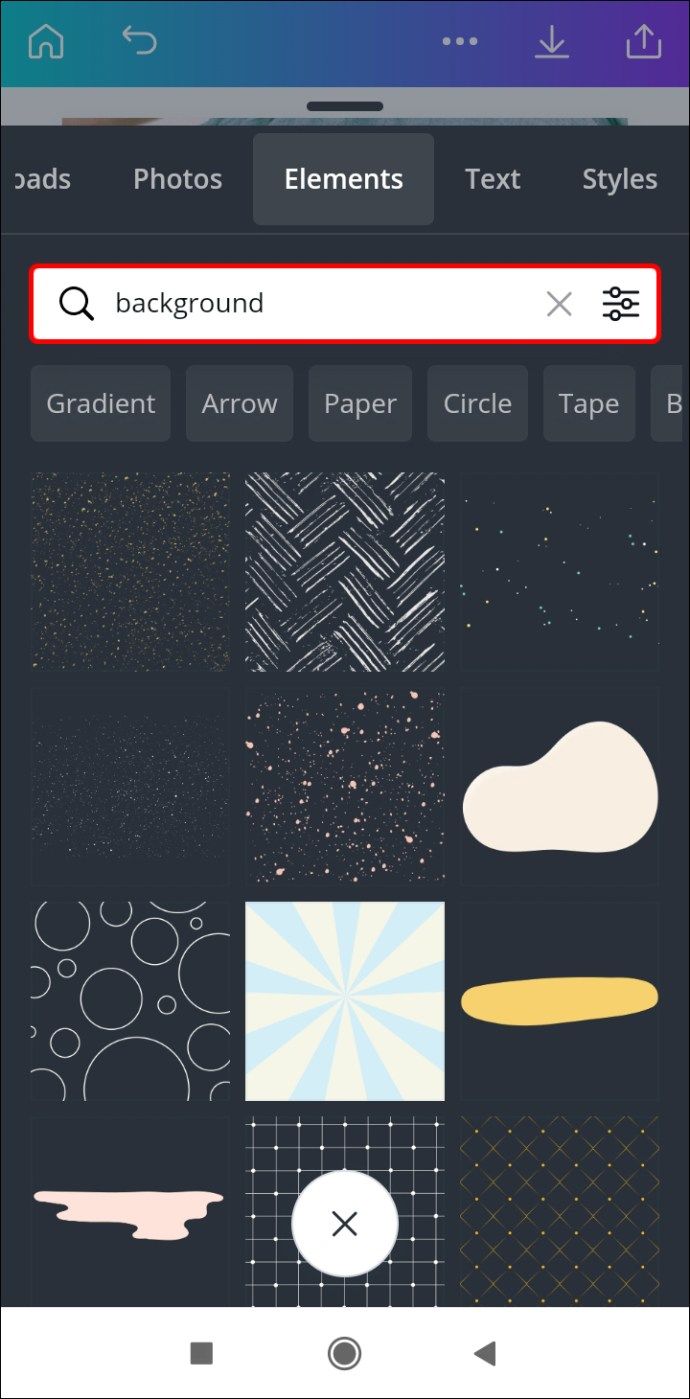
- テキスト ボックスの背景を選択します。
- テキスト ボックスに完全に収まるまで、デザイン全体にドラッグします。
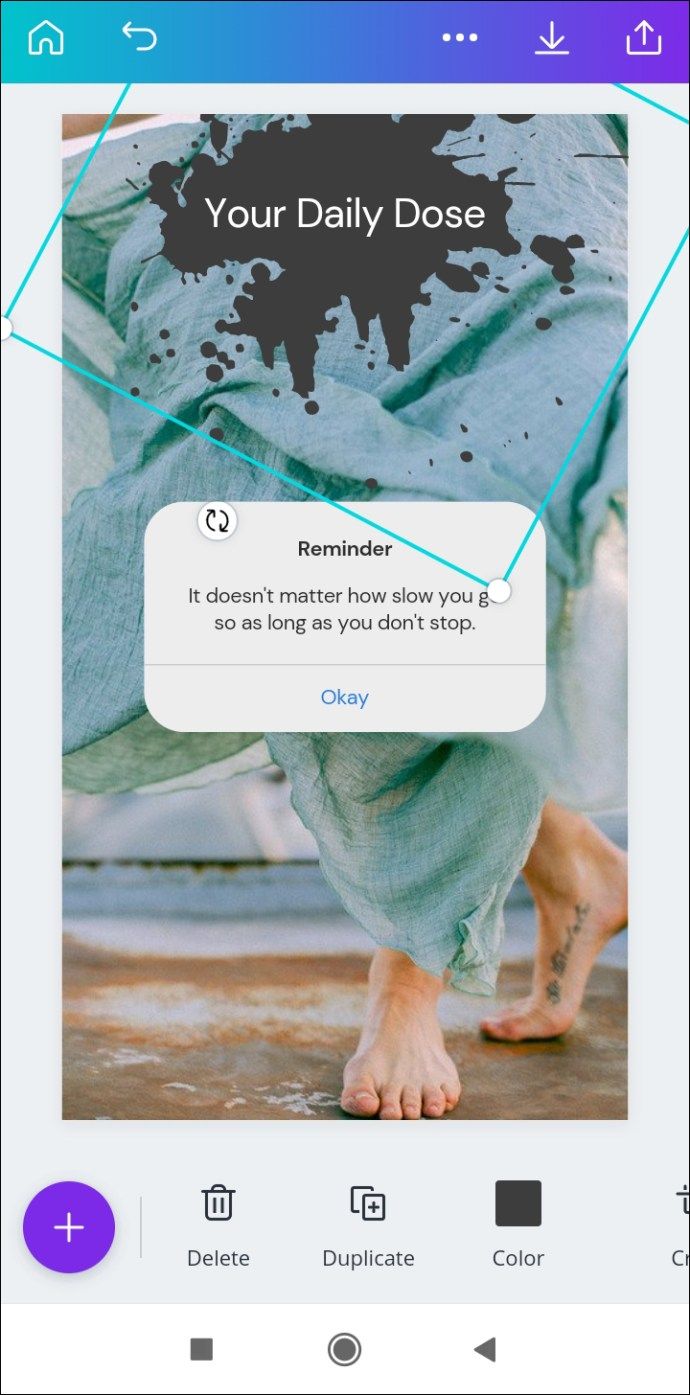
- 完了したら、背景以外の場所をタップします。
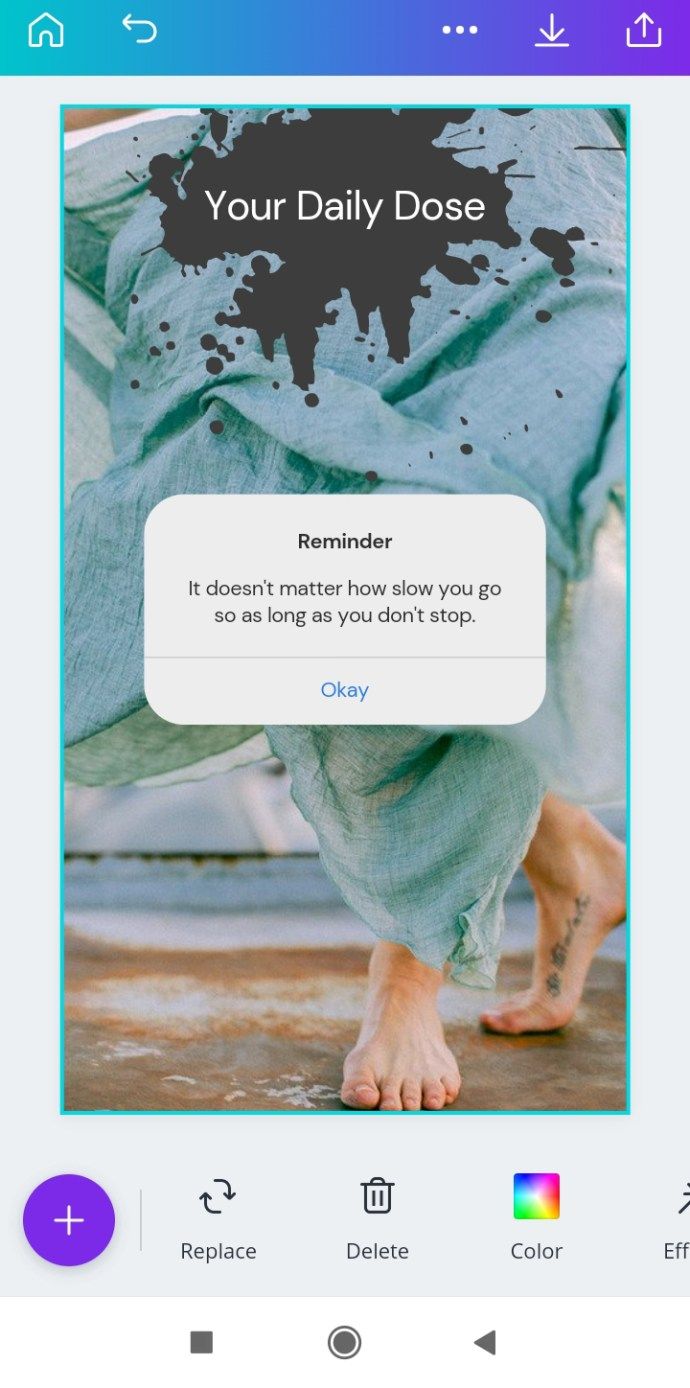
iPhone
iPhone でこれを行うには、次の手順を繰り返します。
- アプリを起動して、編集したいデザインに移動します。
- 画面の左下隅にある + をタップします。
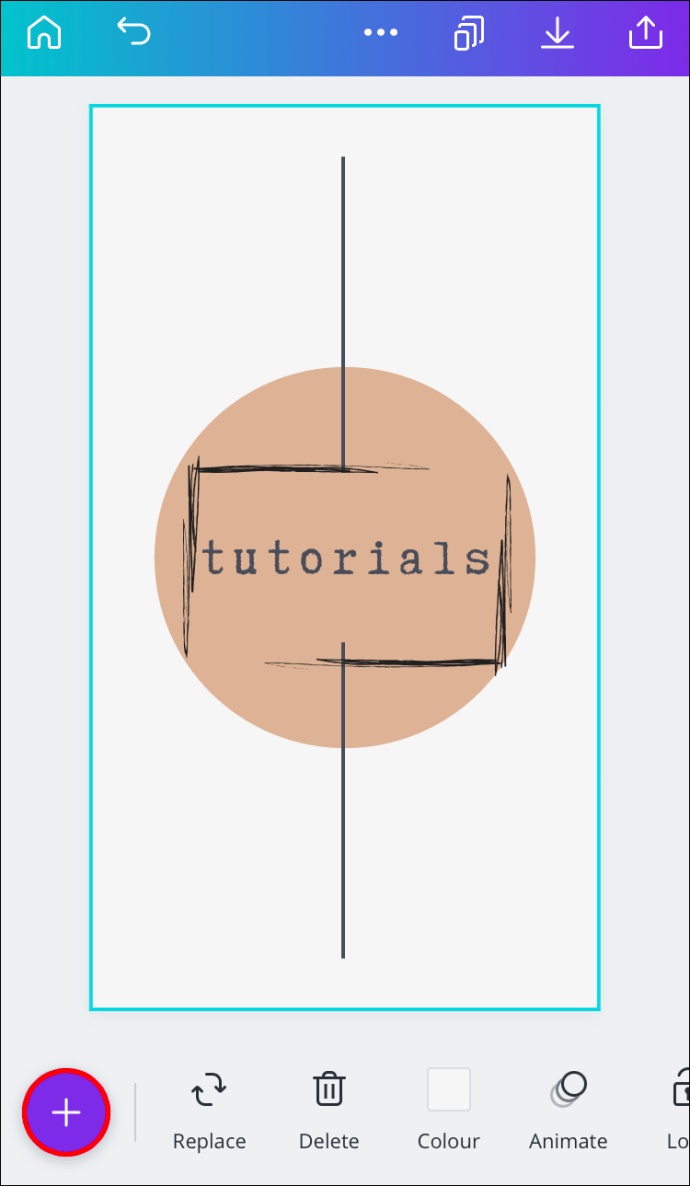
- 要素に移動します。
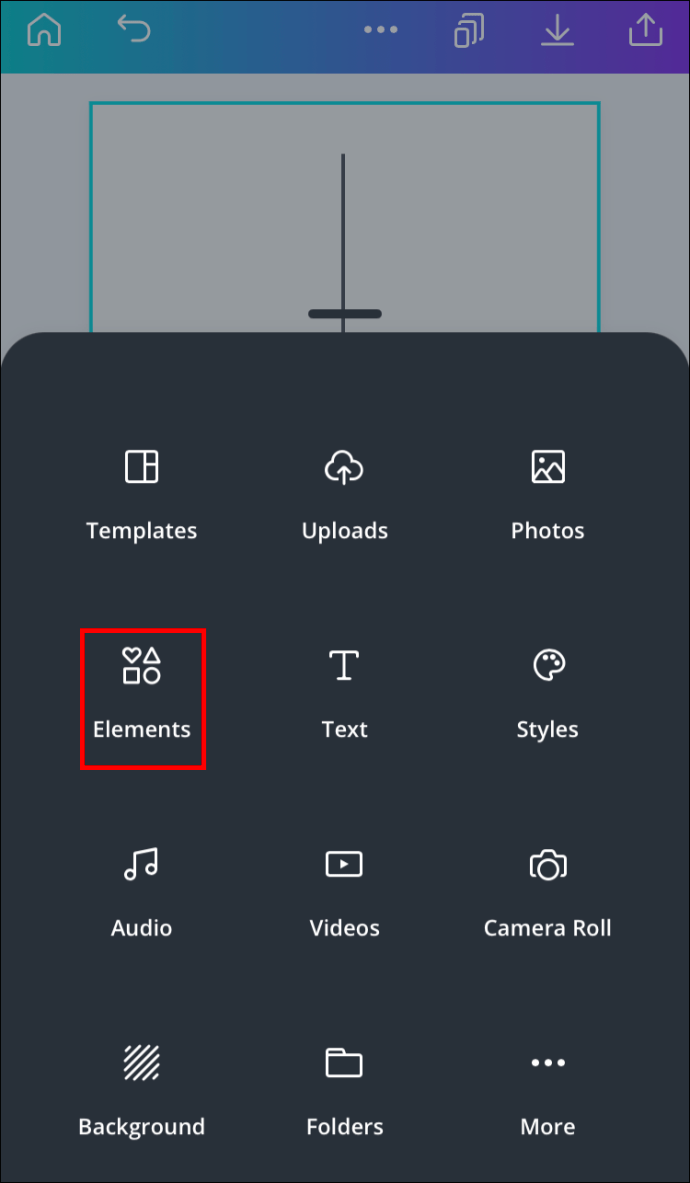
- 検索バーに「背景」と入力します。
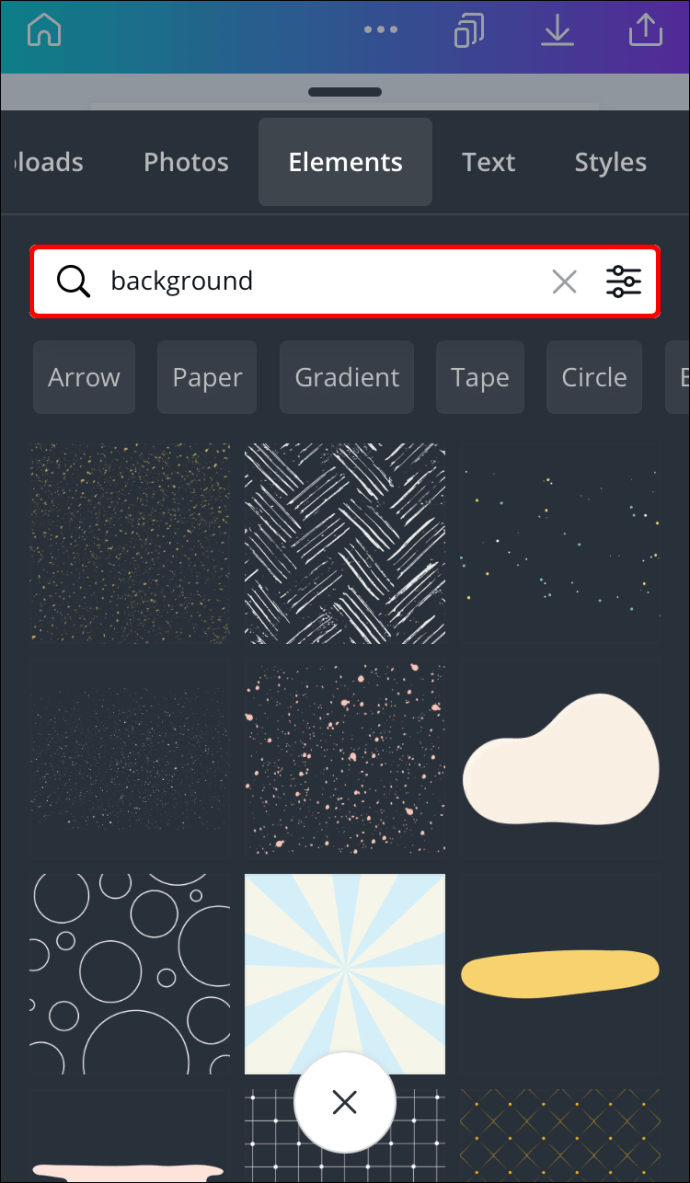
- 背景をお選びください。
- テキスト ボックスに向かってドラッグします。
- テキスト ボックスに合わせてサイズと位置を調整します。
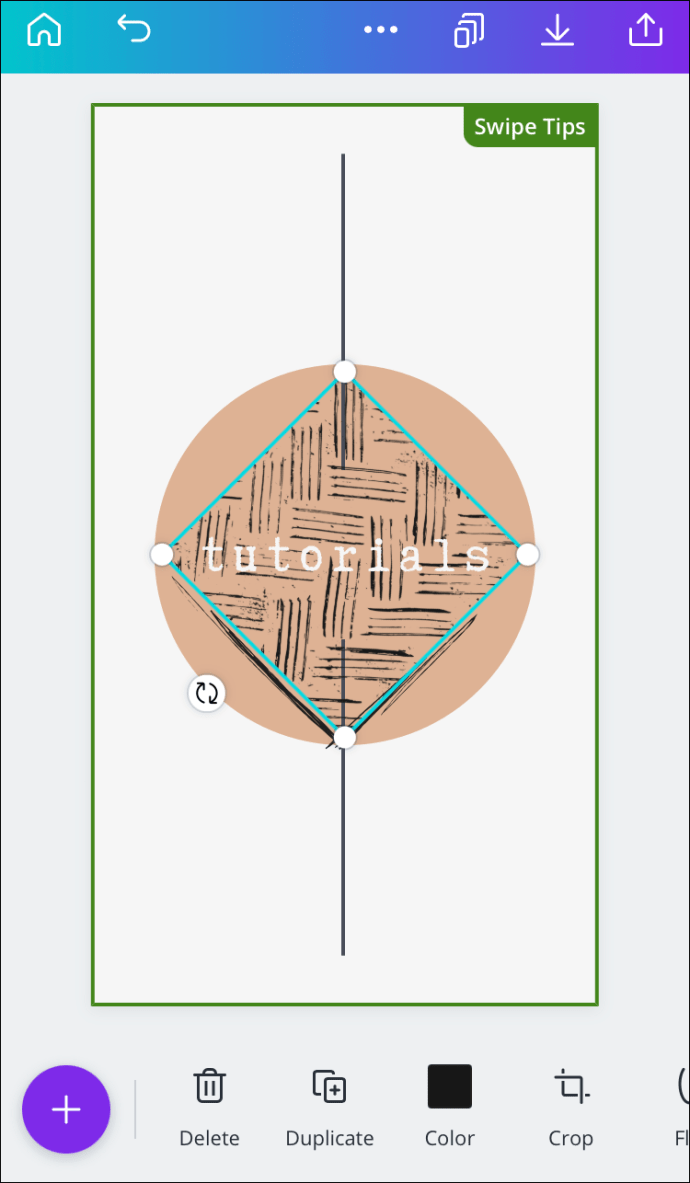
- 境界線の外側をタップして保存します。
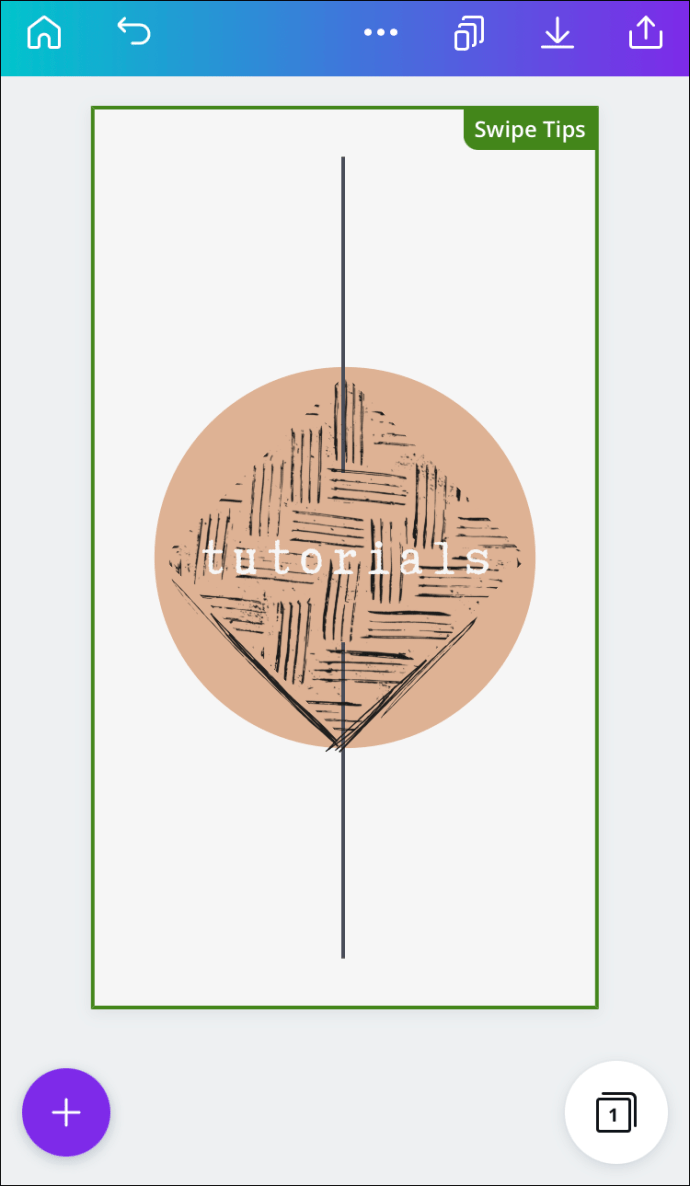
追加のFAQ
Canvaでテキストの色を変更するには?
Canva でのテキストの色の変更は、いくつかの簡単な手順で実行できます。コンピューターでそれを行う方法は次のとおりです。
1. 編集したいデザインを開きます。
2. テキストをダブルクリックします。
3. 上部のツールバーで [テキストの色] をクリックします。
4. テキストの色を選択します。
5. テキスト ボックスの外側をクリックして保存します。
携帯電話の Canva でテキストの色を変更する方法は次のとおりです。
1. 編集したいデザインを開きます。
2. テキストをタップします。
3. 下部のツールバーで [色] を見つけます。
4. テキストの色を選択します。
5. 完了を選択します。
Facebookでいいねを非公開にする方法
Canvaでテキストをカーブさせる方法は?
残念ながら、Canva には、テキストを湾曲させることができる組み込みツールはありません。回転させたりサイズを変更したりして、各文字を手動でカーブさせる必要があります。
Canvaのデザインを際立たせる
これで、さまざまなデバイスで Canva にテキスト ボックス、境界線、背景を追加する方法がわかりました。また、サイズ、フォント、色、および配置を変更して、テキスト ボックスを編集する方法も知っています。 Canvaの無料ツールの使い方を知ることで、デザインに大きな違いを生むことができます。
Canvaにテキストボックスを追加したことはありますか?この記事で概説されている方法のいずれかを使用しましたか?以下のコメントセクションでお知らせください。